СПРУТ-ИНФОРМ. МНОГОКАНАЛЬНЫЙ КОМПЛЕКС ОПОВЕЩЕНИЯ. Руководство пользователя
СОДЕРЖАНИЕ
1
Введение
5
1.1
Назначение документа
5
1.2
Ссылки на другие документы
5
1.3
Назначение и область применения комплекса «Спрут-Информ»
5
1.4
Основные функции комплекса
6
1.5
Режимы работы и варианты подключения комплекса
6
1.6
Оповещение
9
1.7
Автосекретарь
9
1.8
Голосовая почта
10
1.9
Группы операторов
11
1.10
Параллельная запись телефонных переговоров
11
2
Требования к ресурсам и комплект поставки
12
2.1
Требования к ресурсам ПК
12
3
Установка аппаратных средств и программного обеспечения комплекса
«Спрут-
Информ»
13
3.1
Установка аппаратных средств
13
3.2
Установка программного обеспечения
13
3.3
Результаты установки
13
3.4
Удаление программного обеспечения
14
4
Подготовка комплекса «Спрут-Информ» к работе
15
4.1
Состав программного обеспечения
15
4.2
Запуск программного обеспечения
16
4.3
Регистрация продукта
16
5
Подключение Монитора к Серверу
17
6
Настройка работы системы
19
6.1
Система
20
6.2
Режимы оповещения
21
6.3
Автосекретарь
67
6.4
Группы операторов
78
6.5
Режимы записи
79
6.6
Голосовая почта
80
6.7
Голосовые меню
95
6.8
DTMF-посылки (InBand-DTMF protocol)
99
6.9
Пользователи
103
6.10
Приложение
105
7
Параметры телефонной линии
110
7.1
Основные
111
Стр. 3 из 146
7.2
Пороги напряжения и Flash
112
7.3
АОН
114
7.4
АРУ
115
7.5
Эхокомпенсация
116
7.6
DTMF
116
7.7
FXO
117
8
Параметры потоков Е1
119
8.1
Тип синхронизации
120
8.2
Источник голосовой синхронизации
120
8.3
Режим линейного кода
120
8.4
Алгоритм установки соединения
120
8.5
Режим работы D-канала (только для EDSS1)
121
8.6
Режим набора номера
121
8.7
Параметры набора номера
121
8.8
Количество цифр в номере вызывающего абонента (только для R2)
121
8.9
Количество цифр в номере вызываемого абонента (только для R2/R1.5)
121
8.10
Параметры передачи цифр в номере (только для E1 и R1.5)
122
9
Монитор «Спрут-Информ»
123
9.1
Окно мониторинга
123
9.2
Журнал событий
126
10 Программа администрирования списков абонентов
129
11 Алгоритмы работы системы
135
11.1 Алгоритм работы системы в режиме автосекретаря (голосовой почты)
135
11.2 Алгоритм работы системы в режиме голосового меню
140
Стр. 4 из 146

1
ВВЕДЕНИЕ
1.1
Назначение документа
Назначение данного руководства - подробно ознакомить пользователя с системой
оповещения и обработки входящих звонков
«Спрут-Информ» производства АГАТ-РТ,
предоставив для этого полную информацию для установки, регистрации, настройки и ис-
пользования данного продукта. Руководство содержит требования к аппаратно-программным
средствам, описание комплекта поставки.
В приложении к руководству содержится словарь терминов.
1.2
Ссылки на другие документы
При работе с комплексом «Спрут-Информ» могут быть полезны документы:
Таблица 1 Документация
Наименование документа
Описание
Платы компьютерной
В документе описываются: назначение, технические
телефонии серии «ОЛЬХА-
характеристики, функции плат ОЛЬХА-9, ОЛЬХА-10.
9». Техническое описание.
Платы компьютерной
В документе описываются: установка и настройка плат
телефонии ОЛЬХА.
ОЛЬХА-9, ОЛЬХА-10 на ПК пользователей.
Руководство по установке.
Документ содержит информацию о технических
CTI-плата ОЛЬХА-14.
характеристиках
и функциональных возможностях
Паспорт
компьютерных плат ОЛЬХА-14.
CTI-плата ОЛЬХА-14.
Документ содержит информацию о назначении, установке и
Руководство по
эксплуатации компьютерных плат ОЛЬХА-14.
эксплуатации.
Документ содержит информацию о технических
CTI-платы ОЛЬХА-17,
характеристиках
и функциональных возможностях
ОЛЬХА-19, ОЛЬХА-21.
компьютерных плат ОЛЬХА-17, ОЛЬХА-19, ОЛЬХА-21,
Паспорт
требованиях эксплуатации плат, установке плат на ПК
пользователей.
Последние версии документов и программного обеспечения, Вы всегда можете загру-
support@agatrt.ru.
1.3
Назначение и область применения комплекса «Спрут-Информª
Многоканальный комплекс оповещения и обработки входящих звонков предназначен
для автоматизации офисной телефонии и оповещения абонентов. Комплекс предоставляет
следующие возможности:
прямой доступ во внутреннюю телефонную сеть через донабор номера в тональном
режиме (DISA);
автоответчик с возможностью автоматического приема;
голосовая почта;
голосовые меню;
прямой вызов на группу операторов с удержанием абонента на линии;
оповещение личного состава или абонентов пользовательской базы данных.
Стр. 5 из 146
1.4
Основные функции комплекса
«Спрут-Информ» - программно-аппаратный комплекс, реализованный на базе стан-
дартного персонального компьютера (ПК), плат компьютерной телефонии «Ольха» и специ-
ализированного программного обеспечения. Программное обеспечение комплекса предна-
значено для работы в среде операционных систем MS Windows Vista / 7 / 8 / 10. Платы
компьютерной телефонии «Ольха» обеспечивают сопряжение компьютера с аналоговыми
или цифровыми телефонными линиями, а также прием, декодирование и обработку аудио-
сигнала.
Основные функции комплекса:
голосовое оповещение абонентов по аналоговым телефонным линиям, потокам Е1;
SMS-оповещение абонентов посредством GSM-терминалов, подключаемых к ПК
комплекса;
оповещение по громкой связи, посредством звуковых устройств ПК комплекса;
прием входящих сообщений из телефонной сети;
предоставление звонящим абонентам возможности прямого доступа во внутреннюю
телефонную сеть организации (DISA)
запись голосовых сообщений в персональный почтовый ящик абонента;
автоматический прием факсов (как факс-аппарат третьей группы);
переадресация на группу операторов;
сопряжение с аналоговыми телефонными линиями по интерфейсу FXO;
масштабируемость от 1 до 128 линий;
настройка параметров каждого канала: процедур АРУ, АОН, DTMF и других;
запись голосовых данных с компрессией G.711 (α- и μ-кодирование), MS GSM 6.10,
либо в формате PCM;
аппаратная эхокомпенсация по рекомендации G.165;
возможность задавать несколько режимов работы и автоматическое переключение
между ними по расписанию;
группировка основных функций на усмотрение пользователя в собственных интерак-
тивных голосовых меню.
1.5
Режимы работы и варианты подключения комплекса
Комплекс обеспечивает работу телефонных линий в нескольких режимах. Все режи-
мы, кроме донабора, могут быть реализованы как на внешних, так и на внутренних линиях
УАТС. Донабор может быть реализован только на внутренних линиях УАТС.
Режимы оповещения − инструмент для обзвона абонентов по списку. Список або-
нентов может быть как собственной базой данных комплекса «Спрут-Информ», так и поль-
зовательской базой данных. Главное, чтобы для базы данных был ODBC-драйвер.
Автосекретарь - этот режим включается в себя два режима, которые могут сменять
друг друга по расписанию на одной и той же линии:
Прямой доступ во внутреннюю телефонную сеть (DISA). Для работы в режиме
прямого доступа (донабора) линия должна быть подключена к внутренней линии
УАТС. В этом режиме система выдает вызывающим абонентам подсказки и поз-
воляет вызвать внутренних абонентов УАТС, оставить сообщение на автоответ-
чике или в голосовом почтовом ящике, позволяет получить доступ к своему поч-
Стр. 6 из 146

товому ящику.
Автоответчик. Вспомогательный режим. По линии в режиме автоответчика мо-
жет автоматически осуществляться запись голосовых сообщений и факсов. Ли-
ния в режиме донабора может быть настроена на автоматическое переключение
в режим автоответчика, например в нерабочее время. Прием сообщений на авто-
ответчик поддерживается линиями в режиме DISA, если не удалось дозвониться
ни на один из номеров для автоматической переадресации. На абонентских ли-
ниях АТС, которые не поддерживают режим DISA, режим «автоответчик» целе-
сообразно использовать в том случае, если заранее известно, что вызовы по дан-
ной линии не будут отвечены.
Помимо стандартного режима Автосекретаря предусмотрена возможность создания
пользовательских режимов Автосекретаря, которые могут сменять друг друга по расписа-
нию, как в течение недели, так и в течение дня. Каждый режим предусматривает индивиду-
альные настройки приветствия, DISA, автоответчика и расписания, а также языка воспроиз-
ведения системных сообщений.
Голосовая почта - линия в этом режиме позволяет абонентам получать доступ к поч-
товым ящикам, прослушивать, удалять и производить другие действия с записанными сооб-
щениями. Режим является вспомогательным - получить доступ к своим почтовым ящикам
абоненты могут и по линии в режиме DISA - режим «голосовая почта» используется для раз-
грузки линий DISA многоканальных конфигураций комплекса.
Голосовое меню − вспомогательный режим, который позволяет сократить последова-
тельность действий пользователя для доступа к основным функциям режимов «Автосекре-
тарь» и «Голосовая почта». При использовании на абонентских линиях городской АТС ре-
жим имеет ряд ограничений.
Группы операторов − режим, позволяющий удерживая абонента на линии, воспро-
изводя ему голосовую информацию, установить соединение с оператором, который может
быть абонентом УАТС, городской АТС или абонентом АТС другого города. Данный режим
позволяет переключаться на операторов без использования УАТС. Для данного режима мо-
гут быть использованы FXS-линии плат «Ольха», к которым напрямую подключаются опе-
раторы.
1.5.1
Подключение к комплексу телефонных линий для оповещения
абонентов
Рис.1. Использование комплекса «Спрут-Информ » для режима оповещения
1.5.2
Подключение к комплексу абонентской линии городской АТС
Такой метод может использоваться, если необходимо организовать запись сообщений
по нескольким абонентским линиям АТС. Для этого они подключаются к комплексу в режи-
ме автоответчика. Для того чтобы можно было получать доступ к почтовому ящику (ящи-
кам) по телефону, одна или несколько линий должны быть подключены к комплексу в ре-
жиме голосовой почты.
Стр. 7 из 146

Рис.2. Использование комплекса «Спрут-Информ» на абонентских линиях городской АТС
1.5.3
Подключение к комплексу внутренней линии УАТС
Такой метод используется, если имеется внутренняя телефонная сеть.
Рис.3. Использование комплекса «Спрут-Информ» на внутренних абонентских линиях УАТС
1.5.4
Подключение к комплексу телефонных линий для режима «Груп-
па операторовª
Рис.4. Использование комплекса «Спрут-Информ» в режиме «Группа операторов» для
абонентов УАТС и операторов, подключенных к комплексу через FXS-порт
Рис.5. Использование комплекса «Спрут-Информ» в режиме «Группа операторов» для
абонентов различных городских АТС (в том числе, находящихся в разных городах)
Стр. 8 из 146
1.6
Оповещение
Система оповещения, реализованная в комплексе
«Спрут-Информ», позволяет в ав-
томатическом режиме:
установить соединение с каждым абонентом из списка, заданного пользователем ком-
плекса «Спрут-Информ»;
воспроизвести абоненту голосовое приветствие;
запросить у абонента подтверждение получения сообщения;
записать ответ абонента (возможна запись нескольких сообщений абонента в процессе
одного сеанса, то есть, абонент может оставить несколько сообщений);
записать ответ абонента в голосовой почтовый ящик и отправить записанный ответ
абонента по e-mail;
перевести абонента в голосовое меню, заданное пользователем;
соединить абонента с оператором как с помощью DISA, так и напрямую, используя
средства комплекса (оператор может являться абонентом УАТС, ГАТС или находиться
в другом городе);
сохранить статистику процесса оповещения;
сохранить информацию о том, по каким пунктам голосового меню «прошел» абонент;
выполнить рассылку SMS-сообщений с помощью GSM-терминала, подключенного к
компьютеру через COM-порт или USB-порт;
выполнить оповещение по громкой связи (через громкоговорители).
Дополнительно предоставляются возможности для работы с результатами оповещения:
просмотр статистики;
прослушивание записанных ответов абонентов;
просмотр переходов абонентов по голосовым меню;
экспорт требуемой статистической информации в формат таблиц MS Excel для даль-
нейшей обработки, построения диаграмм и т.д.
Для оповещения могут быть использованы аналоговые линии УАТС, городской АТС, а также
цифровые потоки Е1.
Кроме того, средства, используемые для соединения с оператором, могут также использо-
ваться для самостоятельной обработки входящих вызовов в системе (в качестве автосекрета-
ря, голосовой почты, IVR и др.).
1.7
Автосекретарь
Автосекретарь реализует два режима: донабор номера в тональном режиме (DISA - «прямой
внутрисистемный доступ») и автоответчик. Для работы автосекретаря требуется выделить и
подключить к комплексу одну или несколько внутренних абонентских линий УАТС или го-
родской АТС.
Режимы прямого доступа и автоответчика могут сменять друг друга по расписанию (напри-
мер, с 9:00 до 19:00 работает донабор номера, а с 19:00 до 9:00 работает автоответчик). Рабо-
та по расписанию возможна только на внутренних абонентских линиях УАТС.
Предусмотрена возможность создания пользовательских режимов Автоответчика, если для
некоторых линий необходимо задать индивидуальные параметры DISA, Автоответчика, при-
ветствия или настроить смену режимов по расписанию.
Стр. 9 из 146
1.7.1
Прямой доступ во внутреннюю телефонную сеть (DISA)
Функция прямого доступа необходима, если в организации имеется внутренняя телефонная
сеть. С помощью DISA абонент городской телефонной сети может получить доступ к внут-
ренней телефонной сети организации, набрав в тональном режиме добавочный номер внут-
реннего абонента.
Комплекс позволяет гибко настроить диалог DISA с городским абонентом. Система может
сообщить абоненту о том, что вызываемый абонент занят или недоступен, предоставляет
возможность оставить сообщение на автоответчике или в голосовом почтовом ящике, если не
удалось установить соединение.
В режиме DISA может работать только внутренняя абонентская линия УАТС, т.к. городская
АТС воспринимает сигнал Flash как разрыв соединения. Необходимо настроить переадреса-
цию входящих соединений по городским линиям на внутреннюю линию УАТС, подключен-
ную к комплексу для работы в режиме DISA.
Позвонив на линию в режиме DISA, абоненты внутренних линий УАТС могут получить до-
ступ к голосовой почте для прослушивания сообщений в своих голосовых почтовых ящиках.
ВНИМАНИЕ! Донабор номера может осуществляться только на внутренних телефонных ли-
ниях УАТС, поскольку в процессе перевода звонка формируется кратковременный разрыв
линии. УАТС интерпретирует такой разрыв как сигнал Flash, городская АТС - как разрыв со-
единения.
1.7.2
Автоответчик
Автоответчик, реализованный в комплексе «Спрут-Информ », позволяет записать голосовое
сообщение или принять факс. Автоответчик может работать на абонентских линиях УАТС
или городской АТС.
Голосовые сообщения сохраняются в заданном почтовом ящике или каталоге, заданном ад-
министратором комплекса. В пользовательском каталоге голосовые сообщения сохраняются в
виде стандартных wav-файлов. Факсы сохраняются в пользовательском каталоге в виде то-
чечных рисунков bmp-формата.
В режиме автоответчика может работать как внутренняя абонентская линия УАТС, так и або-
нентская линия городской АТС. При этом вероятность определения номера звонящего або-
нента значительно выше на абонентских линиях городской АТС, чем на внутренних линиях
УАТС.
1.8
Голосовая почта
Голосовая почта позволяет получить доступ к накопившейся почте по телефону.
Для того чтобы внутренним абонентам УАТС в режиме автосекретаря можно было оставлять
голосовые сообщения, их номерам должны быть поставлены в соответствие почтовые ящики.
Если абоненту не удалось дозвониться по номеру, которому назначен ящик голосовой почты,
ему будет предложено оставить сообщение. Почтовый ящик может быть также назначен ли-
нии в режиме автоответчика. В этом случае к сообщениям, записанным автоответчиком,
можно будет получить доступ по телефону.
ВНИМАНИЕ! Отсутствует возможность оставить голосовое сообщение при звонке непо-
средственно между двумя внутренними линиями УАТС - для этого внутреннему абоненту
УАТС необходимо выполнять звонок через линию автосекретаря.
Для работы с накопленными в почтовых ящиках сообщениями рекомендуется выделить и
подключить к комплексу «Спрут-Информ» отдельную линию, по которой будет осуществ-
ляться доступ к системе голосовой почты. Для доступа к системе голосовой почты может ис-
пользоваться одна из внутренних абонентских линий УАТС или абонентская линия городской
АТС.
Стр. 10 из 146
Дозвонившись по номеру линии голосовой почты, абонент может набрать в тональном ре-
жиме номер почтового ящика и пароль, чтобы прослушать сообщения, информацию о них
или выполнить другие операции с сообщениями и ящиком.
При подключении внутренней телефонной линии абоненты данной УАТС смогут получить
доступ к системе голосовой почты, набрав внутренний номер линии, работающей в режиме
голосовой почты. Для того чтобы городской абонент смог получить доступ к голосовой почте
ему необходимо будет воспользоваться режимом DISA для получения доступа к внутренней
линии.
Если для доступа к системе голосовой почты используется абонентская линия городской
АТС, то для работы с почтовыми ящиками абонентам ТфОП достаточно позвонить по город-
скому номеру. Однако такой способ не очень удобен в том случае, если большинство пользо-
вателей голосовой почты являются внутренними абонентами УАТС.
1.9
Группы операторов
Это режим, в котором абонент может соединиться с оператором, который может быть:
оператор может быть подключен напрямую к комплексу «Спрут-Информ» через FXS-
порт платы «Ольха»;
абонентом УАТС, к которой подключен комплекс «Спрут-Информ»;
абонентом городской УАТС;
абонентом городской АТС, находящейся в другом городе;
абонентом оператора сотовой связи.
Особенности данного режима работы:
нет необходимости использования УАТС;
операторы, входящие в группу, могут быть распределены как в пределах здания, горо-
да, страны;
абонент удерживается на линии средствами комплекса «Спрут-Информ», в то время
как по другим линиям Спрут-Информ пытается соединиться с операторами.
1.10
Параллельная запись телефонных переговоров
Комплекс «Спрут-Информ» позволяет подключаться параллельно к телефонным линиям
(аналоговым и цифровым) и вести запись телефонных сеансов в указанную пользователем
базу данных.
Для включения записи необходимо разрешить запись разговоров в параметрах телефонных
каналов и (при необходимости) указать базу данных, в которой будут храниться записанные
сеансы.
Стр. 11 из 146
2
ТРЕБОВАНИЯ К РЕСУРСАМ И КОМПЛЕКТ ПОСТАВКИ
2.1
Требования к ресурсам ПК
2.1.1
Программные средства
ПК под управлением операционной системы MS Windows Vista / Windows 7 / Win-
dows 8 / Windows 10.
Для корректной работы комплекса «Спрут-Информ» необходимо, чтобы на компью-
тере был установлен Microsoft Internet Explorer версии не менее 8.
2.1.2
Аппаратные средства
а) Процессор с тактовой частотой от 1 ГГц
б) Оперативная память от 1 Гбайт для 32-х битной операционной системы Windows, или
2 Гбайт для 64-х битной.
в) От 16 Гбайт свободного пространства на жестком диске для 32-х битной операцион-
ной системы Windows, или от 20 Гб для 64-х битной, от 50 Мбайт для развертывания
приложений комплекса ««Спрут-Информ»»
г) Видеокарта с поддержкой DirectX 10 или выше (допускается использование встроен-
ного видеоядра центрального процессора).
д) Звуковая карта.
е) При использовании в комплексе платы «Ольха» - свободный PCI/PCI-Express слот для
установки в ПК платы «Ольха».
ж) Наличие в компьютере одного или нескольких СОМ-портов для работы с GSM-
терминалами (предусматривающими работу по COM-порту) для отправки сообщений,
либо при использовании датчиков.
з) Сетевой адаптер для сопряжения с сетью, если предполагается использование ком-
плекса в сети, работа во взаимодействии с IP-АТС АГАТ UX.
Внимание! Платы компьютерной телефонии «Ольха» не предназначены для работы с АТС
«Квант».
2.1.3
Требования к телефонным сетям
Комплекс «Спрут-Информ» предназначен для работы с двухпроводными аналоговыми теле-
фонными линиями ТфОП.
2.1.4
Комплект поставки
В комплект поставки входят:
Компакт-диск с программным обеспечением комплекса «Спрут-Информ», файлом-
лицензией продукта и пользовательской документацией;
Одна или несколько плат «Ольха» («Ольха-9», «Ольха-14», «Ольха-19», «Ольха-21»).
Стр. 12 из 146
3
УСТАНОВКА АППАРАТНЫХ СРЕДСТВ И ПРОГРАММНОГО
ОБЕСПЕЧЕНИЯ КОМПЛЕКСА «СПРУТ-ИНФОРМª
3.1
Установка аппаратных средств
Установка плат «Ольха» производится перед началом установки программного обеспечения
комплекса в соответствии с процедурой, представленной в руководстве по установке плат.
Все документы содержатся на диске, входящем в комплект поставки. После установки плат и
программного обеспечения «Спрут-Информ» следует произвести подключение соответству-
ющих линий.
3.2
Установка программного обеспечения
Для установки программного обеспечения необходимо выполнить следующие шаги:
а)
Вставьте компакт-диск в устройство чтения CD дисков. На рабочем столе Windows
появится окно «Спрут-Информ» - Установка системы». Интерфейс программы уста-
новки комплекса подобен интерфейсу многих программ установки программных про-
дуктов. Он предоставляет несколько этапов процесса установки.
б)
На первом этапе (Компоненты системы) выберите компоненты, которые необходимо
установить: приложение, документация и драйверы для плат «Ольха». Если не указан
ни один компонент установка программного обеспечения комплекса будет невозможна
и кнопка «Далее» будет неактивна.
в)
Если выбрана установка приложения или документации, то на следующем этапе
предлагается выбрать каталог для установки системы. Если выбрана только установка
драйверов, то программа установки перейдет к этапу Установка системы, поскольку
для установки драйверов не нужны дополнительные настройки.
г)
Если в составе выбранных для установки компонент пользователь выбрал приложе-
ния, то после выбора каталога программа установки перейдет к этапу Голосовая поч-
та. Если компонент Приложения не был выбран, а среди выбранных компонент есть
Документация, то программа установки перейдет к этапу Интерфейс, где нужно ука-
зать ярлыки, которые должны быть созданы в процессе установки комплекса, и необ-
ходимо ли запускать комплекс «Спрут-Информ» автоматически после установки и/или
загрузки системы.
д)
На последнем этапе программа установки начинает копирование файлов. Процесс
установки можно прервать, щелкнув на кнопке Отмена - программа установки пред-
ложит пользователю подтвердить отмену установки.
е)
После завершения процесса копирования программа установки сообщит пользовате-
лю об успешном завершении установки системы и предложит запустить комплекс сра-
зу или открыть руководство пользователя. Если в процессе установки произошла
ошибка (например, невозможно установить драйвер, или отсутствует установочный
файл install.dat), то программа установки сообщит пользователю об ошибке и прервет
копирование.
3.3
Результаты установки
В результате проведенной установки:
а) К программным файлам компьютера добавляется папка SprutInform;
б) Если в параметрах установки пользователь выбрал опцию «Создать ярлыки на Рабо-
чем столе», на рабочем столе появляются ярлыки:
SprutInform Server (если выбрана установка приложений);
SprutInform Monitor (если выбрана установка приложений);
Стр. 13 из 146

SprutInform Called (если выбрана установка приложений);
SprutInform Report (если выбрана установка приложений);
SprutInform Uninstall;
SprutInform User Manual (если выбрана установка документации).
в) Создается пункт системного меню Пуск\Программы\Sprut-Inform, в котором в зависи-
мости от выбранных для установки компонент системы создаются подпункты:
Sprut-Inform Server - программа «Спрут-Информ»;
Sprut-Inform Monitor - программа «Спрут-Информ Монитор»;
SprutInform Called - программа регистрации абонентов для оповещения;
SprutInform Report - программа обработки результатов оповещения;
Uninstall - удаление комплекса «Спрут-Информ»;
Sprut-Inform User Manual - руководство пользователя.
3.4
Удаление программного обеспечения
Удаление программного обеспечения комплекса «Спрут-Информ» может быть произведено
несколькими способами:
Из системного меню Пуск\Программы\ Sprut-Inform\Uninstall;
Через системную папку Панель Управления\Установка и Удаление Программ. Вы-
брать из списка Sprut-Inform;
Запуском программы удаления из папки Program Files\ Sprut-Inform \Uninstall.exe.
Стр. 14 из 146
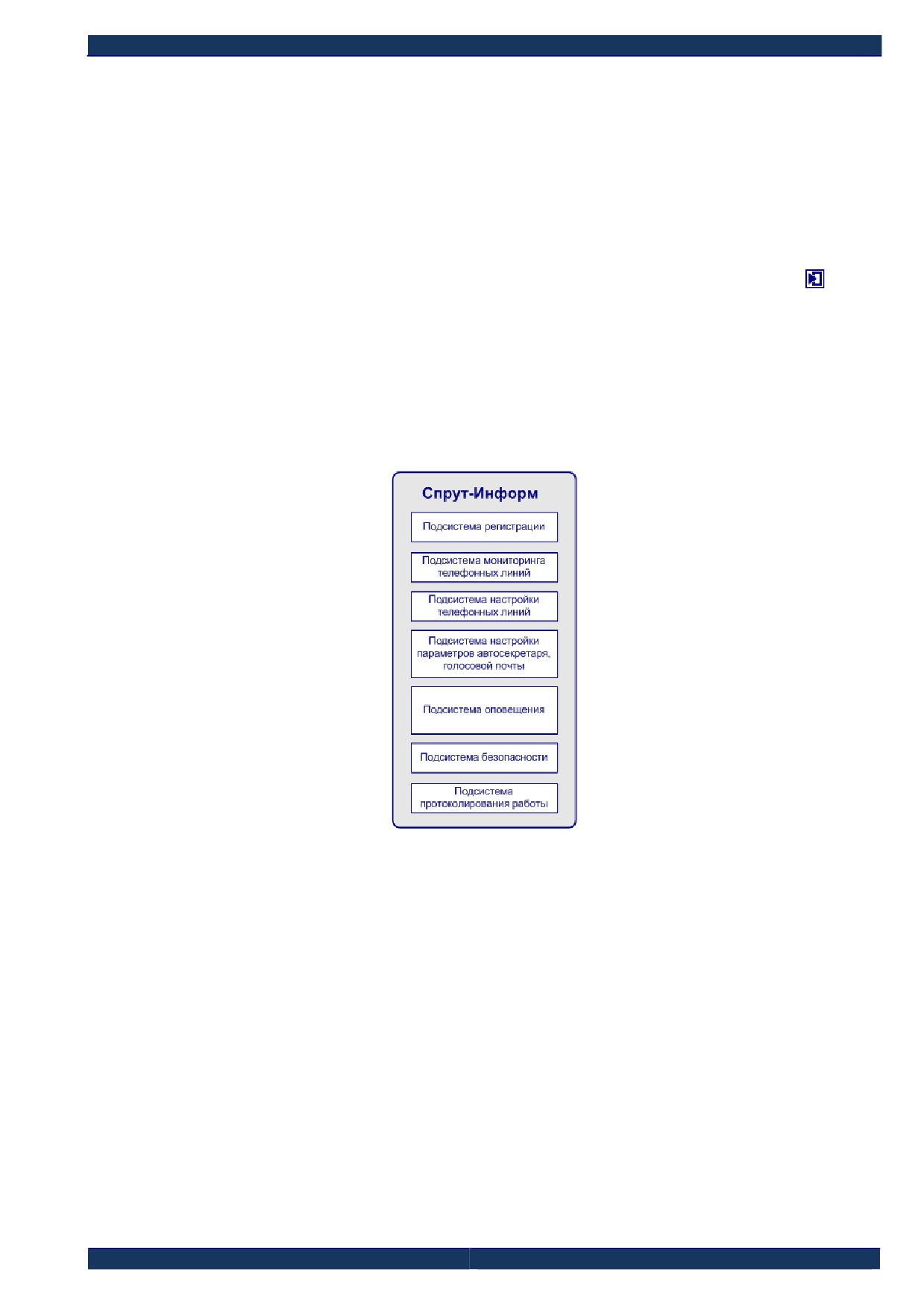
4
ПОДГОТОВКА КОМПЛЕКСА «СПРУТ-ИНФОРМª К РАБОТЕ
4.1
Состав программного обеспечения
Спрут-Информ Сервер и Спрут-Информ Монитор являются частью программного обеспече-
ния комплекса Спрут-Информ.
Сервер (Sprut-Inform Server) - является ядром системы, осуществляет обработку вызовов и
запись сообщений. Сервер должен работать на компьютере, к которому подключены теле-
фонные линии.
У Сервера нет оконного интерфейса. О том, что он запущен, свидетельствует значок
, ко-
торый отображается в области уведомлений панели задач рабочего стола MS Windows, если
Сервер не работает в режиме системной службы (сервиса).
Монитор (Sprut-Inform Monitor) - предназначен для конфигурирования и оперативного
мониторинга работы линий, администрирования прав доступа к системе, также для настрой-
ки параметров работы комплекса. С помощью Монитора можно осуществлять мониторинг и
настройку с удаленного компьютера, связанного с сервером записи по протоколу TCP/IP.
Программное обеспечение комплекса включает в себя несколько подсистем.
Рис.6. Состав программного обеспечения комплекса «Спрут-Информ»
Подсистема регистрации обеспечивает привязку программного обеспечения к кон-
кретному устройству, т.е. позволяет использовать только заранее определенные воз-
можности комплекса, например, может ограничивать количество каналов, ограничи-
вать использование голосовой почты или возможности приема факсов;
Подсистема мониторинга обеспечивает отображение состояния телефонных линий и
предоставляет пользователю средства управления ими;
Подсистема настроек телефонных параметров включает в себя средства для настрой-
ки параметров каналов плат «Ольха»;
Подсистема настроек работы комплекса включает в себя средства для настройки па-
раметров работы автосекретаря, голосовой почты, голосовых меню, пользователей си-
стемы;
Подсистема документирования работы производит запись всех событий комплекса,
ошибок возникающих при работе.
Стр. 15 из 146
К подсистемам комплекса можно также отнести приложение для удаленного запуска
оповещений.
4.2
Запуск программного обеспечения
Сервер можно запустить из системного меню: Пуск\Программы\Sprut-Inform\Sprut-Inform
Server.
Можно настроить автоматический запуск Сервера при запуске операционной системы, либо
запуск в качестве сервиса.
Монитор можно запустить из системного меню: Пуск\Программы\ Sprut-Inform \ Sprut-Inform
Monitor.
На одном компьютере допускается запуск только одной копии Монитора и только одной ко-
пии Сервера.
4.3
Регистрация продукта
Для работы комплекса необходим ключ - файл inform.rg. Ключ определяет количество кана-
лов комплекса, наличие поддержки голосовой почты и приема факсов. Ключ уникален для
каждой платы и может иметь срок действия.
Если установка комплекса производится с CD-ROM, то файл ключа копируется программой
установки, и никаких действий по регистрации продукта предпринимать не надо.
Если программное обеспечение было загружено с сайта, то для работы комплекса необходи-
мо вручную скопировать файл ключа в каталог, куда было установлено программное обеспе-
чение комплекса, и перезапустить программу Sprut-Inform.
Если ключ не найден, не соответствует установленному оборудованию, или имеет некоррект-
ный формат, то комплекс работает в демонстрационном режиме:
линия в режиме автосекретаря будет снимать трубку при входящем звонке ограничен-
ное количество раз в сутки;
количество сообщений в почтовых ящиках и количество принимаемых автоответчи-
ком факсов будет ограничено.
Стр. 16 из 146

5
ПОДКЛЮЧЕНИЕ МОНИТОРА К СЕРВЕРУ
Настройка параметров и оперативный мониторинг работы комплекса может осу-
ществляться только тогда, когда Монитор подключен к Серверу. При запуске или после за-
пуска Монитор может быть подключен к Серверу:
на том же компьютере;
на удаленном компьютере (в этом случае подключение выполняется по протоколу
TCP/IP).
Рис.7. Диалоговое окно для настройки подключения к Серверу
В окне настройки подключения к Серверу указывается режим подключения и пара-
метры TCP/IP для удаленного подключения.
Автоматически подключаться к Серверу при запуске Монитора - Если указанный
флажок отмечен, то при следующем запуске Монитор будет подключен к Серверу в соответ-
ствии с последними параметрами подключения. Если Монитор был подключен к Серверу,
работающему на том же компьютере, комплекс предложит запустить Сервер. Если флажок
не отмечен, то в следующий раз Монитор будет запущен без подключения.
Подключиться к Серверу можно с помощью меню Система \ Установить соединение с
Сервером.
Отключиться от Сервера можно с помощью меню Система \ Завершить соединение с
Сервером.
Далее рассмотрим типичные режимы работы:
Подключить Монитор к Серверу, работающему на том же компьютере в режиме
приложения:
а) следует выбрать «Локальное подключение к Серверу».
б) если Сервер не запущен, в следующем появившемся диалоговом окне следу-
ет выбрать «Запустить Сервер».
В режиме локального подключения обмен информацией между Сервером и Монито-
ром осуществляется через оперативную память компьютера - протокол TCP/IP не ис-
пользуется.
Стр. 17 из 146
Подключить Монитор к Серверу, работающему на том же компьютере в режиме си-
стемной службы:
а) Для того чтобы Сервер запускался как системная служба (сервис), необходимо
установить флажок «Запускать Сервер в режиме системной службы» в форме
настроек «Приложение». После этого нужно перезапустить Сервер, для того
чтобы настройки вступили в силу.
б) следует выбрать Удаленное (TCP/IP) подключение к Серверу. Локальное под-
ключение к Серверу работающему в режиме сервиса НЕВОЗМОЖНО.
в) Значение IP-адреса - 127.0.0.1. IP-порт Монитора при таком подключении обя-
зательно должен отличаться от IP-порта Сервера. Значение IP-порта Сервера по
умолчанию - 8000, Монитора - 8001.
Если Монитор должен быть подключен к удаленному Серверу:
следует выбрать Удаленное (TCP/IP) подключение
указать IP-адрес компьютера, на котором работает Сервер и его IP-порт. Значе-
ние IP-порта Сервера по умолчанию - 8000.
К одному Серверу может быть подключено одновременно не более 32 Мониторов.
Стр. 18 из 146
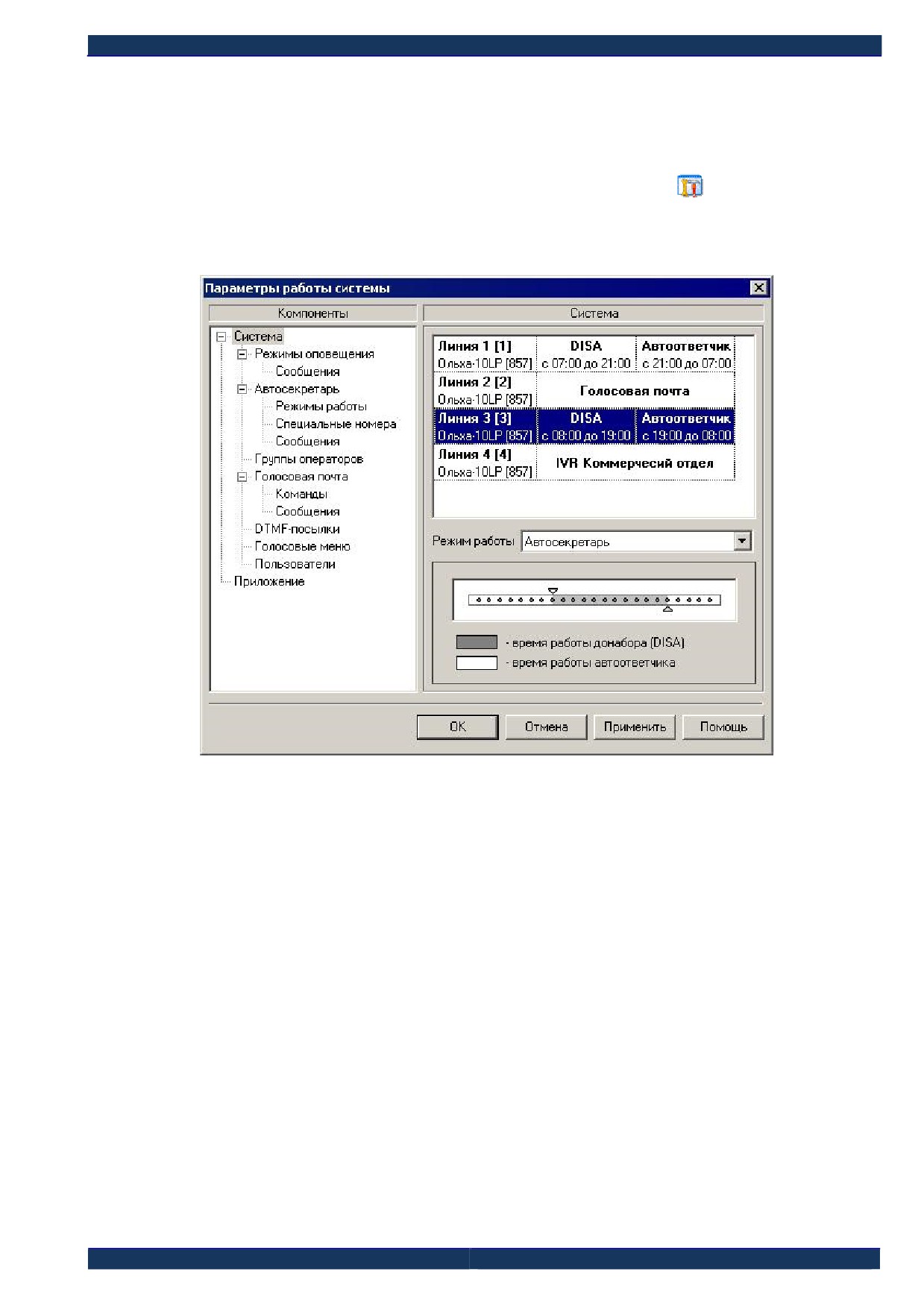
6
НАСТРОЙКА РАБОТЫ СИСТЕМЫ
Имеются определенные настройки, установленные по умолчанию, которых достаточ-
но для того, чтобы начать работу с комплексом, при условии, что телефонные линии, под-
ключаемые к платам «Ольха», являются внутренними линиями УАТС.
Для вызова диалога настроек необходимо щелкнуть на кнопке
Параметры панели
инструментов, или выбрать пункт меню Система\Параметры работы системы (Alt+F7). Диа-
логовое окно Параметры работы системы состоит из навигатора в левой части и формы
настроек выбранной группы параметров справа.
Рис. 8
Система - выбор режимов работы линий и расписания работы линий;
Автосекретарь - настройка стандартного режима автосекретаря (режимы DISA и
Автоответчик).
Специальные номера - список номеров внутренней телефонной сети, доступ к
которым может быть разрешен/запрещен в режиме DISA. Здесь же можно
назначить специальным номерам голосовые почтовые ящики;
Сообщения - настройка сообщений, выдаваемых в режимах DISA, «Автоответ-
чик»;
Режимы работы - настройка пользовательских режимов работы автосекретаря
(режимы DISA и Автоответчик).
Группы операторов - администрирование списка групп операторов, на которые
система будет переключать абонента.
Голосовая почта - администрирование списка голосовых почтовых ящиков.
Также включает в себя две формы:
Команды - настройка системы команд управления голосовой почтой - автори-
зация доступа к голосовому почтовому ящику и работа с его содержимым;
Стр. 19 из 146

Сообщения - настройка сообщений выдаваемых системой голосовой почты.
Голосовые меню − настройка пользовательских голосовых меню.
Режимы оповещения − настройка режимов оповещения абонентов.
DTMF-посылки − настройка шаблонов DTMF-посылок.
Пользователи - настройка параметров пользователей системы и их полномочий.
Приложение - информация о программных и аппаратных компонентах комплек-
са: версии установленных драйверов плат «Ольха» и дополнительных библио-
тек, список установленных в системе плат «Ольха»;
В нижней части диалогового окна находятся кнопки:
ОК - сохранить изменения и закрыть окно настройки параметров;
Отмена - закрыть окно настроек без сохранения изменений;
Применить - сохранить изменения;
Помощь - вызвать окно справки для выбранного компонента.
Перед настройкой работы комплекса рекомендуется остановить все каналы.
6.1
Система
Рис. 9
Каждая линия может использоваться, кроме оповещения, для обработки входящих
вызовов. Алгоритм обработки вызова определяется режимом работы линии. Чтобы назна-
чить линии режим работы надо выделить ее в данной форме и выбрать из выпадающего
списка режим.
Стр. 20 из 146
6.1.1
Автосекретарь
Стандартный режим автосекретаря. Если выбран режим «Автосекретарь», то необхо-
димо также назначить расписание смены в течение дня режимов DISA и Автоответчик, кото-
рые он включает в себя.
6.1.2
Пользовательский режим Автосекретаря
Стандартный режим автосекретаря предусматривает одинаковые настройки DISA и
автоответчика для всех линий, для которых он назначен. Дополнительно предусмотрена воз-
можность создания пользовательских режимов Автосекретаря с индивидуальными парамет-
рами DISA, автоответчика и расписания смены этих режимов в течение дня и недели.
6.1.3
Голосовая почта
Линия предназначена только для получения доступа к содержимому голосовых поч-
товых ящиков.
6.1.4
DTMF-посылки
В этом режиме система действует в соответствии с командами управления, которые
посылает ей УАТС, когда система снимает трубку при входящем вызове.
6.1.5
Голосовые меню
В этом режиме система действует по сценарию выбранного голосового меню.
6.1.6
Группы операторов
В этом режиме система при приеме входящего вызова автоматически начинает уста-
навливать соединение с теми операторами, которые входят в состав выбранной группы опе-
раторов.
6.2
Режимы оповещения
Основной задачей комплекса «Спрут-Информ» является оповещение абонентов, спи-
сок которых задается пользователем системы. Информация об абонентах, которым необхо-
димо оповестить, может находиться в базах данных двух типов:
собственная база абонентов комплекса «Спрут-Информ», в которой формат хра-
нения данных и средства регистрации абонентов определяются ПО «Спрут-
Информ»;
пользовательская база данных, которая заполняется с помощью программного
обеспечения, не входящего в состав комплекса «Спрут-Информ» и формат кото-
рой изначально неизвестен.
Главным условием, предъявляемым к базе данных абонентов, является наличие для
данной базы ODBC-драйвера.
При работе с собственной базой данных используются приоритеты. Приоритет имеет
каждая группа, абонент и номера абонентов. Если запущены два режима оповещения, име-
ющие доступ к одним и тем же линиям и имеющие разные приоритеты, то в первую очередь
будут обработаны абоненты группы, которая имеет более высокий приоритет.
Кроме базы данных абонентов имеется база данных, содержащая статистику по каж-
дому оповещению:
дата и время начала и окончания процесса оповещения;
результат дозвона (суммарный и для каждого абонента);
Стр. 21 из 146
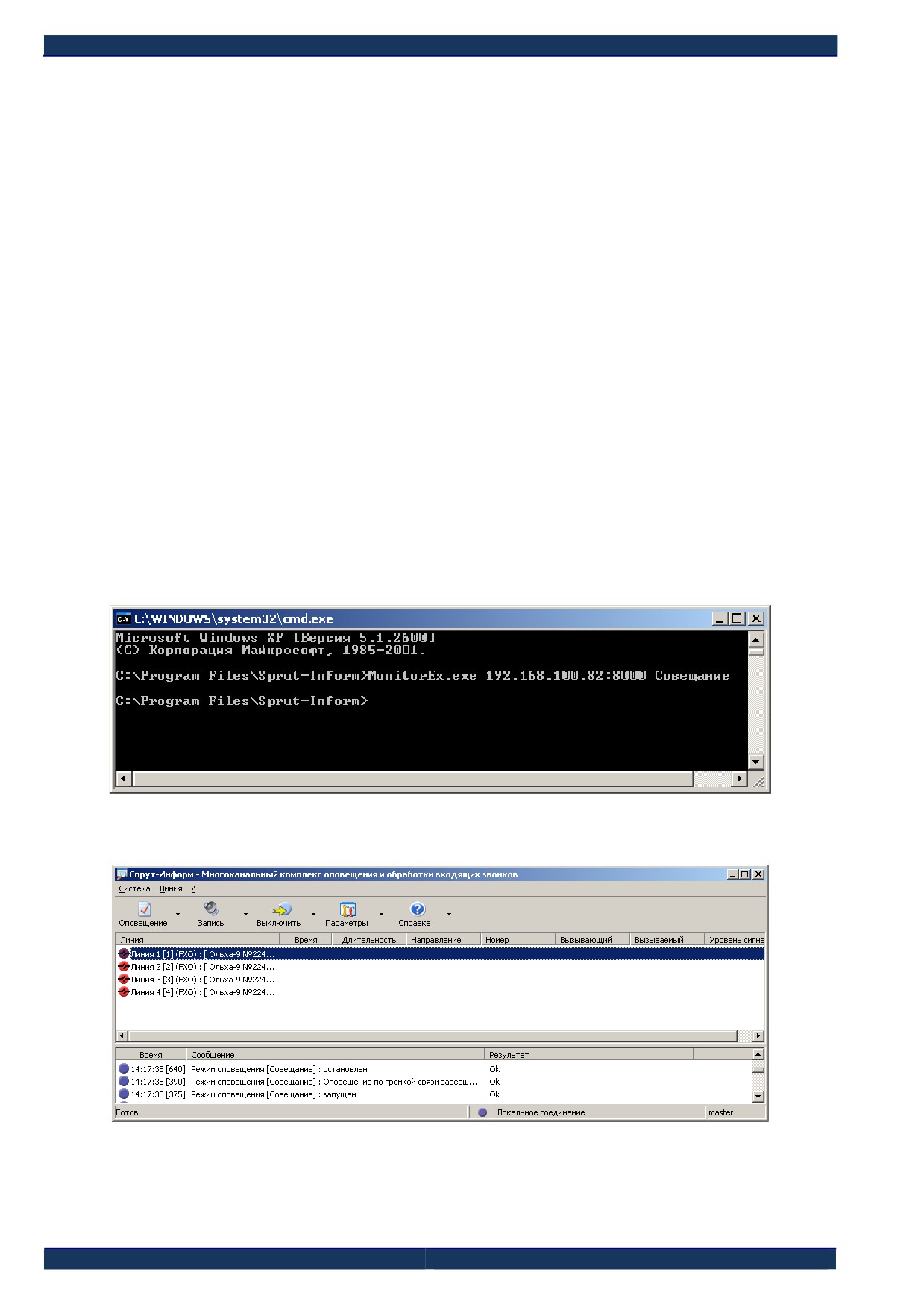
записанные голосовые ответы абонентов;
протокол перехода абонента по голосовому меню (если таковое имело место
быть).
Каждый режим оповещения может быть запущен и остановлен следующим образом:
вручную, с помощью программы Monitor.exe;
по телефону, с помощью интерактивного голосового меню;
по еженедельному или ежемесячному расписанию;
с удаленного компьютера.
При этом удаленный компьютер должен быть подключен к серверу по протоколу
TCP/IP.
Для удаленного запуска настроенного режима оповещения (сами режимы оповещения
настраиваются на Сервере) необходимо в командной строке задать следующую команду:
<Путь>\MonitorEx.exe <IP-адрес> <Порт> <Название режима>
где:
<Путь> - путь к расположению приложения MonitorEx.exe на ПК пользователя;
<IP-адрес> - IP-адрес компьютера, на котором работает сервер Спрут-Информ;
<Порт> - значение IP-порта сервера, по умолчанию порт подключения — 8000;
<Название режима> - название из списка режимов, настроенных на сервере.
Рис. 10
В окне мониторинга программы Monitor.exe отразится событие запуска оповещения:
Рис. 11
Изменение сообщения, воспроизводимого абонентам, возможно следующим образом:
с помощью программы Monitor.exe, указав необходимый wav-файл;
Стр. 22 из 146
по телефону, с помощью интерактивного голосового меню.
Управление системой оповещения по телефону и изменение голосового сообщения
посредством интерактивного голосового меню возможно с использованием авторизации.
Использование авторизации означает, что перед тем, как остановить/запустить процесс опо-
вещения или изменить сообщение, система потребует от пользователя ввести пароль на тре-
буемое действие.
Информация о состоянии процесса оповещения может быть получена следующим об-
разом:
вручную, с помощью программы Monitor.exe;
по телефону, с помощью интерактивного голосового меню;
Дозвонившись до абонента, система может:
воспроизвести сообщение;
потребовать подтверждение получения сообщения;
записать ответ абонента автоматически или по команде вызванного абонента;
перейти в голосовое меню автоматически или по команде вызванного абонента.
6.2.1
Собственная база данных
Данная база данных содержит следующую информацию:
список абонентов;
список телефонов, по которым можно дозвониться до абонента (до 5 телефонов
для каждого абонента) и время, когда может использоваться номер телефона;
группы абонентов;
приоритеты, которые можно назначать группам, абонентам в группе и телефо-
нам абонента. Приоритет определяет, какие группы, абоненты и номера будут
иметь преимущество в процессе оповещения абонентов.
Для работы с базой данных абонентов используется программа Called.exe, входящая в
состав ПО «Спрут-Информ».
Для использования этой базы данных в настройках режима оповещения выбирается
соответствующая группа абонентов.
6.2.2
Пользовательская база данных
Данная база данных должна содержать как минимум одно поле - номер абонента. Же-
лательно наличие поля, содержащего имя абонента (оно будет использоваться при формиро-
вании отчета по работе процесса оповещения).
Для использования этой базы данных в настройках режима оповещения пользователь
должен указать SQL-запрос для выборки абонентов и указать наименования полей, содер-
жащих номер абонента и (желательно) его имя.
При использовании пользовательской базы данных, возможно воспроизводить або-
нентам не только один голосовой файл, но и информацию о задолженности, дате, времени
(поддерживается воспроизведение числовых, денежных и временных единиц - см. раздел
«Воспроизведение переменных»).
6.2.3
Настройки режима оповещения
Настройки режима оповещения позволяют задать следующие параметры:
наименование режима оповещения;
Стр. 23 из 146
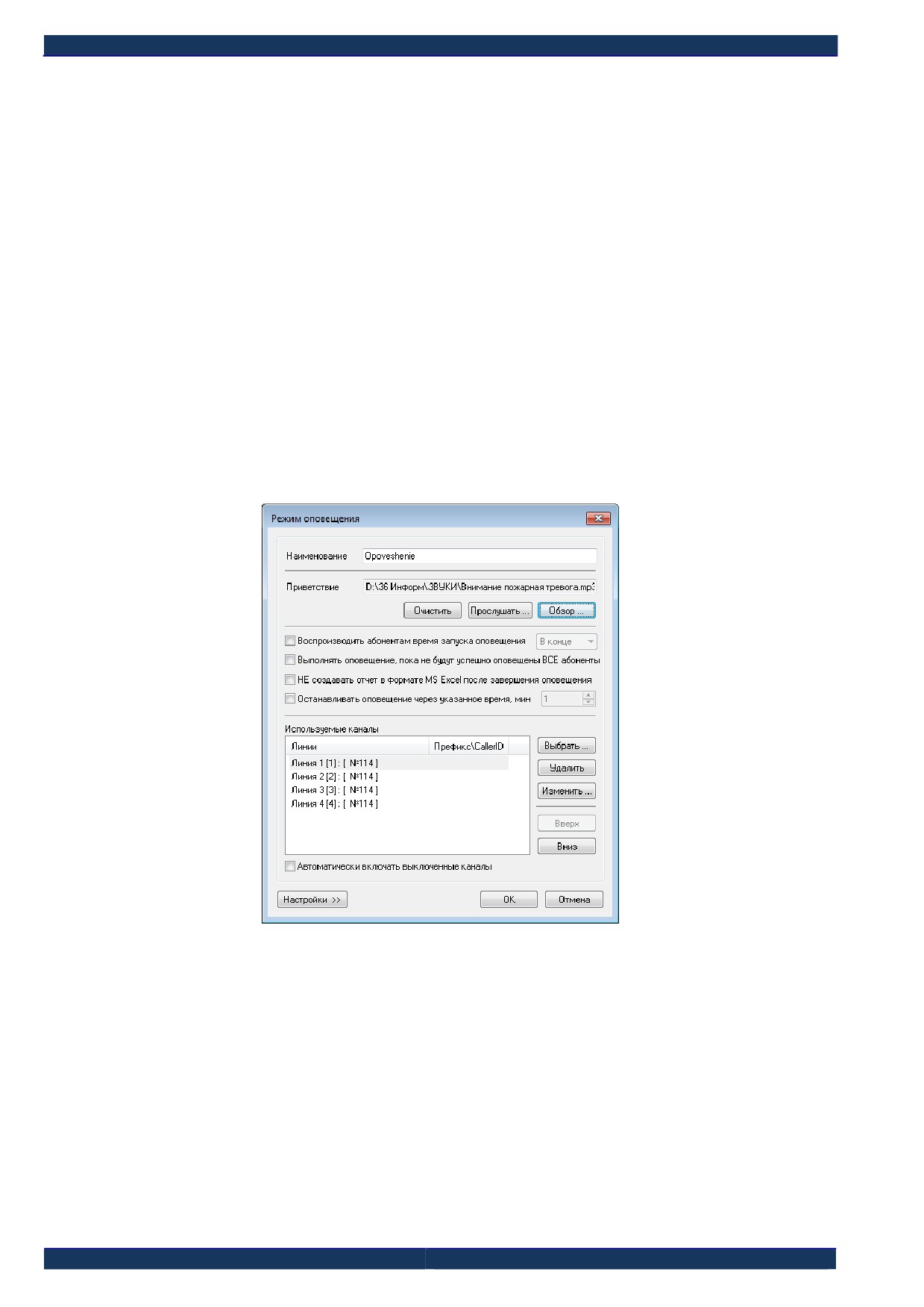
файл голосового приветствия;
используемые для оповещения линии;
параметры, определяющие работу одного сеанса дозвона до абонента и работы с
ним;
параметры рассылки SMS-сообщений;
параметры оповещения по громкой связи;
параметры базы данных, из которой будут получены данные об абонентах;
параметры, определяющие воспроизведение переменных, полученных из поль-
зовательской базы данных;
расписание работы процесса оповещения, определяющие тип запуска (вручную
или автоматически), дни и время, когда необходимо запускать процесс опове-
щения.
Для настройки параметров обзвона, рассылки SMS, оповещений по громкой связи, ба-
зы данных абонентов, воспроизведения значений из базы данных, расписания, необходимо
нажать на кнопку «Настройки» и выбрать соответствующий пункт появившегося кон-
текстного меню.
Рис. 12
Если в качестве линии, по которой будет проходить дозвон до абонентов, выбран по-
ток Е1, то там вместо префикса указывается номер, который будет передаваться в качестве
номера вызывающего абонента - CallerID. Таким образом, для каждого режима оповещения
можно задать свой CallerID.
Кроме того, есть возможность воспроизводить абонентам время начала запуска про-
цесса оповещения (например, для абонентов, являющихся сотрудниками спецслужб). Вос-
произведение этих данных возможно как перед воспроизведением основного приветствия,
так и после него, для чего необходимо поставить флажок в поле «Воспроизводить абонентам
время запуска оповещения» и указать, будет ли воспроизведено время в начале или в конце
сообщения.
Стр. 24 из 146

Имеется возможность выполнять оповещение, пока не будут успешно оповещены все
абоненты, для чего необходимо поставить флажок в поле «Выполнять оповещение, пока не
будут успешно оповещены ВСЕ абоненты».
По окончании оповещения «Спрут-Информ» автоматически формирует отчет в виде
файла MS EXCEL. Также отчет может быть сформирован в приложении Sprut-Inform Report
комплекса. В случае, если оповещаются несколько тысяч или десятков тысяч абонентов, ав-
томатическое формирование отчета может занять длительное время. Чтобы отключить
функцию автоматического формирования файла отчета, необходимо поставить флажок в по-
ле «Не создавать отчет в формате MS Excel после завершения оповещения».
В ряде случаев оповещение может происходить в течение неопределенно долгого
времени (например, если производится циклическое оповещение, или оповещается большое
количество абонентов). Чтобы ограничить длительность оповещения по времени, возможно
установить флажок в поле «Остановить оповещение через указанное время» и указать мак-
симальную длительность оповещения в минутах.
В ряде случаев часть или все линии комплекса оповещения могут быть выключены
(например, чтобы они не использовались при оповещениях, либо при ремонте линии). Чтобы
режим оповещения автоматически пытался задействовать разрешенные для данного опове-
щения линии комплекса, необходимо установить флажок в поле «Автоматически включать
выключенные линии».
При настройке оповещения с удаленного ПК пользователя, указанный звуковой файл
приветствия оповещения копируется на сервер «Спрут-Информ»; в режиме оповещения путь
к звуковому файлу оповещения заменяется на тот путь, по которому на ПК сервера «Спрут-
Информ» был сохранен файл; в случае невозможности сохранить файл (ошибка копирова-
ния, неответ сервера и т.д.) выдается сообщение об ошибке и в поле файла приветствия со-
храняется текст ошибки.
6.2.3.1
Параметры обзвона абонентов
Рис. 13
Стр. 25 из 146
Процесс дозвона до абонента организован следующим образом:
система извлекает данные абонента из базы данных и проверяет наличие в дан-
ных телефонных номеров;
если в данных абонента имеется телефонный номер, система набирает его и
ждет ответа абонента в течение заданного времени;
если в течение заданного времени абонент не ответил, либо вызов был неудач-
ным (абонент занят, нет подтверждения), система переходит либо к следующему
телефонному номеру абонента, либо, если все номера данного абонента уже бы-
ли опробованы:
а) если количество повторных попыток дозвониться до абонента равно едини-
це, то завершает работу с данным абонентом;
б) если количество повторных попыток дозвона больше единицы и количество
таких повторных попыток абонента равно заданному в настройках, заверша-
ет работу с абонентом;
в) ставит телефонный номер абонента в очередь и через заданный в настройках
интервал дозвона вновь пытается дозвониться по номерам абонента, если:
1)
количество повторных попыток дозвона больше единицы;
2)
количество таких повторных попыток абонента меньше заданного в
настройках.
Параметры:
Время ожидания соединения с абонентом. Параметр определяет, сколько вре-
мени после начала звонка комплекс ожидает ответа абонента на звонок.
Кол-во попыток установки соединения с абонентом. Параметр определяет,
сколько раз комплекс будет пытаться дозвониться до абонента.
Время между повторными вызовами абонента. Время между попытками ком-
плекса оповестить абонента.
Пароль для запуска оповещения. Это последовательность символов, которые
необходимо ввести в тоновом режиме при запуске режима оповещения через го-
лосовое меню (по телефону).
Пароль для остановки оповещения. Это последовательность символов, которые
необходимо ввести в тоновом режиме при остановке режима оповещения через
голосовое меню (по телефону).
Пароль для изменения голосового приветствия. Это последовательность сим-
волов, которые необходимо ввести в тоновом режиме при изменении голосового
сообщения режима оповещения через голосовое меню (по телефону). Процесс
работы с абонентом после того, как тот ответил, организован следующим обра-
зом:
а)
система позволяет определить, должно ли голосовое сообщение быть вос-
произведено полностью или достаточно того, что абонент ответил и про-
слушал часть сообщения;
Стр. 26 из 146
б)
если опция «Сообщение должно быть воспроизведено полностью» выклю-
чена, то система проверяет, включена ли опция, требующая подтверждения
абонентом приема вызова. Если данная опция включена, то вызов считается
успешным только в том случае, если абонент прослушал сообщение до кон-
ца и, при необходимости, подтвердил прием сообщения.
Воспроизводить приветствие несколько раз. Параметр определяет, сколько раз
звуковой файл приветствия оповещения будет воспроизведен абоненту.
Использовать двойной контроль ответа абонента. Параметр используется для
преодоления звуковых меню, музыкальных приветствий. При установке флажка в
поле параметра, комплекс после первого ответа абонента на звонок будет ожи-
дать, что произойдет пауза в звуке голоса абонента в линии. Если паузы нет, ком-
плекс считает ответ абонента звуковым меню. Если ответивший абонент сделает
паузу и снова начнет говорить в линию, комплекс считает это вторым ответом,
ответом абонента-человека и начинает воспроизводить сообщение.
Если флажок в параметре не установлен, то комплекс «Спрут-Информ» воспри-
нимает первый же ответ абонента в линии как приглашение для воспроизведения
звуковых данных оповещения.
Сообщение должно быть воспроизведено полностью. Если эта опция включена,
то вызов считается успешным только в том случае, если абонент прослушал со-
общение до конца и, при необходимости, подтвердил прием сообщения. В этом
случае подтверждение сообщения и другие действия будут возможны только по-
сле прослушивания сообщения целиком. Если опция выключена, вызов считается
успешным в том случае, если абонент ответил на вызов и, при необходимости,
подтвердил прием сообщения.
Если в поле «Время ожидания завершения соединенияª установлен флажок, то
комплекс будет ожидать положение трубки телефона абонентом в течение ука-
занного времени с момента завершения воспроизведения звуковых данных опо-
вещения. Если абонент положил трубку в течение указанного времени, оповеще-
ние считается успешным. Если абонент положил трубку до завершения воспроиз-
ведения звуковых данных, или если указанное время ожидания комплексом по-
ложения трубки абонентом истекло, комплекс считает оповещение абонента не-
успешным. Если флажок не установлен, то комплекс считает оповещение успеш-
ным, если абонент прослушал звуковые сообщения оповещения полностью.
Запрашивать у абонента подтверждение вызова
Если эта опция включена, то вызов считается успешным только в том случае, ес-
ли:
а)
абонент ответил и, при необходимости, прослушал сообщение до конца;
б)
абонент подтвердил прием сообщения.
Если опция выключена, вызов считается успешным в том случае, если абонент
ответил на вызов и, при необходимости, прослушал сообщение до конца.
Подтверждение может быть задано не только конкретной последовательностью
DTMF-символов, но и шаблоном. В случае задания шаблона сообщение считается
подтвержденным, если DTMF-последовательность, введенная абонентом, соот-
ветствует данному шаблону. Шаблон позволяет абонентам вводить различные
Стр. 27 из 146
подтверждения в зависимости от ситуации. В отчете об оповещении введенное
подтверждение будет отображено полностью.
Шаблон может содержать символы 0-9,*,# и несколько служебных символов:
а)
«I + XX» - Ожидание ввода заданного кол-ва символов. XX - количество
символов, которые надо ввести. I01 - ввод одного символа, I09 - ввод 9 сим-
волов, I12 - ввод 12 символов.
б)
«J + X» - Игнорирование всех символов, до получения символа X. Напри-
мер, J9 -игнорирование всех символов, до получения символа 9.
Например, если в зависимости от ситуации абонент должен ввести различные
подтверждения, все подтверждения должны быть трехзначными и последняя
цифра должна определяется в зависимости от ситуации (например, 123 - для од-
ной ситуации, 124 - для другой и т.д.), шаблон будет следующим: 12I01.
Дополнительные опции:
Использовать PIN-код абонента (если задан в базе данных). Опция позволяет
использовать для каждого из абонентов индивидуальный PIN-код, соответствую-
щий только данному абоненту.
PIN-код может задаваться в собственной базе данных, в пользовательской базе.
Если используется пользовательская база данных, то возможно в настройках базы
данных указать поле, соответствующее PIN-коду. PIN-код должен содержать сим-
волы из набора 0-9, #, *. Если в настройках задана проверка подтверждения и у
абонента имеется PIN-код, то проверяется PIN-код. Если PIN-код у абонента от-
сутствует, то проверка идет на то значение подтверждения, которое указано в
настройках опции «Запрашивать у абонента подтверждение вызова».
Введенный PIN-код, как и общее подтверждение, сохраняется в базе данных отче-
тов оповещений.
Время ожидания подтверждения. Параметр определяет, сколько времени ком-
плекс ожидает от абонента ввода кода подтверждения или, PIN-кода, если для
абонента установлен индивидуальный PIN-код в базе данных. Если в течение ука-
занного времени код подтверждения или PIN-код не набран абонентом, оповеще-
ние считается неуспешным.
Воспроизводить сообщение о неверном PIN-коде. В параметре может быть ука-
зан звуковой файл, который будет воспроизведен абоненту, если тот, после вос-
произведения звукового сообщения оповещения, наберет неверный PIN-код.
Команда записи ответа абонента в базу данных
Эта опция используется в том случае, когда необходимо записать ответ абонента
в базу данных. Запись ответа может быть выполнена в двух режимах:
а)
по команде пользователя. В этом случае необходимо включить данную оп-
цию выбрать из списка значение команды записи ответа абонента.
б)
автоматически, после завершение воспроизведения сообщения или ввода
подтверждения. В этом случае необходимо включить данную опцию и вы-
брать из списка значение команды «Нет».
В первом случае абонент сам определяет, отвечать ему или нет. Во втором случае,
запись ответа абонента начинается автоматически.
Стр. 28 из 146

Команда перехода абонента в голосовое меню
Эта опция используется в том случае, когда необходимо перевести пользователя в
голосовое меню.
Переход в голосовое меню может быть выполнен в двух режимах:
по команде пользователя. В этом случае необходимо включить данную оп-
цию выбрать из списка значение команды перехода в голосовое меню.
автоматически, после завершение воспроизведения сообщения или ввода
подтверждения. В этом случае необходимо включить данную опцию и вы-
брать из списка значение команды «Нет»; выбрать требуемое голосовое ме-
ню.
Возможна ситуация, когда абоненту необходимо предоставить возможность ав-
томатически оставить сообщение, и предоставить ему возможность перехода в
голосовое меню по команде абонента. В этом случае необходимо:
включить опцию записи ответа абонента и выбрать из списка значение ко-
манды «Нет».
включить опцию записи перехода абонента в голосовое меню и выбрать из
списка значение команды 0-9, *, #; выбрать требуемое голосовое меню.
В этом случае, если в процессе записи сообщения пользователь введет команду
перехода в голосовое меню, система завершит запись ответа абонента и переадре-
сует его в голосовое меню.
6.2.3.2
Оповещение по громкой связи
Комплекс «Спрут-Информ» может производить оповещение по линиями громкой свя-
зи, подключенным к звуковым устройствам ПК, на котором развернут комплекс (например,
через динамики, подключенные к звуковой карте ПК).
Рис. 14
Параметры:
Выполнять оповещение по громкой связи. Установка флажка в поле разре-
шает оповещение по громкой связи.
Устройство. Выпадающий список для выбора звукового устройства ПК, кото-
рое будет использоваться для оповещения по громкой связи.
Стр. 29 из 146
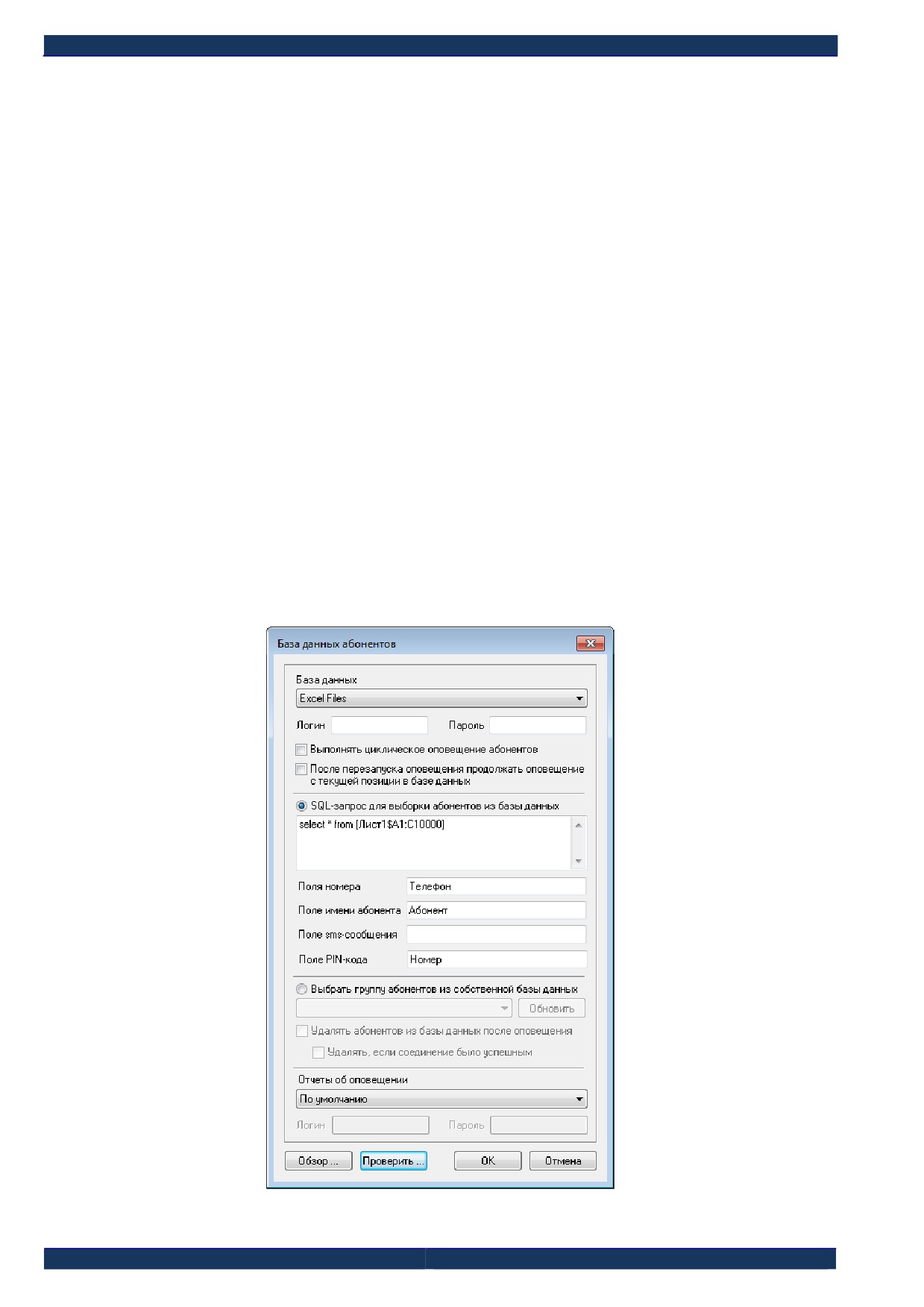
Сообщение. По умолчанию для оповещения по громкой связи используется
звуковой файл, указанный в качестве звукового приветствия оповещения. При
помощи опций «Прослушать», «Очистить», «Обзор» возможно записать звуко-
вое сообщение, которое будет воспроизводиться по громкой связи.
Количество повторений оповещения по громкой связи. Параметр определя-
ет, сколько раз будет воспроизведен звуковой файл приветствия оповещения.
Таймаут между повторными оповещениями. Параметр определяет паузу
между воспроизведениями звукового приветствия оповещения, если количе-
ство повторений оповещения по громкой связи установлено больше 1.
6.2.3.3
База данных абонентов
База данных может быть собственной базой данных комплекса, либо пользователь-
ской базой данных.
В первом случае для выборки абонентов необходимо указать группу обзваниваемых
абонентов, во втором - для выборки абонентов необходимо указать SQL-запроса.
В обоих случаях необходимо указать параметры подключения к базе данных - это
ODBC-источник данных, а также логин и пароль для подключения к выбранному источнику
данных (если таковой установлен).
Допускается настройка источника базы данных и выбор группы оповещения соб-
ственной базы данных комплекса при удаленном подключении к серверу «Спрут-Информ».
Рис. 15
Стр. 30 из 146
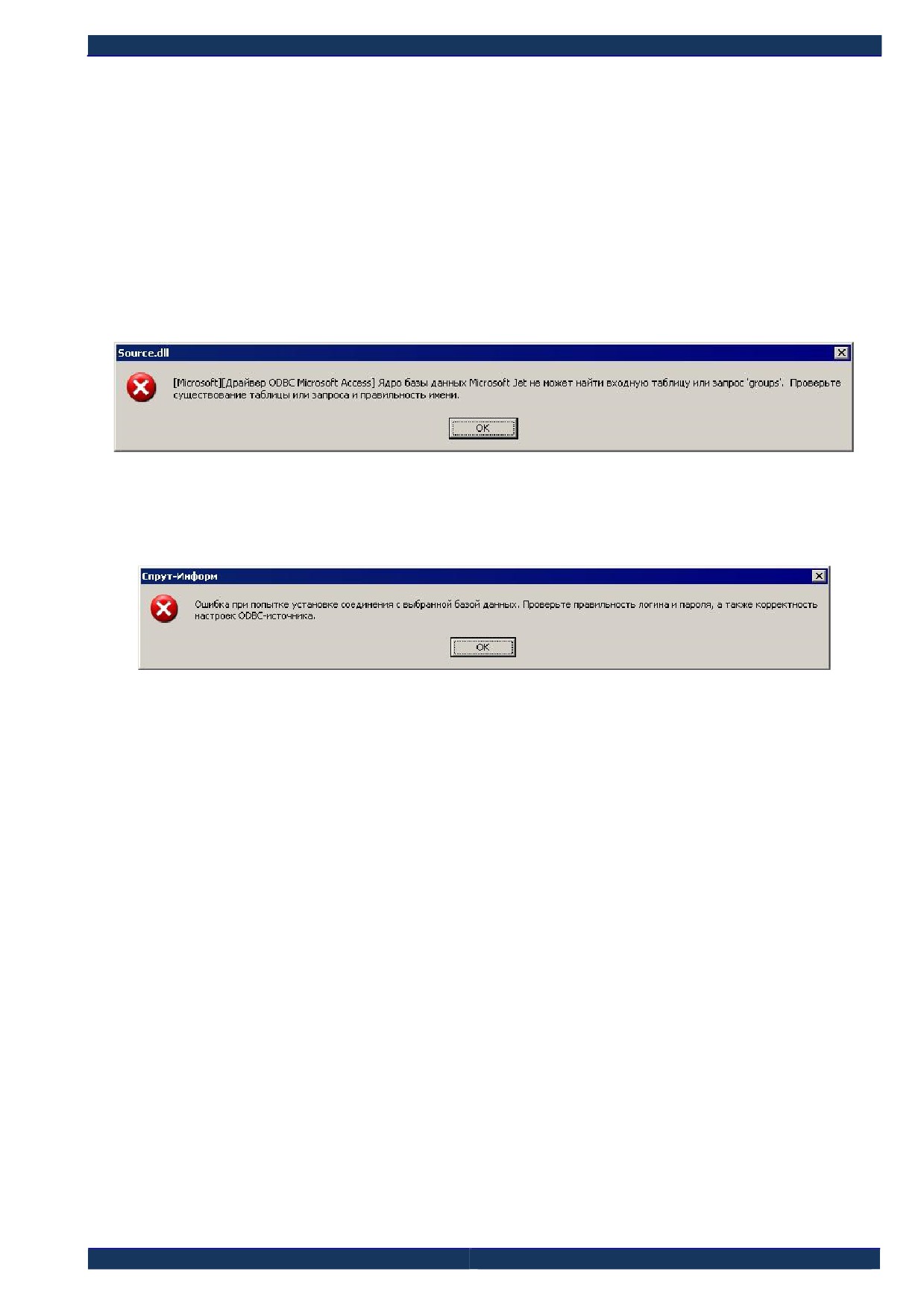
Для работы с пользовательской базой данных включите опцию «SQL-запрос для вы-
борки абонентов из базы данных» и введите требуемый SQL-запрос. Проверить корректность
запроса можно, нажав на кнопку «Проверить». В этом случае система выдаст диалоговое ок-
но с таблицей, в которой будет отображаться результат введенного SQL-запроса. Если запрос
введен верно, то необходимо также указать наименование поля номера в запросе, поле SMS-
сообщения (если производится рассылка индивидуальных sms-сообщений), и, опционально
имя абонента в поле имени абонента, индивидуальный PIN-код абонента в поле PIN-кода.
Для работы с собственной базой данных включите опцию «Выбрать группу из соб-
ственной базы данных». В этом случае система подключится к базе данных и загрузит спи-
сок групп. После этого выберите требуемую группу. Если формат базы данных, определяе-
мой ODBC-источником, не соответствует формату собственной базы данных, система вы-
даст соответствующее предупреждение.
Рис. 16
Если выбранный источник данных указывает не базу данных, которая не существует,
либо источник данных не содержит информации о базе данных, система выдаст предупре-
ждение:
Рис. 17
Параметры:
База данных
В параметре выбирается используемый для оповещения источник данных.
Логин, Пароль - логин и пароль для подключения к источнику данных.
Выполнять циклическое оповещение абонентов
Если в параметре установлен флажок, производится постоянное оповещение
абонентов. По завершению оповещения всего списка абонентов, оповещение
начинается снова. Рекомендуется ограничивать такое оповещение по времени в
параметрах режима оповещения.
После перезапуска оповещения продолжить оповещение с текущей пози-
ции в базе данных
При установке флажка, если оповещение было остановлено (например, вруч-
ную или по расписанию), то при следующем запуске, оповещение продолжится
с того места в списке абонентов, на котором оно было остановлено. Если фла-
жок не установлен, оповещение будет начато с начала списка абонентов.
Стр. 31 из 146
SQL-запрос для выборки абонентов из базы данных
Переключатель для использования в оповещении пользовательской базы дан-
ных.
Поле для ввода SQL-запроса выборки абонентов из базы данных.
Поля номера
Параметр для указания наименования поля базы данных, содержащего значе-
ния телефонных номеров абонентов.
Поле имени абонента
Параметр для указания наименования поля базы данных, содержащего значе-
ния имен абонентов.
Поле sms-сообщения
Параметр для указания наименования поля базы данных, содержащего значе-
ния индивидуальных SMS-сообщений, которые будут отправляться абонентам.
Поле PIN-кода
Параметр для указания наименования поля базы данных, содержащего значе-
ния индивидуальных PIN-кодов абонентов, служащих для подтверждения про-
слушивания звукового сообщения.
Выбрать группу абонентов из собственной базы данных
Переключатель для использования в оповещении собственной базы данных
комплекса.
Поле для выбора оповещаемой группы абонентов из собственной базы данных.
Удалять абонентов из базы данных после оповещения
При установке флажка в поле, оповещенные (успешно и неуспешно) абоненты
будут удалены из собственной базы данных. Если флажок не установлен, або-
ненты из базы данных после оповещения не удаляются.
Удалять, если соединение было успешным
При установке флажка в поле, абоненты будут удалены из собственной базы
данных, только если оповещение было успешным. Если абонента не удалось
оповестить, абонент из базы данных не удаляется.
Отчеты об оповещении
Поле выбора источника данных, в базу которого будут архивироваться отчеты
о произведенных оповещениях. Если установлено значение «По умолчанию»,
архивация данных производится в собственную базу отчетов комплекса.
Логин, Пароль - логин и пароль для подключения к источнику данных.
Стр. 32 из 146
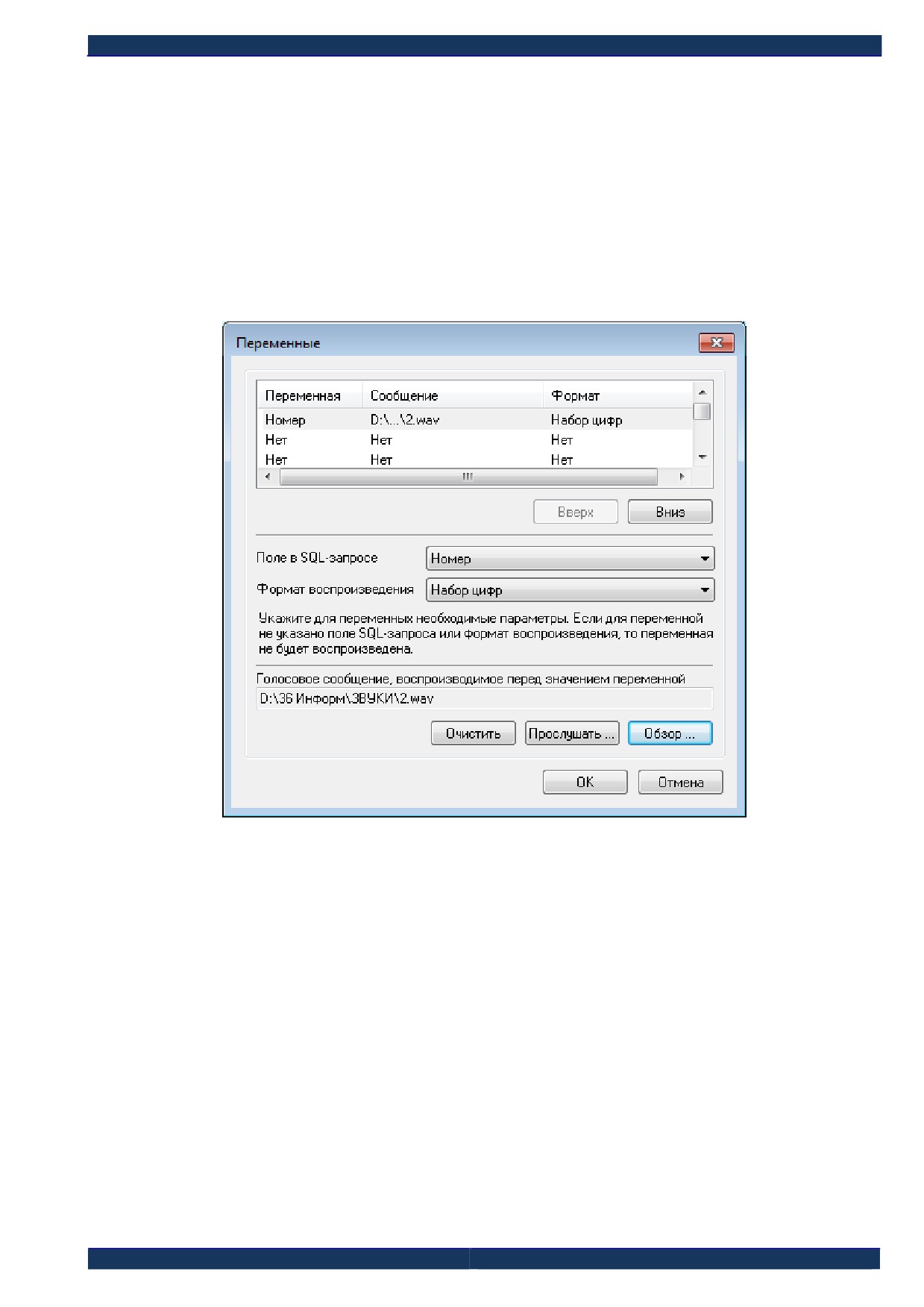
Обзор - опция выбора ранее сохраненного SQL-запроса, для использования
его при выборке из источника данных пользовательской базы данных.
Проверить - опция проверки успешности разбора данных пользовательской
базы данных, в соответствии с указанными значениями параметров «Поля но-
мера», «Поле имени абонента», «Поле sms-сообщения», «Поле PIN-кода».
6.2.3.4
Воспроизведение значений из пользовательской базы данных
Эти настройки используются, когда абонентам необходимо воспроизвести, например,
информацию о состоянии их счета, задолженности и др.
Рис. 18
Для воспроизведения переменных из базы данных необходимы следующие условия:
1) Должна использоваться пользовательская база данных, в которой содержится
необходимая для воспроизведения информация;
2) Информация о переменных берется из SQL-запроса, указанного в настройках
базы данных абонентов;
3) Могут воспроизводиться переменные следующих типов:
Нет - данные не воспроизводятся;
Дата;
Время;
Дата + время;
Сумма (руб.). Формат данных Денежная единица (целое) - рубли (в этом
случае число считается в рублях);
Стр. 33 из 146
Сумма (руб+коп). Формат данных Денежная единица (целое) - рубли + ко-
пейки (в этом случае число считается в копейках, количество рублей опре-
деляется как число/100, сумма копеек - как остаток от деления числа на
100);
Сумма ($). Формат данных Денежная единица (целое) - доллары (в этом
случае число считается в долларах);
Сумма ($+цент). Формат данных Денежная единица (целое) - доллары +
центы (в этом случае число считается в центах, количество долларов опре-
деляется как число/100, сумма центов - как остаток от деления числа на
100);
Номер телефона 3-2-2. Формат данных - строка вида 3 цифры - 2 цифры - 2
цифры;
Номер телефона 2-2-2. Номер абонента (строка) в формате 2-2-2;
Номер телефона 1-2-2. Номер абонента (строка) в формате 1-2-2;
Последовательность цифр по одной цифре - до 64 цифр в строке;
Каждому абоненту можно воспроизвести до пяти переменных.
Каждая переменная включает в себя:
название поле в SQL-запросе, значение которого будет воспроизведено;
голосовой файл, который будет воспроизводиться непосредственно ПЕРЕД вос-
произведением переменной;
формат воспроизведения переменной.
Переменная не будет воспроизведена, если не указано поле SQL-запроса или формат
воспроизведения.
Файл сообщения, указанный для данной переменной, будет воспроизведен в любом
случае. Это позволяет воспроизводить список до 5 файлов без указания конкретных пере-
менных.
Переменная не будет воспроизведена, если тип значения переменной не соответствует
формату воспроизведения, например:
если переменная является временем, а формат воспроизведения - денежный;
если переменная является строковой, а формат воспроизведения - датой и вре-
менем.
Таким образом, при настройке переменных необходимо помнить, что для воспроизве-
дения даты и времени необходимо, чтобы типа переменной (поля в SQL-запросе) был в фор-
мате Дата/время.
Для воспроизведения денежных единиц используются целочисленные значения
(двухбайтовые и четырехбайтовые).
Для воспроизведения строк - строковые переменные, при этом все символы, не явля-
ющиеся цифровыми (0-9), будут пропущены при воспроизведении.
Переменные воспроизводятся в том порядке, в каком они указаны в таблице. Порядок
переменных в таблице можно менять с помощью кнопок «Вверх» и «Вниз».
Для настройки переменной необходимо:
выделить соответствующую строку в таблице;
выбрать из списка полей SQL-запроса нужное поле;
Стр. 34 из 146
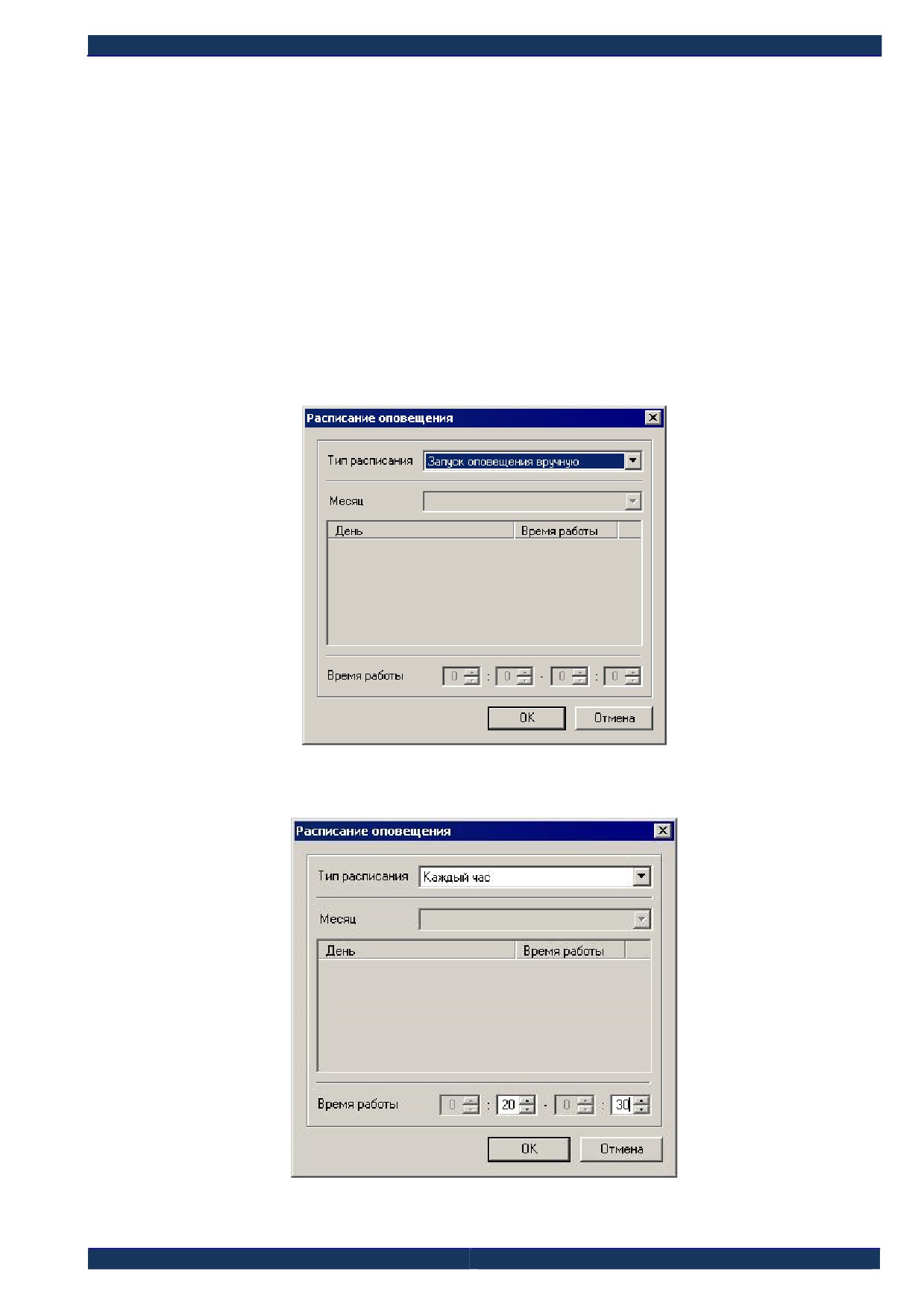
указать формат воспроизведения переменной;
при необходимости указать голосовой файл, который будет воспроизведен ПЕ-
РЕД воспроизведением переменной.
В таблице часть переменных можно указать без голосовых файлов, а часть - только с
голосовыми файлами, но без указания полей и формата воспроизведения.
ВНИМАНИЕ! Вне зависимости от настроек, первым сообщением для абонента будет
воспроизводиться основное приветствие, которое настраивается в главном окне настроек ре-
жима оповещения. Если главное приветствие не указано, то далее будут воспроизводиться
переменные.
6.2.3.5
Расписание оповещения
Запуск оповещения возможен в трех режимах:
вручную;
Рис. 19
согласно ежечасному расписанию;
Рис. 20
Стр. 35 из 146

В этом режиме оповещение будет запускаться каждый час в течение того времени (в
минутах, которое указал пользователь системы). Время указывается в минутах в пределах
одного часа. На рисунке приведет пример, когда оповещение будет запускаться на двадцатой
минуте каждого часа и автоматически заканчиваться на тридцатой минуте.
согласно еженедельному расписанию;
Рис. 21
Время начала и окончания процесса оповещения можно задать индивидуально для
каждого дня недели.
согласно ежемесячному расписанию для каждого месяца года.
Рис. 22
Для каждого месяца года и для каждого дня месяца можно задать время начала и
окончания процесса оповещения.
Стр. 36 из 146
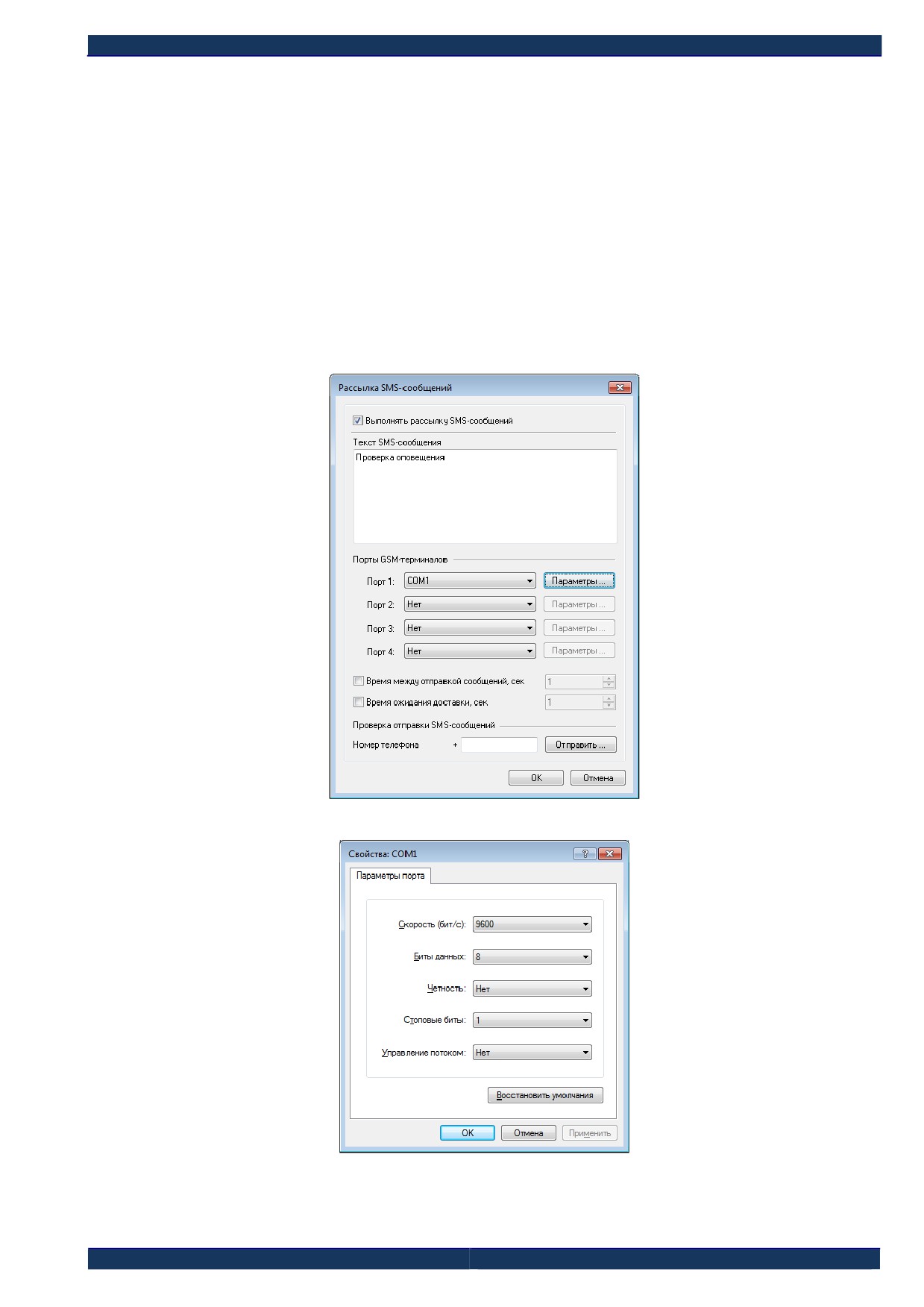
6.2.3.6
Рассылка SMS-сообщений
Для оповещения рассылкой SMS-сообщений необходим один или несколько GSM-
терминалов, подключаемых к компьютеру через COM-порт или USB-порт (в этом случае
терминал должен предоставлять драйвер COM-порта). В GSM-терминале должна быть уста-
новлена SIM-карта с положительным балансом средств.
В параметрах режима оповещения нужно включить опцию
«Рассылка SMS-
сообщений» и указать параметры GSM-терминала.
Для проверки работоспособности GSM-терминала можно ввести номер телефона, и
нажать кнопку «Отправить». В этом случае система вышлет текст SMS-сообщения на ука-
занный номер телефона.
В оповещении могут одновременно использоваться до 4 GSM-терминалов, с помощью
4 COM-портов.
Рис. 23
Рис. 24
Стр. 37 из 146
Для рассылки SMS-сообщений используются телефонные номера, которые начинают-
ся с символа «+», То есть, рассылка SMS-сообщений будет выполнена для абонентов, для
которых в базе данных указан телефон, например, +79011234567.
При настроенном режиме оповещения рассылка SMS-сообщений производится для
требуемой группы абонентов. Подробнее о создании групп абонентов и настройке режимов
оповещения см. раздел «Порядок настройки и запуска процесса оповещения».
В процессе рассылки SMS-сообщений абонентам собственной базы данных комплек-
са, абонентам рассылается сообщение, указанное в поле «Текст SMS-сообщения».
Если для оповещения используется пользовательская база абонентов, и в настройках
базы данных оповещения указано поле для выборки SMS-сообщений, абонентам отправля-
ются индивидуальные сообщения из пользовательской базы данных.
Если для оповещения используется пользовательская база абонентов, но в настройках
базы данных оповещения НЕ указано поле для выборки SMS-сообщений, абонентам рассы-
лается сообщение, указанное в поле «Текст SMS-сообщения».
В процессе рассылки SMS-сообщений абонентам система проверяет приходящие от
сотового оператора подтверждения о доставке SMS. Запись об отправленном SMS-
сообщении может иметь 4 статуса:
«SMS отправлено» - означает, что SMS была передана сотовому оператору, но
подтверждение о доставке или недоставке сообщения не было получено;
«Ошибка при отправке SMS” - означает, что при работе в GSM-шлюзом про-
изошла ошибка и SMS не была передана сотовому оператору;
«SMS доставлено» - означает, что было получено подтверждение о том, что SMS
доставлена абоненту;
«SMS не доставлено» - означает, что было получено сообщение о том, что SMS
после отправки не была доставлена абоненту.
В отличие от режимов оповещения по телефонным линиям, в которых можно задать
параметры обзвона абонентов, например, количество попыток установки соединения, время
между повторными вызовами и т.д., рассылка SMS-сообщений производится один раз в свя-
зи с особенностями данного вида связи (если абонент в данный момент времени недоступен
для доставки сообщения, то SMS-сообщение сотовым оператором будет ему доставлено
позже). Статистика по остальным режимам оповещения может быть получена с помощью
программы Report.exe, входящей в состав комплекса.
В параметре «Время между отправкой сообщений» возможно указать время задержки
между отправкой сообщений на GSM-терминал.
В параметре «Время ожидания доставки» возможно указать время ожидания запу-
щенным оповещением подтверждения о доставке от сервера SMS-сообщений, в том случае,
если ожидается, что информация от сервера может прийти позже, чем будет завершено опо-
вещение.
6.2.4
Состояние процессов оповещения
Комплекс предоставляет средства для отображения состояния запущенных процессов
оповещения. Для этих целей используется диалоговое окно «Состояние процессов оповеще-
ния», вызываемое из главного меню «Система - Состояние процессов оповещения».
Стр. 38 из 146
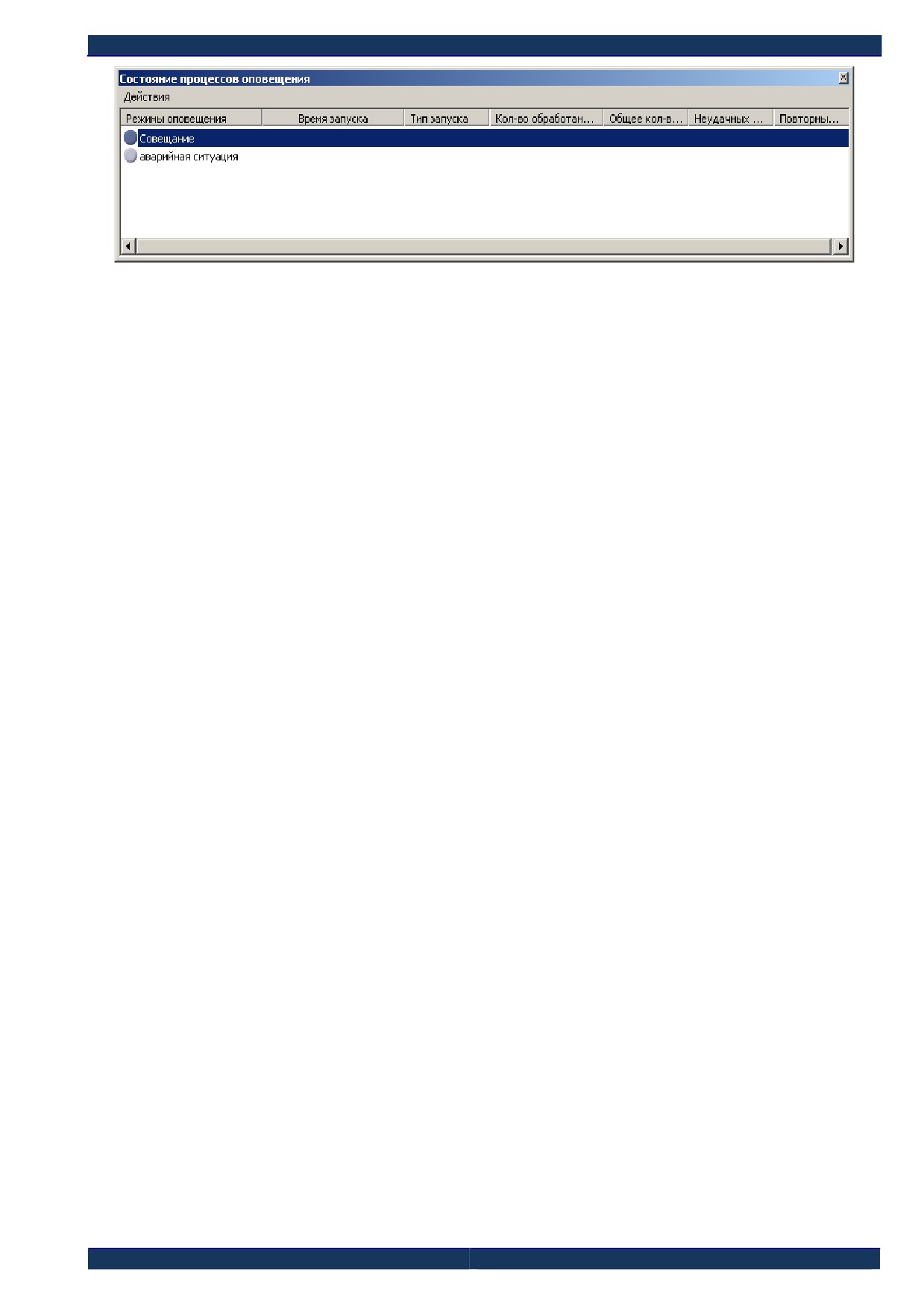
Рис. 25
Выбранный режим можно посмотреть более детально в окне «Детализация оповещения»,
которое вызывается из окна «Состояние процессов оповещения - Отобразить статистику».
Система позволяет выполнять над процессами оповещения следующие действия:
запуск выделенного в списке одного или нескольких режимов оповещения;
остановку выделенного в списке одного или нескольких режимов оповещения;
запуск всех процессов оповещения в списке;
остановку всех процессов оповещения в списке;
сортировку режимов оповещения в произвольном порядке;
детализацию состояния работы выделенного режима;
закрытие диалогового окна.
6.2.5
Порядок настройки и запуска процесса оповещения
В данном разделе по шагам будет рассмотрена последовательность создания и запуска
процесса оповещения.
Работа с процессом оповещения состоит из нескольких этапов:
Подготовка базы данных абонентов;
Регистрация базы данных в подсистеме ODBC для доступа к ней комплекса
«Спрут-Информ»;
Создание и настройка параметров процесса оповещения с помощью ПО, входя-
щего в состав комплекса «Спрут-Информ»;
Запуск процесса оповещения одним из способов:
а) с помощью программы «Монитор»;
б) по телефону;
в) по еженедельному или ежемесячному расписанию;
г) с удаленного компьютера.
Просмотр результатов оповещения абонентов с помощью ПО «Спрут-Информ».
6.2.5.1
Подготовка базы данных абонентов
База данных абонентов может быть двух типов:
собственная база данных комплекса «Спрут-Информ», формат которой известен
и которая в данный момент представляет собой базу данных в формате Microsoft
Access;
Стр. 39 из 146

пользовательская база данных, формат которой заранее неизвестен (необходимо
лишь, чтобы для этой базы данных существовал ODBC-драйвер).
Создание собственной базы данных и занесение в нее списка абонентов выполняется с
помощью программы Called.exe, входящей в состав комплекса «Спрут-Информ».
В случае использования пользовательской базы данных необходимо перейти сразу к
разделу «Регистрация базы данных абонентов в подсистеме ODBC».
6.2.5.2
Регистрация базы данных абонентов в подсистеме ODBC
Последовательность этапов создания источника данных для собственной и для поль-
зовательской базы данных абонентов одинаковы, но в случае пользовательской базы данных
необходимо указывать соответствующий этой базе данных ODBC-драйвер. Настройки до-
ступа к базе данных могут изменяться в зависимости от используемого драйвера. Но при
этом такие параметры как создание источника в разделе «Системный DSN», выбор драйвера
и указание имени источника данных остаются одинаковыми для обоих типов баз данных.
Доступ к базе данных абонентов (собственной или пользовательской) осуществляется
через источники данных ODBC (настройка источников данных находится в Панели управле-
ния Windows, раздел Администрирование, подраздел Источники данных (ODBC)). То есть,
необходимо создать источник данных ODBC, который в дальнейшем будет указан в
настройках процесса оповещения в параметрах работы с базой данных.
После открытия окна для настроек источников данных ODBC операционная система
отобразит диалоговое окно:
Рис. 26
Источник данных можно создать в разделе «Пользовательский DSN» или «Системный
DSN».
Обязательно создавайте источник данных в разделе «Системный DSN», так как толь-
ко в этом случае комплекс «Спрут-Информ», запущенный как системная служба, сможет по-
лучить доступ к созданному источнику данных!
Выберите раздел «Системный DSN».
Стр. 40 из 146

Рис. 27
Нажмите кнопку «Добавить».
Выберите драйвер «Driver do Microsoft Access (*.mdb)» или «Microsoft Access Driver
(*.mdb)» и нажмите кнопку «Готово».
Рис. 28
Система отобразит следующее диалоговое окно для настройка параметров базы дан-
ных.
Рис. 29
Стр. 41 из 146

Нажмите кнопку «Выбрать«» для выбора файла базы данных, с которой будет связан
создаваемый источник данных.
Рис. 30
Введите имя источника данных в поле «Имя источника данных». Под этим именем
создаваемый источник данных будет указан в настройках процесса оповещения. Имя может
быть любым, в данном примере это SprutInformGroup. Можно ввести и другое наименование,
более удобное.
Рис. 31
Нажмите ОК.
Рис. 32
Стр. 42 из 146
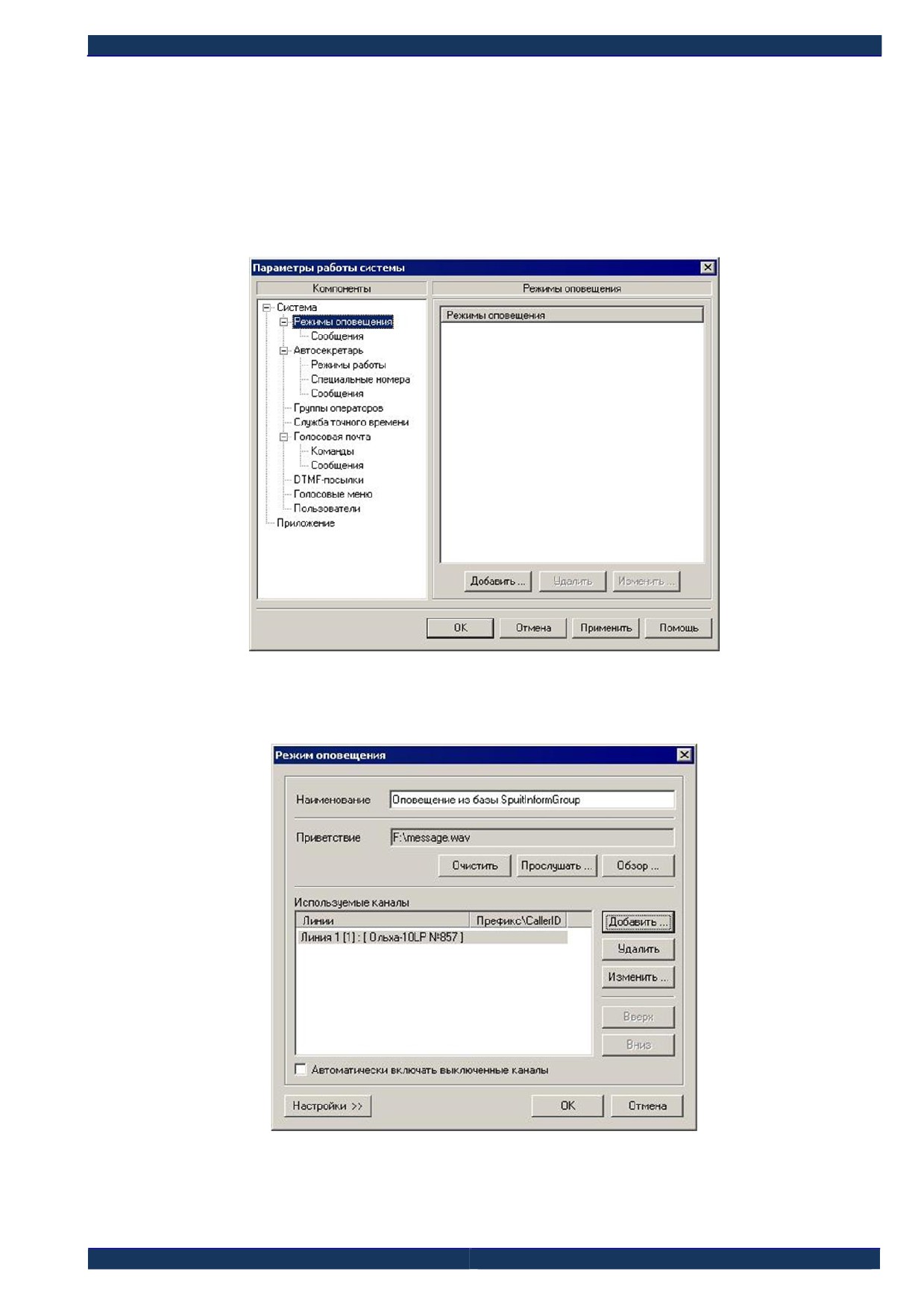
Снова нажмите «ОК». Окно закроется и на этом процесс подготовки базы данных
абонентов завершен.
6.2.5.3
Создание и настройка процесса оповещения
Создание и настройка процесса оповещения осуществляются с помощью программы
Monitor.exe, входящей в состав комплекса. Запустите программу Monitor.exe, подключитесь
к серверу комплекса, нажмите кнопку настроек для появления окна «Параметры работы си-
стемы» и выберите в левой части окна пункт «Режимы оповещения».
Рис. 33
Нажмите кнопку «Добавить«». Появится диалоговое окно с настройками режима
оповещения.
Рис. 34
Введите наименование режима оповещения, укажите голосовой файл, который дол-
жен воспроизводиться абоненту и выберите телефонные линии (одну или несколько) по ко-
торым будет осуществляться дозвон до абонентов.
Стр. 43 из 146

После этого нажмите кнопку «Настройки >>» и в появившемся контекстном меню
выберите пункт «База данных абонентов» для выбора и настройки базы данных.
Рис. 35
Появится диалоговое окно «База данных абонентов». В данном окне необходимо:
выбрать источник данных ODBC (см. описание его создания в разделе 6.2.5.2);
при использовании пользовательской базы данных ввести текст SQL-запроса к
базе данных для выборки абонентов и указать наименование полей, содержащих
номер абонента и имя абонента;
для использовании собственной базы данных необходимо выбрать группу або-
нентов, которая будет обзваниваться этим режимом оповещения.
Из выпадающего списка «База данных» выберите источник данных, созданный на
этапе регистрации базы данных в подсистеме ODBC. После этого станут доступны дополни-
тельные параметры - поля для ввода логина, пароля, SQL-запроса, выбора группы абонен-
тов.
В случае использования собственной базы данных выберите пункт «Выбрать группу
абонентов из собственной базы данных».
В этом случае, если база данных, указанная в настройках выбранного источника дан-
ных ODBC, является собственной базой комплекса, в списке появятся группы абонентов, за-
регистрированные в собственной базе данных. Выберите необходимую группу.
Если формат базы данных не соответствует формату собственной базы данных или в
настройках ODBC-источника не указан файл базы данных, программы выдаст сообщение об
ошибке.
В случае применения пользовательской базы данных выберите пункт «SQL-запрос
для выборки абонентов из базы данных» и введите текст SQL-запроса и названия полей но-
мера и имени абонента. Если названия полей не введены или введены неверно, то режим
оповещения не сможет определить номер абонента, соответственно не сможет осуществить
дозвон до абонентов.
Проверить правильность SQL-запроса можно с помощью кнопки «Проверить», при
нажатии которой появится диалоговое окно с таблицей, содержащей результат выполнения
Стр. 44 из 146
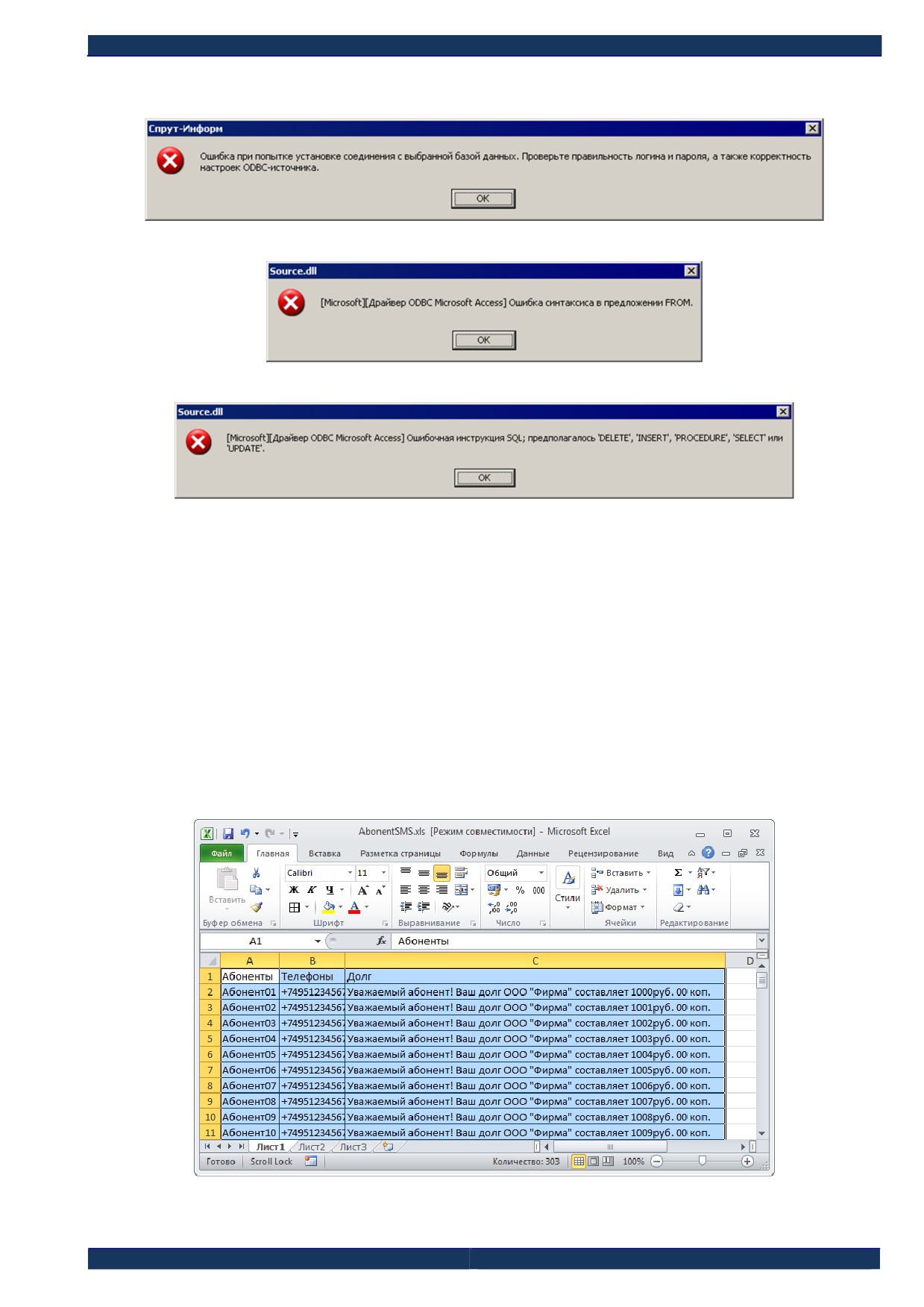
SQL-запроса. Если SQL-запрос введен некорректно, программа выдаст сообщение об ошиб-
ке, например:
Рис. 36
Рис. 37
Рис. 38
На этом настройка базы данных в режиме оповещения завершена. Нажмите кнопку
«ОК».
6.2.5.4
Пример настройки базы данных оповещения из пользователь-
ской базы данных - файла формата MS Excel
а)
Подготовить файл Excel с данными абонентов оповещения. Например,
файл «AbonentSMS.xls» (тип Книга Excel 97-2003), для оповещения абонентов
по SMS. В файле, на Листе1, в колонке «Абоненты» указаны имена абонентов,
в колонке «Телефоны» указаны номера телефонов в формате +7xxxxxxxxxx
(для SMS оповещения, для голосовых оповещений номер не должен начинать-
ся с «+7»). В колонке «Долг» указаны тексты SMS, индивидуальные для каж-
дого абонента. Все ячейки 3 колонок - формата текст.
Рис. 39
Стр. 45 из 146

б) Открыть источники данных ODBC:
Для 32-х битной системы (Например, Windows-7 32бит): Пуск\ Панель
управления \ Администрирование \ Источники данных (ODBC).
Для 64-х битной операционная системы (например, Windows-7 x64), запу-
стить файл C:\Windows \SysWOW64\odbcad32.exe
в) В появившемся окне «Администратор источников данных ODBC» выбрать
вкладку «Системный DSN»:
Рис. 40
г) Нажать кнопку «Добавить», в появившемся окне «Создание нового источника
данных» выбрать «Microsoft Excel Driver», нажать «Готово»:
Рис. 41
д) В появившемся окне задать произвольное имя источника данных (в примере -
SMS_iz_Excel), выбрать файл Excel (в примере - AbonentSMS.xls), версия кни-
ги должна быть указана аналогичная типу файл Excel (в примере - Excel 97-
2000), нажимаем OK:
Рис. 42
Стр. 46 из 146
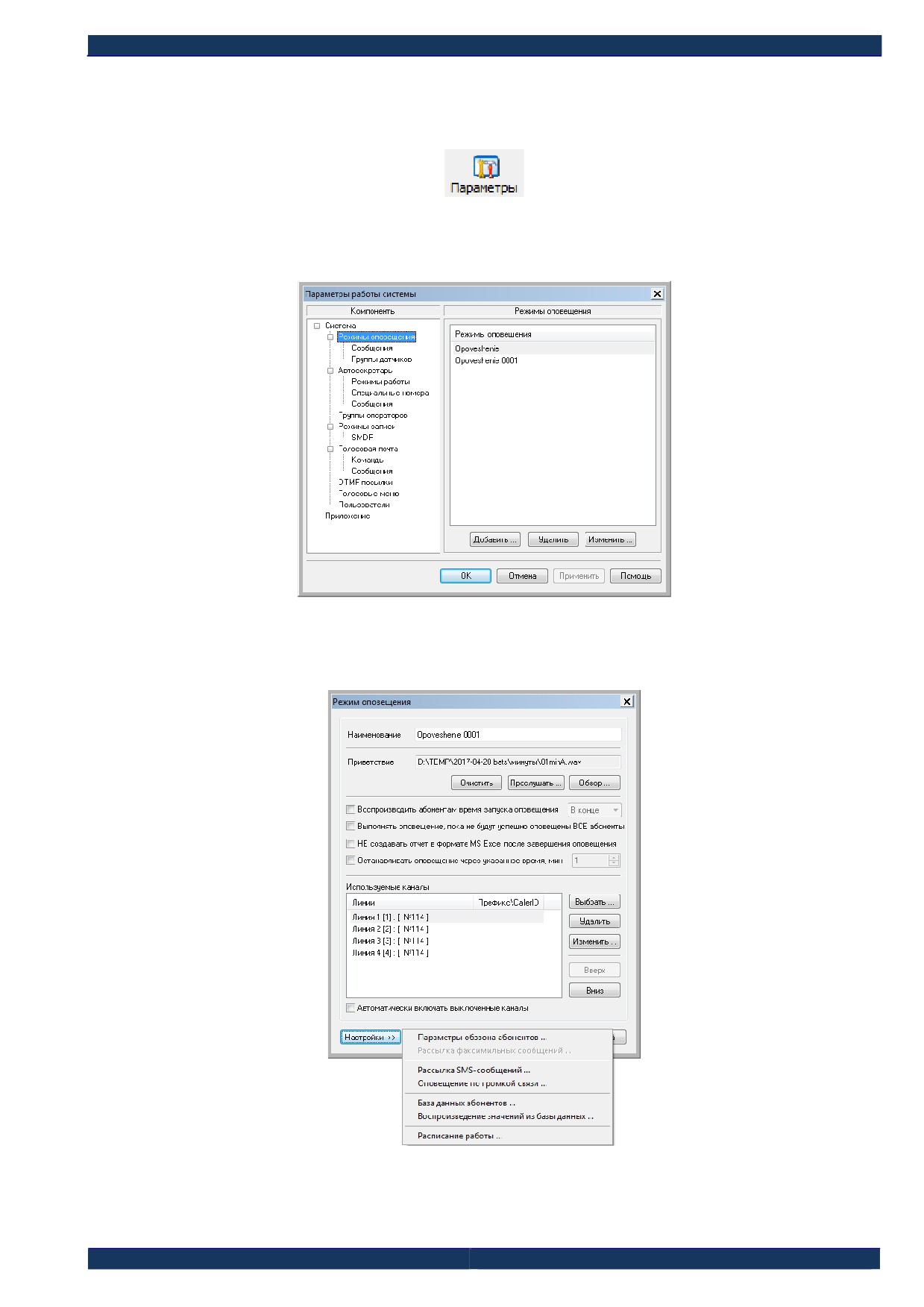
е) В окне «Администратор источников данных ODBC» нажать кнопку «ОК». Си-
стемный источник данных ODBC создан.
ж) В «Спрут-Информ» Монитор, нажать кнопку параметры:
з) В появившемся окне «Параметры работы системы» выбрать группу «Режимы
оповещения», выбрать имеющийся режим оповещения (или создать новый),
нажать кнопку «Изменить»:
Рис. 43
и) В появившемся окне «Режим оповещения» нажать кнопку «Настройки», вы-
брать из выпадающего списка «База данных абонентов»:
Рис. 44
к) В появившемся окне «База данных абонентов» в поле «База данных» выбрать
из выпадающего списка наименование вновь созданного источника данных (в
Стр. 47 из 146
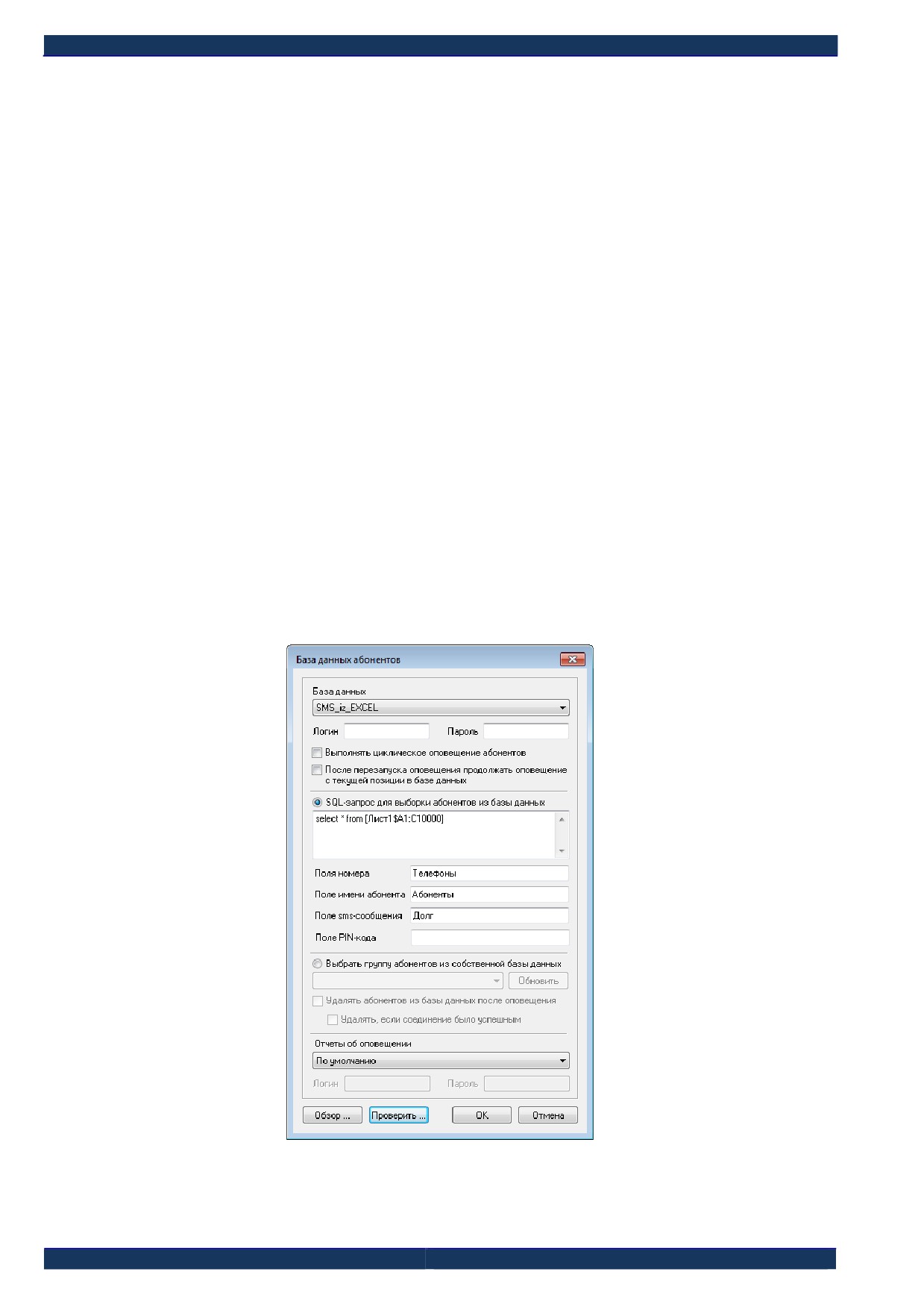
примере - «SMS_iz_EXCEL»), переключатель установить в поле «SQL-запрос
для выборки абонентов из базы данных», в поле SQL-запроса указать запрос
типа SELECT для выборки данных абонентов из файла Excel.
В примере указан запрос:
select * from [Лист1$A1:C10000]
где:
Лист1 - это наименование листа файла Excel с данными абонентов;
А1 - верхняя левая ячейка выбираемого диапазона данных (с учетом
наименований колонок). ВНИМАНИЕ! Буква «А» - латинская!
С10000 - правая нижняя ячейка выбираемого диапазона данных (с уче-
том максимально возможного количества выбираемых данных) ВНИ-
МАНИЕ! Буква «С» - латинская!
л)
В «Поля номера» указать наименование колонки файла Excel, содержащей но-
мера телефонов абонентов (в примере - «Телефоны»).
В «Поле имени абонента» указать наименование колонки файла Excel, содер-
жащей имена абонентов (в примере - «Абоненты»).
В «Поле SMS-сообщения» указать наименование колонки файла Excel, содер-
жащей тексты индивидуальных SMS-сообщений, которые будут отправлены
абонентам (в примере - «Долг»).
В «Поле PIN-кода» указать наименование колонки файла Excel, содержащей
индивидуальные PIN-коды подтверждения абонентов (в примере не использу-
ется, для отправки SMS не требуется, поле оставлено пустым).
Рис. 45
Стр. 48 из 146

м) Чтобы проверить корректность настройки базы данных, необходимо нажать
кнопку «Проверить». Если запрос или источник данных заданы некорректно,
будет выдана ошибка.
Если запрос и источник данных заданы правильно, появится окно «Проверка
SQL-запроса».
н) В появившемся окне «Проверка SQL-запроса», в полях таблицы отобразятся
первые 30 записей абонентов из файла (если в файле имеется менее 30 записей,
то отобразится соответствующее число записей абонентов, если в файле имеет-
ся более 30 записей, то отобразится только 30 первых). В поле «Абоненты», в
выпадающем списке, будет приведен разбор данных из файла по полям «Поля
номера», «Поле имени абонента», «Поле SMS-сообщения»,
«Поле PIN-кода»,
в соответствии с наименованиями колонок файла, указанными в окне «База
данных абонентов». Данные разделены «:»:
Рис. 46
Если все или часть данных в выпадающем списке «Абоненты» не отображают-
ся, то наименования колонок в окне «База данных абонентов» указаны неверно,
необходимо произвести исправление, ориентируясь на наименования колонок
в верхней части таблицы окна «Проверка SQL-запроса». В примере в файле
EXCEL отсутствуют данные о PIN-кодах, и поэтому не задано «Поле PIN-
кода», все прочие данные отображаются, разбор данных файла производится
корректно:
Рис. 47
Стр. 49 из 146

о) Чтобы закрыть окно «Проверка SQL-запроса», нажать кнопку «Закрыть».
п) В окне «База данных абонентов» нажать кнопку «ОК».
База данных абонентов задана.
6.2.5.5
Параметры обзвона абонентов
Необходимо настроить параметры, определяющие:
сколько времени система будет ждать ответа абонента на вызов;
сколько раз необходимо вызывать абонента, если первый вызов оказался не-
удачным;
необходимо ли запрашивать у пользователя подтверждение вызова;
параметры записи ответа абонента;
настройки, необходимые для перехода абонента в голосовое меню, соединение с
оператором или отправку записанного сообщения по e-mail.
Для настройки этих параметров нажмите кнопку «Настройки >>» и в появившемся
контекстном меню выберите пункт «Параметры обзвона абонентов».
Перед настройкой параметров дозвона необходимо определить следующие понятия:
1) Запись ответа абонента может происходить как в базу данных статистики, так и
в голосовой почтовый ящик.
2) Отправка сообщения по e-mail возможна только из голосового почтового ящика;
3) Запись сообщения в почтовый ящик возможна только из голосового меню;
4) Соединение с оператором возможно только из голосового меню.
В голосовое меню система переводит вызываемого абонента автоматически или по
команде абонента (устанавливается опционально, см. настройки «Параметры обзвона або-
нента»).
Рис. 48
Ниже будут рассмотрены несколько сценариев дозвона:
Стр. 50 из 146
Воспроизведение абоненту сообщения без подтверждения и дополнительных
действий со стороны абонента;
Воспроизведение абоненту сообщения и запрос подтверждения;
Воспроизведение сообщения и запись ответа по команде абонента:
-
базу данных статистики;
-
в голосовой почтовый ящик с отправкой записанного ответа по e-mail;
Воспроизведение сообщения и автоматическая запись ответа:
-
базу данных статистики;
-
в голосовой почтовый ящик с отправкой записанного ответа по e-mail;
Воспроизведение сообщения и автоматический переход в голосовое меню;
Воспроизведение сообщения и переход в голосовое меню по команде абонента;
Воспроизведение сообщения и переадресация на оператора по команде абонен-
та:
-
через функцию DISA;
-
через функцию «Группа операторов».
Воспроизведение сообщения и автоматическая переадресация на оператора:
-
через функцию DISA;
-
через функцию «Группа операторов».
6.2.5.5.1
Воспроизведение абоненту сообщения без подтверждения и до-
полнительных действий со стороны абонента
В данном случае необходимо снять все опции в параметрах дозвона до абонента. Вы-
зов считается успешным, если абонент ответил, вне зависимости от того, прослушал он со-
общение до конца или нет. Если включить опцию «Сообщение должно быть воспроизведено
полностью», то в этом случае вызов считается успешным, если абонент прослушал сообще-
ние до конца. Если абонент не прослушал сообщение до конца и завершил соединение, вы-
зов считается неудачным.
Если опция «Сообщение должно быть воспроизведено полностью» включена и вклю-
чены опции, связанные с вводом команды от абонента (подтверждение, запись ответа, пере-
ход в голосовое меню), то до окончания воспроизведения ввод ЛЮБЫХ команд пользовате-
ля будет игнорироваться. Команды пользователя будут обрабатываться ТОЛЬКО после за-
вершения воспроизведения сообщения. Если опция «Сообщение должно быть воспроизведе-
но полностью» выключена, то команды абонента будут обрабатываться сразу же.
Если абонент ввел команду, не соответствующую подтверждению, записи ответа или
перехода в голосовое меню, то система повторит воспроизведение сообщения с начала.
6.2.5.5.2
Воспроизведение абоненту сообщения и запрос подтверждения
В данном случае необходимо включить опцию «Запрашивать у абонента подтвержде-
ние вызова» и указать либо код подтверждения, либо шаблон.
6.2.5.5.3
Воспроизведение абоненту сообщения и запись ответа по ко-
манде абонента
Для записи ответа абонента в базу данных результатов оповещения необходимо
включить опцию «Команда записи ответа абонента в базу данных» и указать либо команду
Стр. 51 из 146
записи (кроме значения «Нет»). Если указать значение команды «Нет», то ответ абонента бу-
дет записан автоматически после окончания воспроизведения сообщения (абонент услышит
тоновый сигнал длительностью 1 секунду). В этом случае система запишет ответ абонента в
базу данных статистики, прослушать который можно с помощью программы Report.exe, вхо-
дящей в состав комплекса «Спрут-Информ».
Если необходимо отправить записанный ответ абонента по e-mail, то в этом случае
необходимо воспользоваться подсистемами голосовой почты и голосовых меню, входящей в
состав комплекса «Спрут-Информ». Порядок настройки для отправки ответа сообщения по
e-mail:
создайте голосовой почтовый ящик (см. описание в разделе 6.5 и 6.5.1) и вклю-
чите в настройках почтового ящика опцию отправки записанных в почтовый
ящик сообщений на e-mail. Укажите параметры, определяющие получателя со-
общения (адрес SMTP-сервера и электронный адрес получателя письма с сооб-
щением).
создайте голосовое меню (см. описание в разделе 6.6) в котором НЕ указывайте
файл голосового приветствия. Время ожидания ввода команды абонентом по-
ставьте равным 0. Укажите в действии по умолчанию «Запись сообщения в поч-
товый ящик» и укажите почтовый ящик, в который необходимо записать ответ
абонента.
включите в настройках параметров дозвона опцию «Команда перехода в голосо-
вое меню», укажите код команды и выберите созданные на предыдущем этапе
голосовое меню. Если в качестве кода команды указать значение «Нет», то после
воспроизведения сообщения система автоматически переведет абонента в ука-
занное голосовое меню.
В этом случае сценарий обработки соединения будет следующим:
Система установит соединение с абонентом и воспроизведет ему сообщение;
При вводе абонентом команды, соответствующей переходу в голосовое меню
система переведет абонента в указанное голосовое меню.
Поскольку в созданном голосовом меню нет голосового приветствия, и время
ожидания стоит равным нулю, система сразу же выполнит действие по умолча-
нию - запись ответа абонента в указанный почтовый ящик;
После записи ответа абонента подсистема голосовой почты в течение минуты
отправит записанное сообщение на указанный в настройках голосового почтово-
го ящика e-mail.
6.2.5.5.4
Воспроизведение абоненту сообщения и автоматическая за-
пись ответа абонента
Для записи ответа абонента в базу данных результатов оповещения необходимо
включить опцию «Команда записи ответа абонента в базу данных» и указать значение ко-
манды записи «Нет». В этом случае ответ абонента будет записан автоматически после
окончания воспроизведения сообщения (абонент услышит тоновый сигнал длительностью 1
секунду). Система запишет ответ абонента в базу данных статистики, прослушать который
можно с помощью программы Report.exe, входящей в состав комплекса «Спрут-Информ».
Если необходимо отправить записанный ответ абонента по e-mail, то в этом случае
необходимо воспользоваться подсистемами голосовой почты и голосовых меню, входящей в
состав комплекса «Спрут-Информ». Порядок настройки для отправки ответа сообщения по
e-mail:
Стр. 52 из 146
создайте голосовой почтовый ящик (см. описание в разделе 6.5 и 6.5.1) и вклю-
чите в настройках почтового ящика опцию отправки записанных в почтовый
ящик сообщений на e-mail. Укажите параметры, определяющие получателя со-
общения (адрес SMTP-сервера и электронный адрес получателя письма с сооб-
щением).
создайте голосовое меню (см. описание в разделе 6.6) в котором НЕ указывайте
файл голосового приветствия. Время ожидания ввода команды абонентом по-
ставьте равным 0. Укажите в действии по умолчанию «Запись сообщения в поч-
товый ящик» и укажите почтовый ящик, в который необходимо записать ответ
абонента.
включите в настройках параметров дозвона опцию «Команда перехода в голосо-
вое меню», укажите значение кода команды «Нет» и выберите созданные на
предыдущем этапе голосовое меню. После воспроизведения сообщения система
автоматически переведет абонента в указанное голосовое меню.
В этом случае сценарий обработки соединения будет следующим:
система установит соединение с абонентом и воспроизведет ему сообщение;
после воспроизведения сообщения система автоматически переведет абонента в
указанное голосовое меню;
поскольку в созданном голосовом меню нет голосового приветствия, и время
ожидания стоит равным нулю, система сразу же выполнит действие по умолча-
нию - запись ответа абонента в указанный почтовый ящик;
после записи ответа абонента подсистема голосовой почты в течение минуты
отправит записанное сообщение на указанный в настройках голосового почтово-
го ящика e-mail.
6.2.5.5.5
Воспроизведение абоненту сообщения и автоматический пере-
вод абонента в голосовое меню
а) Создайте голосовое меню, в которое необходимо перевести пользователя, ука-
жите в меню необходимое голосовое приветствие и значения команд;
б) Включите в настройках дозвона до абонента опцию «Команда перехода в голо-
совое меню» и выберите значение кода команды «Нет»;
в) Выберите созданное голосовое меню.
Все действия абонента в голосовом меню протоколируются и сохраняются в базе дан-
ных, содержащей результаты оповещения. Просмотреть действия пользователя в голосовом
меню можно с помощью программы Report.exe, входящей в состав комплекса.
6.2.5.5.6
Воспроизведение абоненту сообщения и перевод абонента в го-
лосовое меню по команде абонента
а) Создайте голосовое меню, в которое необходимо перевести пользователя, ука-
жите в меню необходимое голосовое приветствие и значения команд;
б) Включите в настройках дозвона до абонента опцию «Команда перехода в голо-
совое меню» и выберите значение кода команды, отличное от значения «Нет»;
в) Выберите созданное голосовое меню, в которое необходимо осуществить пере-
вод абонента.
Все действия абонента в голосовом меню протоколируются и сохраняются в базе дан-
ных, содержащей результаты оповещения. Просмотреть действия пользователя в голосовом
Стр. 53 из 146
меню можно с помощью программы Report.exe, входящей в состав комплекса «Спрут-
Информ».
6.2.5.5.7
Воспроизведение сообщения и переадресация на оператора по
команде абонента
Переадресация на оператора возможна двумя способами:
с использование функции DISA, реализованной в комплексе «Спрут-Информ».
В этом случае линия, по которой происходит дозвон до абонента, должна быть
внутренней линией УАТС, так как DISA может работать только на внутренних
линиях УАТС.
с использованием функции «Группы операторов».
6.2.5.5.7.1
Переадресация на оператора через DISA
а) создайте голосовое меню (см. описание в разделе 6.6) в котором НЕ указывайте
файл голосового приветствия. Время ожидания ввода команды абонентом по-
ставьте равным 0. Укажите в действии по умолчанию «Перевод звонка на опера-
тора» и укажите номер оператора, являющегося абонентом УАТС, с которым
необходимо установить соединение.
б) включите в настройках дозвона до абонента опцию «Команда перехода в голо-
совое меню» и выберите значение кода команды, отличное от значения «Нет»;
в) выберите созданное голосовое меню, в которое необходимо осуществить пере-
адресацию абонента на оператора через DISA.
В этом случае сценарий обработки соединения будет следующим:
а) система установит соединение с абонентом и воспроизведет ему сообщение;
б) после воспроизведения сообщения система автоматически переведет абонента в
указанное голосовое меню;
в) поскольку в созданном голосовом меню нет голосового приветствия и время
ожидания стоит равным нулю, система сразу же выполнит действие по умолча-
нию - переадресацию на оператора через DISA;
г) система выдаст в линию Flash, поставив, таким образом, абонента на удержание,
и наберет номер оператора, указанный в параметрах голосового меню. После от-
вета оператора система завершит соединение, переключив абонента на операто-
ра.
6.2.5.5.7.2
Переадресация на оператора через функцию «Группа опера-
торовª.
а) Создайте группу операторов.
б) Создайте голосовое меню, в котором НЕ указывайте файл голосового привет-
ствия. Время ожидания ввода команды абонентом поставьте равным 0. Укажите
в действии по умолчанию «переход в режим «Оператор» и укажите режим со-
единения с оператором, созданный на предыдущем этапе.
в) Включите в настройках дозвона до абонента опцию «Команда перехода в голо-
совое меню» и выберите значение кода команды, отличное от значения «Нет»;
г) Выберите созданное голосовое меню, в которое необходимо осуществить пере-
адресацию абонента на оператора через DISA.
Стр. 54 из 146
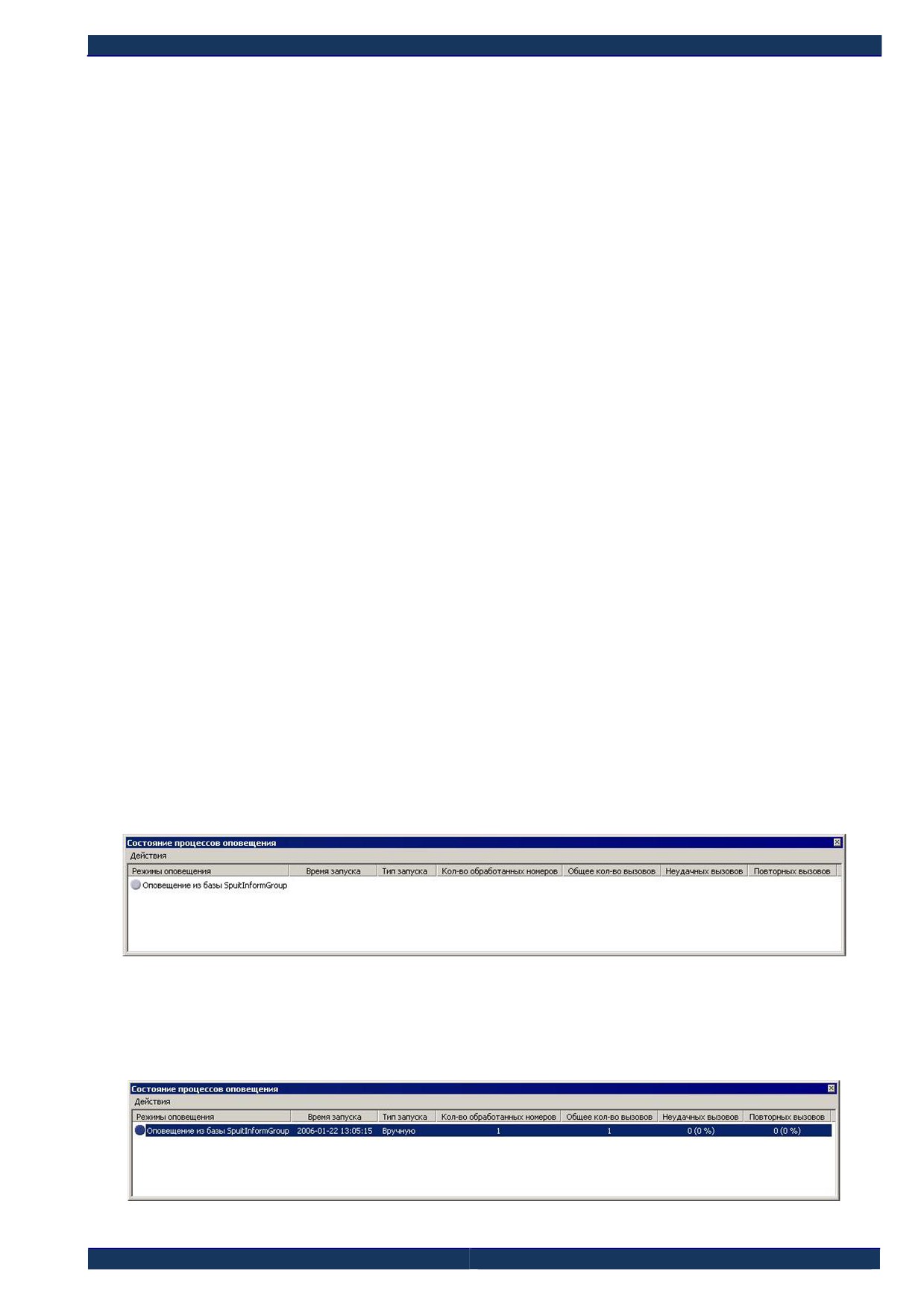
В этом случае сценарий обработки соединения будет следующим:
а) система установит соединение с абонентом и воспроизведет ему сообщение;
б) после воспроизведения сообщения система автоматически переведет абонента в
указанное голосовое меню;
в) поскольку в созданном голосовом меню нет голосового приветствия, и время
ожидания стоит равным нулю, система сразу же выполнит действие по умолча-
нию - переход в режим установки соединение с оператором;
г) система начнет воспроизводить абоненту голосовой файл, указанный в настрой-
ках режима группы операторов и начнет вызывать указанного оператора. После
ответа оператора система выполнит коммутацию телефонных линий абонента и
оператора.
6.2.5.5.8
Воспроизведение сообщения и автоматическая переадресация
на оператора
В этом случае необходимо выполнить все действия пункта 6.2.5.5.7 за одним исклю-
чением - в параметре команды перехода в голосовое меню необходимо выбрать значение
«Нет».
6.2.5.6
Запуск процесса оповещения
Запуск процесса оповещения возможен следующими способами:
из программы Monitor.exe, входящей в состав комплекса «Спрут-Информ»;
по телефону, с помощью голосового меню, созданного пользователем системы.
6.2.5.6.1
Запуск процесса оповещения с помощью программы
Monitor.exe
Запустите программу Монитор и подключитесь к серверу комплекса
«Спрут-
Информ»;
Выберите пункт меню «Система - Состояние процессов оповещения». Появится диа-
логовое окно, в котором будет отображаться список созданных режимов на предыдущем
этапе режимов оповещения (в данном случае - один режим).
Рис. 49
Круг серого цвета означает, что данный режим оповещения не запущен.
Для запуска режима оповещения выделите его в списка, выберите команду меню дан-
ного окна «Действия» - «Запуск». Это приведет к запуску выбранного режима оповещения.
Рис. 50
Стр. 55 из 146
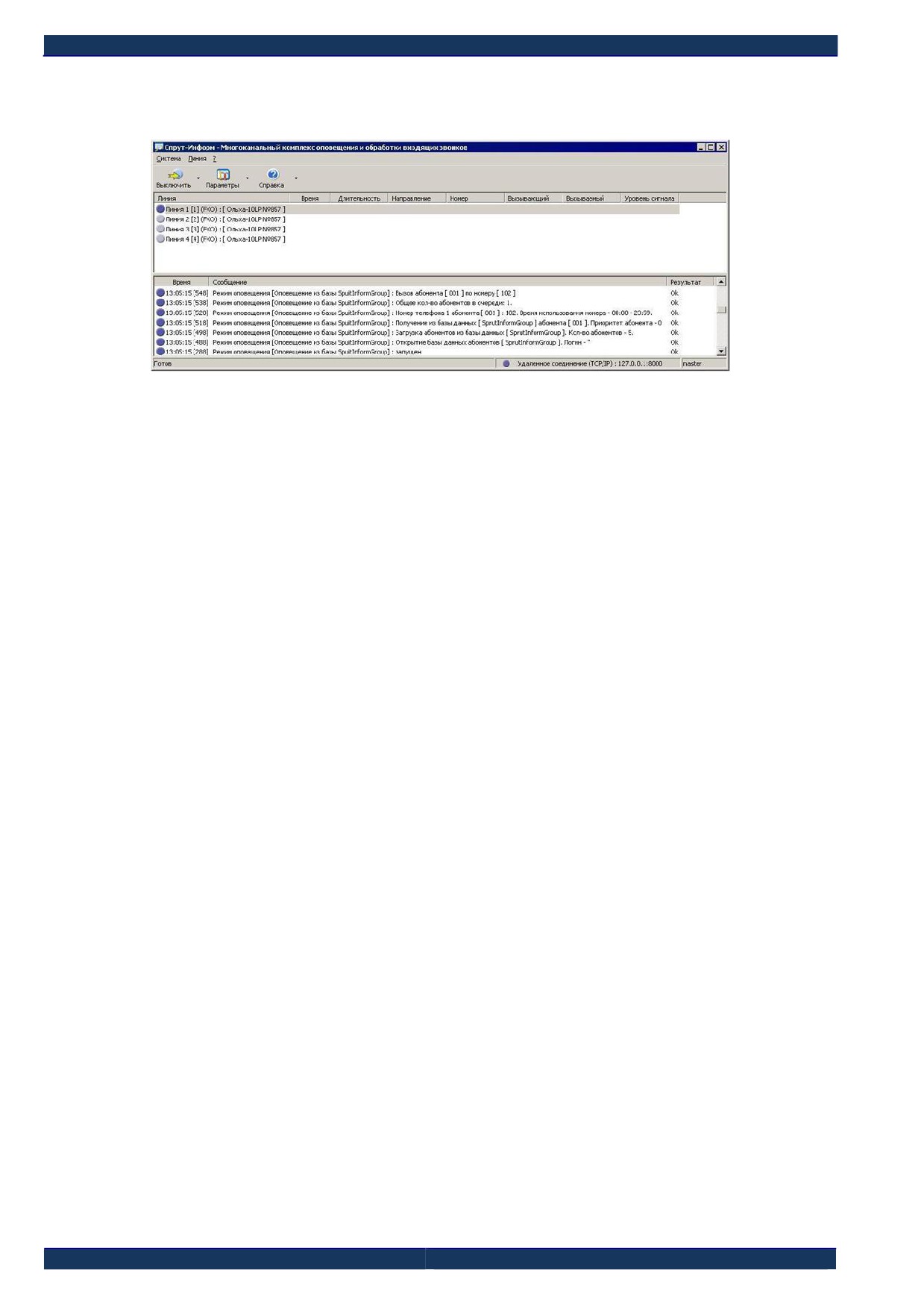
В окне протоколирования событий системы будет отображаться процесс запуска ре-
жима оповещения и, в процессе обзвона абонентов, все события запущенного процесса опо-
вещения до его остановки.
Рис. 51
6.2.5.6.2
Запуск процесса оповещения по телефону
Для запуска процесса оповещения по телефону необходимо:
позвонить на линию, подключенную к комплексу «Спрут-Информ»;
комплекс должен принять входящий вызов и предоставить пользователю голо-
совое меню, в котором он сможет запустить, остановить или изменить парамет-
ры режима оповещения.
Таким образом, необходимо создать голосовое меню, для отдельных команд которого
выберите требуемые действия. Действия могут быть следующими:
«Запуск режима оповещения» - запускает указанный в параметрах команды
процесс оповещения;
«Остановка режима оповещения» - останавливает указанный в параметрах ко-
манды процесс оповещения;
«Состояние режима оповещения» - позволяет прослушать по телефону текущее
состояние запущенного режима оповещения, узнать, сколько было совершено
звонков, сколько обработано номеров и т.д. Режим оповещения, по которому
необходимо прослушать данную информацию, указывается в параметрах дей-
ствия.
«Изменение приветствия режима оповещения» - позволяет удаленно телефону
создать, изменить, удалить голосовое приветствие, которое будет воспроизво-
диться вызываемым абонентам.
«Изменение параметров режима оповещения» - позволяет изменить пароли на
запуск, остановку или изменение параметров режима оповещения через голосо-
вое меню.
Если в параметрах режима оповещения включены опции использования паролей, то
любые действия с режимом оповещения через голосовое меню будут возможны только после
ввода пароля.
Стр. 56 из 146
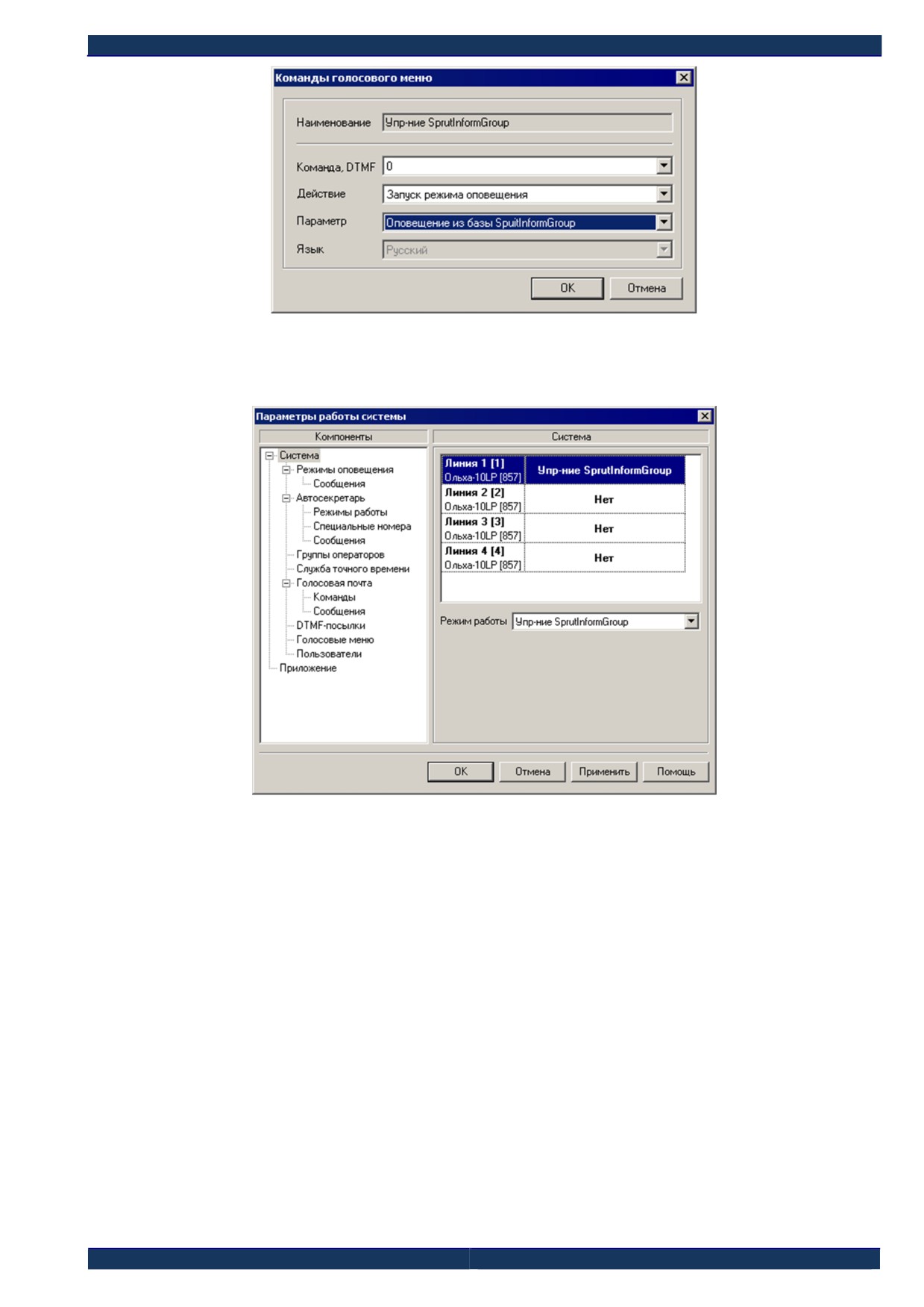
Рис. 52
Созданное голосовое меню необходимо назначить телефонной линии, входящей в со-
став комплекса «Спрут-Информ», на которую будет приходить входящий вызов.
Рис. 53
В этом случае, если входящий вызов придет на линию, у которой режим обработки
входящих вызовов будет голосовым меню управления оповещением, то вызывающий або-
нент получит возможность выполнить над процессом оповещения все действия, указанные в
этом голосовом меню (запуск/остановку процесса оповещения, изменение голосового сооб-
щения для выбранного режима оповещения, а также изменение параметров режима опове-
щения).
Если необходимо создать меню для управления несколькими процессами оповеще-
ния, то наилучшей последовательностью действий будет:
Создаем для КАЖДОГО режима оповещение свое голосовое меню управления;
Создаем общее голосовое меню, в команды которого указываем переход на го-
лосовое меню управления конкретным оповещением;
Назначаем линии общее голосовое меню.
В этом случае абонент, попав в общее голосовое меню, должен будет выбрать соот-
ветствующее голосовое меню для управления оповещением. После перехода в выбранное
голосовое меню управления оповещением абонент получить возможность управления соот-
ветствующим режимом оповещения.
Стр. 57 из 146

6.2.5.7
Просмотр результатов оповещения абонентов
Для просмотра результатов оповещения используется программа Report.exe, входящая
в состав комплекса «Спрут-Информ». Данная программа находится в каталоге, куда был ин-
сталлирован комплекс. База данных создается автоматически при первом запуске любого
процесса оповещения.
Рис. 54
База данных с результатами оповещения находится в подкаталоге
\Inform\Report\InformReport.mdb
Данный подкаталог находится в каталоге, куда был инсталлирован комплекс.
Выберите пункт меню «База данных» - «Открыть«». Появится диалоговое окно, в ко-
тором необходимо будет указать базу данных с результатами оповещения.
Рис. 55
Нажмите кнопку «ОК» для открытия выбранной базы данных.
Рис. 56
В главном окне программы появится список из запущенных ранее процессов опове-
щения.. Для просмотра результатов дозвона до абонентов дважды щелкните левой кнопкой
мыши на нужной записи. Появится диалоговое окно с результатами оповещения для каждого
абонента.
Стр. 58 из 146

Рис. 57
Для просмотра переходов абонента по голосовому меню или прослушивания запи-
санных ответов выделите в списке нужный сеанс и нажмите кнопку «Сведения о сеансе».
Появится диалоговое окно с двумя вкладками, на одной из которых содержится ответ
абонента и средства для его прослушивания, а на другой - протокол перехода абонента по
голосовым меню.
Рис. 58
Стр. 59 из 146
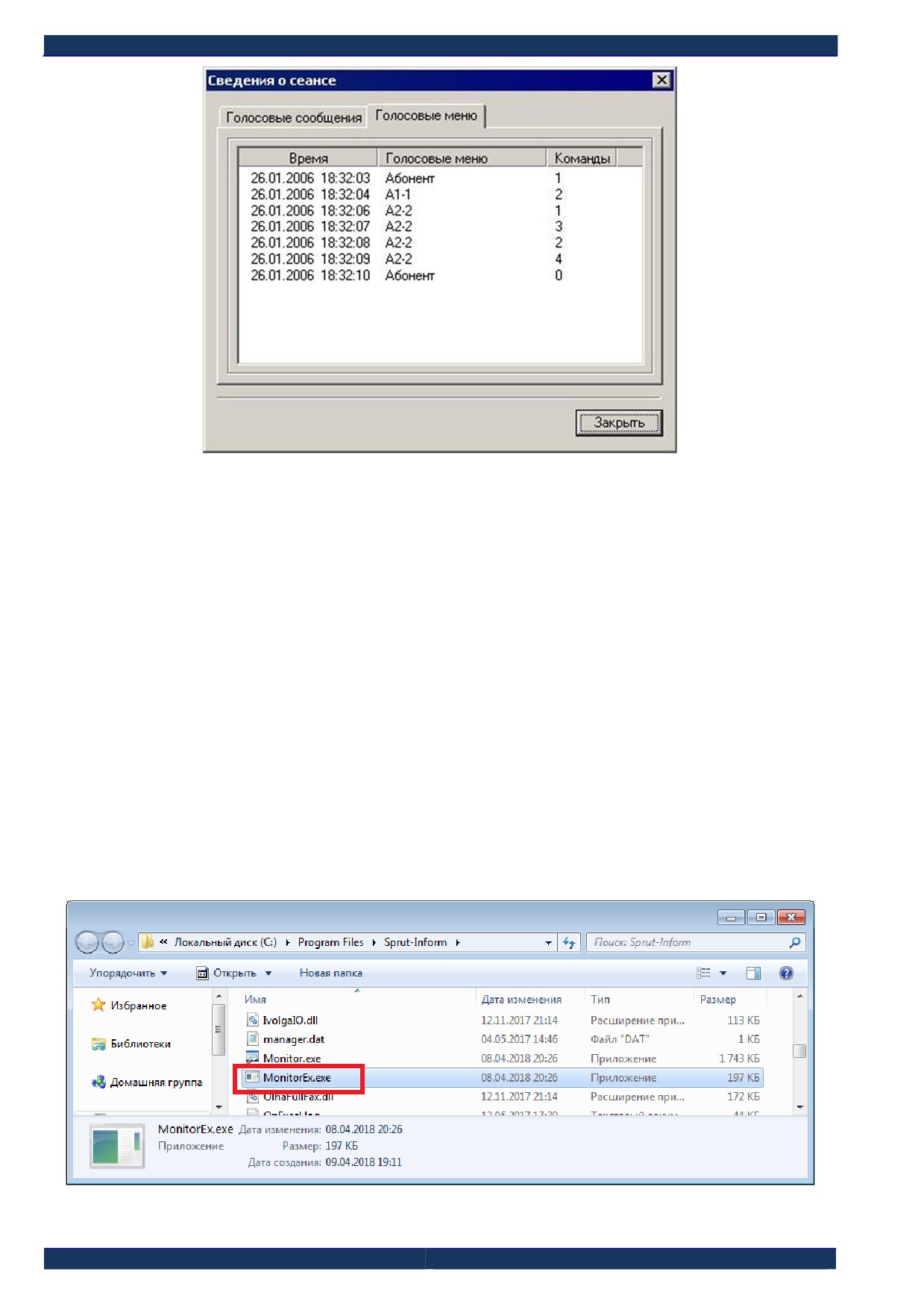
Рис. 59
Для удаления информации о процессе оповещения выберите пункт меню «База дан-
ных» - «Удалить», либо нажмите кнопку «Delete». Появится диалоговое окно, в котором
можно будет выбрать режим удаления - удалить всю информацию о процессе оповещения,
либо удалить только информацию о сеансах, оставив лишь сведения о том, что данный про-
цесс оповещения был осуществлен и общие статистические данные по этому процессу
(сколько было звонков удачных, неудачных, повторных и т.д.).
6.2.6
Удаленный запуск оповещений, запуск из командной строки и яр-
лыка
Комплекс «Спрут-Информ» допускает возможность запуска тех или иных оповещений:
с других ПК, доступ к серверу «Спрут-Информ» которых осуществляется по IP-сети;
из командной строки ПК;
с ярлыка.
Для этого используется приложение MonitorEx.exe из комплекта программного обеспече-
ния «Спрут-Информ». При установке ПО комплекса с настройками по умолчанию, приложение
MonitorEx.exe находится в каталоге C:\Program Files\Sprut-Inform:
Рис. 60
Стр. 60 из 146

6.2.6.1
Простой удаленный запуск оповещений
Для удаленного запуска ранее настроенного режима оповещения (сами режимы опо-
вещения настраиваются на Сервере) в простом режиме необходимо в командной строке за-
дать следующую команду:
<Путь>\MonitorEx.exe<Пробел><IP-адрес>:<Порт><Пробел><Название режима>
где:
<Путь>\MonitorEx.exe - путь к расположению приложения MonitorEx.exe на ПК
пользователя. Конструкция пути и имени указывается в кавычках, если в строке
пути и имени присутствуют знаки пробела. Если в строке пути и имени отсут-
ствуют пробелы, то можно кавычки не указывать;
<IP-адрес> - IP-адрес компьютера, на котором работает сервер Спрут-Информ.
Если приложение запускается на том же ПК, где развернут сервер «Спрут-
Информ», следует указывать IP-адрес 127.0.0.1;
<Порт> - значение IP-порта сервера, по умолчанию порт подключения — 8000;
<Название режима> - название из списка режимов, настроенных на сервере.
Если наименование режима оповещения состоит из 2 и более слов, название ре-
жима необходимо указывать в кавычках;
<Пробел> - символ пробела.
Например:
«C:\Program Files\Sprut-Inform\MonitorEx.exe» 192.168.100.82:8000 Opoveshenie
Здесь:
C:\Program Files\Sprut-Inform\ - путь к расположению приложения в файловой си-
стеме ПК пользователя;
192.168.100.82 - IP-адрес ПК, на котором развернут Сервер «Спрут-Информ»;
8000 - сетевой порт по умолчанию IP-адреса ПК сервера «Спрут-Информ»
Opoveshenie - наименование режима оповещения.
После запуска оповещения в командной строке будет указано сообщение об идущем
оповещении, либо о неполадках, возникших при попытке запуска.
ВНИМАНИЕ! Использование параметров с русскими буквами допускается только в
ярлыках файла MonitorEx.exe (файлы с расширением *.lnk).
Пример запуска приложения:
Рис. 61
Стр. 61 из 146

Также, в каталоге, откуда запускается приложение MonitorEx.exe, будет создан (если
не был создан ранее) текстовый файл MonitorEx.log с информацией о состоянии запуска. В
примере запуск производился из каталога «C:\Users\Георгий», файл MonitorEx.log сформи-
рован в данном каталоге.
Для того, чтобы запускать приложение MonitorEx.exe с пользовательского ПК, без
необходимости установки всего комплекса «Спрут-Информ» на ПК пользователя, достаточ-
но скопировать с ПК сервера «Спрут-Информ», из каталога установки ПО комплекса, сле-
дующие файлы:
MonitorEx.exe
xInformRemote.dll
xModule.dll
xRelation.dll
Файлы следует скопировать в каталог на ПК пользователя, откуда будет производиться уда-
ленный запуск оповещений.
6.2.6.2
Запуск оповещения из ярлыка
Чтобы произвести запуск из ярлыка, необходимо щелкнуть правой кнопкой мыши на прило-
жении MonitorEx.exe, в появившемся меню выбрать опцию «Создать ярлык»:
Рис. 62
Щелкнуть правой кнопкой мыши на появившемся файле MonitorEx.exe - Ярлык.lnk и
в меню выбрать «Свойства».
В открывшемся окне «Свойства: MonitorEx.exe - Ярлык» перейти на вкладку «Ярлык»
и в поле «Объект» указать команду, аналогичную команде в командной строке, например:
"С:\Program Files\Sprut-Inform\MonitorEx.exe" 127.0.0.1:8000 test
Стр. 62 из 146

Рис. 63
Нажать кнопку ОК.
Теперь файл ярлыка можно вынести в другой каталог файловой системы пользовате-
ля, либо вынести на рабочий стол, либо вынести в каталог рабочего стола:
Рис. 64
Запуск оповещения из ярлыка, наименование которого прописано в ярлыке, произво-
дится двойным щелчком левой кнопкой мыши по файлу ярлыка.
При необходимости наименование ярлыка, а также иные параметры его изображения
можно изменить. Изменения наименования, изображения ярлыка на процесс оповещения не
влияют, например:
Рис. 65
6.2.6.3
Расширенные параметры (ключи) команды удаленного запуска
Помимо простого удаленного запуска оповещения, команда на запуск может быть
расширена с помощью ключей. При использовании ключей, команда имеет вид:
<Путь>\MonitorEx.exe<Пробел>/ip:<IP-адрес>:<Порт><Пробел>/inform:<Название ре-
жима>[<Пробел><ключ1><Пробел><ключ2>«<Пробел><ключN>]
Здесь:
<Путь>\MonitorEx.exe - путь к расположению приложения MonitorEx.exe на ПК
пользователя. Конструкция пути и имени указывается в кавычках, если в строке
пути и имени присутствуют знаки пробела. Если в строке пути и имени отсут-
ствуют пробелы, то можно кавычки не указывать;
Стр. 63 из 146
<Пробел> - символ пробела.
/ip: - обязательный ключ. В качестве значения параметра указывается IP-адрес
сервера «Спрут-Информ», производящего оповещение;
<IP-адрес> - IP-адрес компьютера, на котором работает сервер Спрут-Информ.
Если приложение запускается на том же ПК, где развернут сервер «Спрут-
Информ», следует указывать IP-адрес 127.0.0.1;
<Порт> - значение IP-порта сервера, по умолчанию порт подключения — 8000;
/inform: - обязательный ключ. В качестве значения параметра указывается
наименование режима оповещения.
<Название режима> - название из списка режимов оповещений, настроенных
на сервере. Если наименование режима оповещения состоит из 2 и более слов,
название режима необходимо указывать в кавычках;
<ключ1>«<ключN> - Необязательные ключи, могут не указываться. Один или
несколько ключей с дополнительными параметрами оповещения.
6.2.6.3.1
Ключи
Ключи, используемые в команде запуска оповещения, приведены ниже.
ВНИМАНИЕ! Использование параметров с русскими буквами допускается только в
ярлыках файла MonitorEx.exe (файлы с расширением lnk).
/ip - определяет IP-адрес сервера оповещения, к которому будет подключаться про-
грамма MonitorEx.exe. Является обязательным ключом.
Пример: /ip:127.0.0.1:8000
/inform - задает название режима оповещения, который необходимо запустить или
параметры которого необходимо использовать. Является обязательным ключом.
Название оповещения указывается в кавычках, если в названии присутствуют знаки
пробела (они учитываются при проверке наличия оповещения). Если в названии отсутствуют
пробелы, то можно кавычки не указывать.
Пример1: /inform:«Тестовое оповещение»
Пример2: /inform:test
/alias - определяет псевдоним, под которым выполненное оповещение будет отобра-
жаться в базе данных отчетов оповещений, автоматически и вручную формируемых отчетов
об оповещении. Если в команде не задается ключ /alias, то в отчетах будет фигурировать
название режима оповещения, заданное в ключе /inform.
Псевдоним указывается в кавычках, если в нем присутствуют знаки пробела. Если в
названии отсутствуют пробелы, то можно кавычки не указывать.
Пример1: /alias:«Псевдоним оповещения»
Пример2: /alias:psevdo
/audio - определяет путь и имя wav-файла, используемого при голосовом оповеще-
нии. Конструкция пути и имени указывается в кавычках, если в строке пути и имени присут-
Стр. 64 из 146
ствуют знаки пробела. Если в строке пути и имени отсутствуют пробелы, то можно кавычки
не указывать.
Пример1: /audio:«d:\Messages\Оповещение по задолженностям.wav»
Пример2: /audio:d:\Messages\dolg.wav
/base - Название ODBC-источника базы абонентов в стандартном формате Спрут-
Информ. Название ODBC-источника указывается в кавычках, если в нем есть пробелы. Если
в названии отсутствуют пробелы, то можно кавычки не указывать.
ВНИМАНИЕ! допускается использовать только источники System DSN!
Пример1: /base:«Sput-Inform abonents»
Пример2: /base:abonents
/group - Определяет группу стандартной базы абонентов Спрут-Информ, которую
необходимо оповестить. Название группы указывается в кавычках, если в нем есть пробелы.
Если в названии отсутствуют пробелы, то можно кавычки не указывать.
Пример1: /base:«Задолженность по ЖКХ»
Пример2: /base:Руководство
/phone - Позволяет задавать телефоны абонентов, которых надо оповестить. Если за-
даны одновременно /group и /phone, то обзвон будет идти по ключу /phone, который имеет
наибольший приоритет. Если после номера телефона стоит двоеточие, то следующие симво-
лы определяются как имя абонента. Строка с телефонами обрамляется кавычками, если в
строке присутствуют имена абонентов. Номера телефонов разделяются запятыми.
Пример1:
/phone: «+79161234567:Иванов,+79167654321:Петров Денис,+79161726354:Сидоров
Николай»
Пример2: /phone: «+79161234567,89167654321:Петров,89161726354»
Пример3: /phone: 89161234567,+79167654321,+79161726354
/phonefile - Позволяет задать путь и имя csv-файла, в котором хранятся данные або-
нентов. Конструкция пути и имени указывается в кавычках, если в строке пути и имени при-
сутствуют знаки пробела. Если в строке пути и имени отсутствуют пробелы, то можно ка-
вычки не указывать.
Пример1: /phonefile: «d:\Abonents\Задолжники по оплате.csv»
Пример2: /phonefile: d:\Abonents\dolg.csv
ВНИМАНИЕ! Если заданы одновременно ключи /phone и /phonefile, то абоненты из
этих ключей будут оповещены одновременно. То есть, абонента этих ключей объединяются
в один список.
Если задан ключ
/group и
/phonefile, то будут оповещены абоненты из ключа
/phonefile, который имеет больший приоритет.
Приоритеты ключей /phone и /phonefile равны.
Стр. 65 из 146
/smstext - Определяет текст смс-сообщения, рассылаемого абонентам. Сообщение
указывается в кавычках. Максимальная длина текстового сообщения — 255 символов.
Пример: /smstext:«Срочно погасите задолженность»
/smsfile - Определяет путь и имя файла, содержащего текст sms-сообщения. Если в
файле несколько строк, то будет взята последняя строка файла. Конструкция пути и имени
указывается в кавычках, если в строке пути и имени присутствуют знаки пробела. Если в
строке пути и имени отсутствуют пробелы, то можно кавычки не указывать.
Пример1: /smsfile: «d:\Messages\Оповещение по задолженностям.txt»
Пример2: /smsfile: d:\Messages\dolg.txt
/silent - Отключает отображение сообщений о ходе запуска в командной строке. При
использовании ключа все сообщения сохраняются в файл MonitorEx.log.
Пример: /silent
/type - определяет тип оповещения — только голос, если указано значение «voice»
или только смс-сообщения, если указано значение «sms». При использовании данного ключа
все номера телефонов будут автоматически преобразованы в нужный формат (8 в начале те-
лефона при голосовом оповещении, +7 при оповещении по смс).
Пример1: /type:voice
Пример2: /type:sms
6.2.6.3.2
Примеры командной строки с использованием ключей
D:\Opoveshenya\MonitorEx.exe
/ip:192.168.1.1:8000
/inform:”Срочное
совещание”
/audio:”d:\Messages\Trevoga.wav” /base:”Sprut Inform” /group:”Руководство” /silent
D:\Opoveshenya\MonitorEx.exe
/ip:192.168.1.1:8000
/inform:”Аварийная
команда”
/phone:+79161234567,89161234567:Иванов
/smstext:”Срочно прибыть на место сбора”
/type:sms
D:\Opoveshenya\MonitorEx.exe
/ip:192.168.1.1:8000
/inform:”Задолженность по ЖКХ”
/phonefile:dolg.csv /type:voice
6.2.7
Настройка внешнего вида отчетов об оповещениях
После выполнения оповещения, в зависимости от настроек, автоматически формиру-
ется, либо позднее может быть сформирован вручную отчет об оповещении в формате MS
Excel. Возможно произвести настройку колонтитулов при формировании отчета. Для этого
необходимо создать в текстовом редакторе текстовый файл Page.ini, в котором указать зна-
чения:
[Common]
1 строка
CenterHeader=<текст для колонтитула в центральном заголовке>
2 строка
LeftFooter=<текст для отображения в нижнем колонтитуле>
3 строка
Стр. 66 из 146
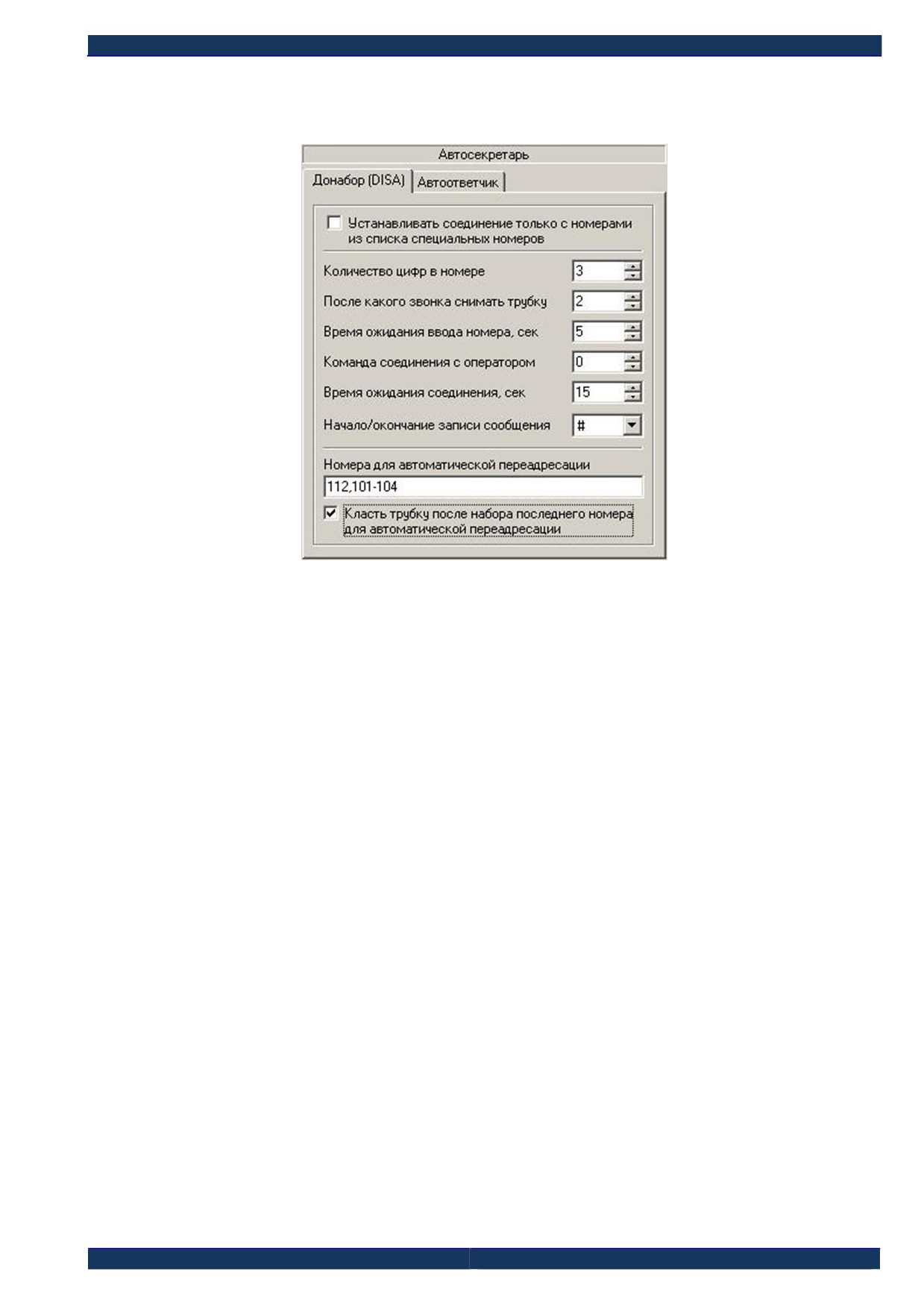
6.3
Автосекретарь
6.3.1
Донабор (DISA)
Рис. 66
Для корректной работы режима DISA необходимо настроить:
Параметры ответа на входящий звонок;
Параметры ожидания команды от звонящего абонента;
Коды команд абонента;
Обработку неудачи при установке соединения и др.
6.3.1.1
Установка соединения только с номерами из списка специаль-
ных номеров
Эта опция позволяет администратору комплекса ограничить список номеров, которые
можно вызвать, используя DISA. Если флажок установлен, то после набора абонентом нуж-
ного количества цифр система проверяет, имеется ли данный номер в списке специальных
номеров. Если в списке специальных такого номера нет или он запрещен, то система переад-
ресует вызов на номер для автоматической переадресации.
Если данная опция включена, то все номера для автоматической переадресации долж-
ны присутствовать в списке специальных номеров и быть разрешены. В противном случае
переадресация не будет выполняться.
Алгоритм работы режима DISA, если опция установки соединения только со специ-
альными номерами включена:
1) После набора номера он проверяется на наличие в списке специальных номеров.
Если номер есть в списке, то проверяется его состояние - разрешен или запре-
щен;
2) Если номер разрешен, то осуществляется переадресация на этот номер;
3) Если номер запрещен, то производится переадресация на номера, указанные в
строке автоматической переадресации;
Стр. 67 из 146
4) Номер для автоматической переадресации проверяется на наличие в списке спе-
циальных номеров. Если номер есть в списке, то проверяется его состояние -
разрешен или запрещен;
5) Если номер для автоматической переадресации находится в списке, но заблоки-
рован, то система перейдет к следующему номеру для автоматической переадре-
сации.
6) Если список номеров автоматической переадресации исчерпан, и ни с одним из
них не удалось установить соединение, система воспроизводит сообщение о
том, что все линии заняты и предлагает оставить сообщение на автоответчике.
6.3.1.2
Количество цифр в номере
Этот параметр позволяет определить момент окончания набора абонентом внутренне-
го номера. После того, как абонент набрал заданное количество цифр, система начинает про-
цесс переадресации вызова. Набор символов отличных от цифр (*, #) не учитывается. Диапа-
зон возможных значений данного параметра - от 1 до 8 цифр. Значение по умолчанию - 3.
6.3.1.3
После какого звонка снимать трубку
Параметр используется для определения момента снятия трубки. При поступлении
первого звонка система начинает отсчет. После того, как наберется нужное количество звон-
ков, система снимет трубку.
Диапазон возможных значений данного параметра - от 1 до 10 звонков. Значение по
умолчанию - 2.
В связи с особенностями работы плат «Ольха» один звонок иногда детектируется как
два. Значение данного параметра рекомендуется подбирать экспериментально.
6.3.1.4
Время ожидания ввода номера
После снятия трубки и выдачи приветствия система переходит в состояние ожидания
набора внутреннего номера. Параметр определяет, сколько времени система будет ожидать
набора абонентом очередной цифры номера. Если с момента окончания приветствия или по-
сле ввода очередной цифры внутреннего номера прошло времени больше, чем задано, то си-
стема положит трубку.
Диапазон возможных значений данного параметра - от 0 до 60 секунд. Значение по
умолчанию - 5.
6.3.1.5
Команда соединения с оператором
После приветствия абонент должен иметь возможность либо набрать номер, либо со-
единиться с оператором. Соединение с оператором может произойти либо при вводе абонен-
том команды в тоновом режиме, либо при переадресации на номер по умолчанию. Данный
параметр определяет команду, при которой система переадресует абонента на оператора.
Диапазон возможных значений - от 0 до 9. Значение по умолчанию - 0.
6.3.1.6
Время ожидания соединения
После набора внутреннего номера в процессе переадресации система переходит в со-
стояние ожидания установки соединения - появления в линии голоса (определяется процеду-
рой VAD) или информационных DTMF-сигналов, формируемый УАТС для информирования
системы о том, что абонент снял трубку. Если в течение времени, заданного данным голос в
линии не появился, система сообщит вызывающему абоненту о невозможности установки
соединения.
Стр. 68 из 146
Диапазон возможных значений - от 0 до 60 секунд. Значение по умолчанию - 15 се-
кунд.
Если значение данного параметра − 0, то в режиме переадресации (автоматической
переадресации) Спрут-Информ положит трубку сразу после набора номера абонента и вызы-
вающий услышит длинные или короткие гудки в зависимости от того свободна вызываемая
линия или занята.
6.3.1.7
Команда начала записи сообщения
Если в режиме DISA не удалось дозвониться до нужного абонента, и его номеру
назначен ящик голосовой почты, система предлагает оставить сообщение. Чтобы оставить
сообщение система предлагает набрать в тональном режиме цифру, указанную в этом поле.
Значение по умолчанию - «#».
Если данная команда изменена, то необходимо обновить сообщения режима «Авто-
секретарь», которые предлагают вызывающему оставить сообщение, если номер абонента
занят или не отвечает.
6.3.1.8
Номера для автоматической переадресации
Параметр определяет, на какие номера система будет переадресовывать вызов або-
нента, если по каким-либо причинам установить соединение с номером, набранным абонен-
том, не удалось или если абонент не набрал никакого номера. Максимальная длина строки,
содержащей список номеров по умолчанию, 255 символов.
Если соединение не было установлено и данному номеру назначен голосовой
почтовый ящик, система предложит оставить абоненту сообщение.
Если почтовый ящик не назначен, система выполнит переадресацию вызова на
один из перечисленных номеров.
Поскольку возможна ситуация, когда попытка дозвониться на номер для автома-
тической переадресации окончится неудачей, система позволяет назначить не-
сколько номеров. Для этого их нужно ввести через запятую. Если таких номеров
много и они составляют непрерывный диапазон, можно указать первый и по-
следний номер через тире (без пробелов). Например, «101,103,105-108».
6.3.1.9
Класть трубку после набора последнего номера для автоматиче-
ской переадресации
Включена - Если не удалось дозвониться ни на один из номеров автоматической
переадресации, то после набора последнего номера Спрут-Информ отключится.
Абонент может дождаться ответа или положить трубку.
Отключена - Если не удалось дозвониться ни на один из номеров автоматиче-
ской переадресации, вызывающему абоненту будет предложено оставить сооб-
щение на автоответчике.
6.3.2
Автоответчик
Если не удалось дозвониться ни на один из номеров автоматической переадресации, и
отключение системы не предусмотрено, вызывающему абоненту будет предложено оставить
сообщение на автоответчике.
Стр. 69 из 146

Рис. 67
6.3.2.1
После какого звонка снимать трубку
Параметр используется для определения момента снятия трубки. При поступлении
первого звонка система начинает отсчет. После того, как наберется нужное количество звон-
ков, система снимет трубку. Диапазон возможных значений данного параметра - от 1 до 10
звонков. Значение по умолчанию - 2.
В связи с особенностями работы плат «Ольха» один звонок иногда детектируется как
два. Значение данного параметра рекомендуется подбирать экспериментально.
6.3.2.2
Время ожидания сообщения
После снятия трубки и выдачи приветствия система переходит в состояние ожидания
начала голосового сообщения. Параметр определяет, сколько времени система будет ожи-
дать появления в линии голоса (определяется процедурой VAD) или сигнала начала переда-
чи факса. Если с момента окончания приветствия прошло времени больше, чем задано дан-
ным параметром, и в линии не появился голос или сигнал начала передачи факса, то система
положит трубку.
Диапазон возможных значений - от 0 до 60 секунд. Значение по умолчанию - 5. Если
значение равно нулю, то система положит трубку сразу после выдачи в линию сообщения.
Это необходимо, когда нет необходимости записывать сообщение, а надо просто сообщить
вызывающему абоненту некоторую информацию.
6.3.2.3
Каталог для хранения сообщений и факсов
Если номеру линии автоответчика не назначен голосовой почтовый ящик, то все голо-
совые сообщения записываются в указанный пользователем каталог - в этом случае к ним
нельзя получить доступ по телефону. Голосовые сообщения сохраняются в виде стандартных
звуковых файлов в wav-формате, факсы - в виде стандартных графических файлов в bmp-
формате.
Имена файлов:
Линия[N]_ГГГГММДД_ЧЧММСС.wav или Линия[N]_ГГГГММДД_ЧЧММСС.bmp.
Стр. 70 из 146

6.3.2.4
Сохранять сообщения в почтовом ящике
Автоответчику может быть назначен один из имеющихся в системе ящиков голосовой
почты. В почтовом ящике могут быть сохранены только голосовые сообщения - факсы по-
падут в каталог для хранения сообщений и факсов. Если автоответчику поставлен в соответ-
ствие ящик голосовой почты, то к сообщениям можно получить доступ по телефону. Для
настройки параметров почтового ящика щелкните на кнопке Настроить«
Для того чтобы установить параметры, ограничивающие минимальный и максималь-
ный размер файла голосового сообщения, щелкните на кнопке Дополнительно.
Рис. 68
6.3.2.5
Минимальная длительность сообщения
Параметр определяет минимальную длительность голосового сообщения. Если длина
записанного сообщения меньше указанного параметра, то данное сообщение записываться
не будет.
Диапазон допустимых значений составляет от 3 до 999 секунд. По умолчанию про-
верка параметра выключена.
Значение параметра проверяется в момент окончания записи голосового сообщения,
когда система завершает соединение и кладет трубку. Если длительность сообщения меньше
заданной, то записанное голосовое сообщение будет удалено.
6.3.2.6
Максимальная длительность сообщения
Параметр определяет максимальную длительность голосового сообщения, с которой
сообщение будет записано.
Диапазон допустимых значений составляет от 3 до 999 секунд. По умолчанию про-
верка параметра выключена.
Параметр проверяется в процессе записи голосового сообщения. Если в момент запи-
си система обнаружит, что длительность сообщения превысила заданный порог, то запись
голосового сообщения прекратится.
Стр. 71 из 146

6.3.3
Специальные номера
Рис. 69
Список специальных номеров используется для ограничения внутренних номеров
УАТС, доступных в режиме DISA для набора и автоматической переадресации, а также для
того, чтобы поставить определенным внутренним номерам в соответствие голосовой почто-
вый ящик. Кроме того, номера в данном списке можно заблокировать: если набран заблоки-
рованный номер, то переадресация вызова на данный номер будет запрещена.
Специальные номера являются подмножеством внутренних номеров УАТС.
Соединение может быть установлено по номерам, которые НЕ внесены в спи-
сок.
В списке отражаются основные параметры номера.
6.3.3.1
Добавить номер в список
1) Щелкните на кнопке «Добавить».
2) В окне «Специальный номер» введите параметры нового номера.
6.3.3.2
Изменить параметры номера
1) Выберите номер из списка
2) Щелкните на кнопке «Изменить«».
3) В окне «Специальный номер» введите параметры номера.
Выделив группу номеров можно изменить их состояние и назначить всем один ящик
голосовой почты.
6.3.3.3
Удалить номер из списка
1) Выберите номер или несколько номеров (Shift) из списка
2) Щелкните на кнопке «Удалить».
Стр. 72 из 146
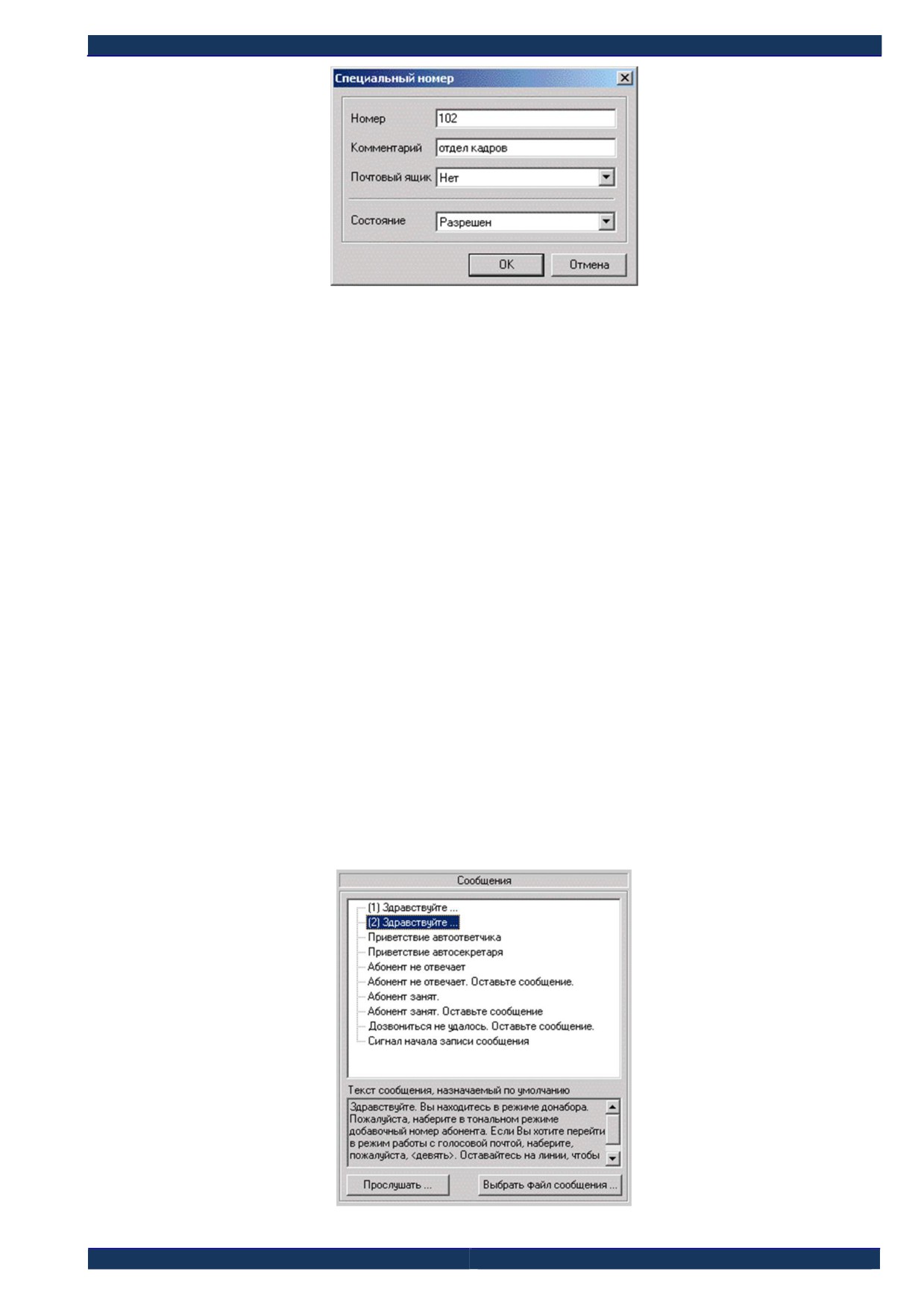
Рис. 70
6.3.3.4
Номер
Поле является обязательным для заполнения. Номер должен принадлежать номерно-
му плану УАТС. Количество цифр в поле «Номер» не может быть больше или меньше за-
данного на вкладке Донабор (DISA).
6.3.3.5
Комментарий
В этом поле можно ввести имя абонента номера или другую вспомогательную ин-
формацию о номере.
6.3.3.6
Почтовый ящик
Любому номеру можно назначить один из имеющихся ящиков голосовой почты. В
этом случае если соединение по номеру не было установлено, система предложит оставить
абоненту сообщение, которое будет записано в голосовой почтовый ящик.
6.3.3.7
Состояние
Номер может быть заблокирован. Переадресация вызова на заблокированный номер
запрещена.
6.3.3.8
Сообщения
Комплекс может выдавать пользователю приветствие, сообщать о результатах выпол-
нения операций переадресации с помощью готовых сообщений. Голосовые сообщения хра-
нятся в каталоге \Messages\Secretary в виде wav-файлов определенного формата.
Рис. 71
Стр. 73 из 146

Таблица 2 - Голосовые сообщения автосекретаря
Тип сообщения
Назначение сообщения
Имя файла
(1)Здравствуйте«
Сообщение воспроизводится в линию в режиме «DISA»
при снятии трубки. По умолчанию предлагает набрать но-
Welcome.wav
Для сообщения без
мер внутреннего абонента или дождаться ответа секретаря.
голосовой почты
Сообщение воспроизводится в линию в режиме «DISA»
(2)Здравствуйте«
при снятии трубки. По умолчанию предлагает набрать но-
WelcomeMail.wav
Для сообщения с
мер внутреннего абонента, дождаться ответа секретаря или
голосовой почтой
перейти в режим работы с голосовой почтой.
Сообщение воспроизводится в линию в режиме «Автоот-
Приветствие автоот-
ветчик» при снятии трубки. По умолчанию предлагает
HelloAutoAnswer.wav
ветчика
оставить сообщение после сигнала.
Сообщение воспроизводится в линию в режиме «DISA»
при переходе из режима работы с голосовой почтой. По
Приветствие авто-
умолчанию предлагает набрать номер внутреннего абонен-
HelloSecretaryMail.wav
секретаря
та, дождаться ответа секретаря или перейти в режим рабо-
ты с голосовой почтой.
Воспроизводится в линию, если попытка дозвониться до
внутреннего абонента, которому не назначен почтовый
ящик, окончилась безуспешно. По умолчанию сообщает о
Абонент не отвечает
LineDialTone.wav
том, что никто не берет трубку и предлагает ввести номер
еще раз или дождаться ответа секретаря (автоматической
переадресации).
Воспроизводится в линию, если попытка дозвониться до
внутреннего абонента, которому назначен почтовый ящик,
окончилась безуспешно. По умолчанию сообщает о том,
Абонент не отвечает.
что никто не берет трубку и предлагает три варианта -
LineDialToneWithMail.wav
Оставьте сообщение
ввести номер еще раз, дождаться ответа секретаря (автома-
тической переадресации) или нажать «#» (код доступа к
голосовой почте по умолчанию) и оставить сообщение
после сигнала.
Воспроизводится в линию, если попытка дозвониться до
внутреннего абонента, которому не назначен почтовый
ящик, окончилась безуспешно - в линии сигнал «занято».
Абонент занят
LineBusy.wav
По умолчанию сообщает о том, что линия занята и предла-
гает ввести номер еще раз или дождаться ответа секретаря
(автоматической переадресации).
Воспроизводится в линию, если попытка дозвониться до
внутреннего абонента, которому назначен почтовый ящик,
окончилась безуспешно - в линии сигнал «занято». По
Абонент
занят.
умолчанию сообщает о том, что линия занята и предлагает
LineBusyWithMail.wav
Оставьте сообщение
три варианта - ввести номер еще раз, дождаться ответа
секретаря (автоматической переадресации) или нажать «#»
(код доступа к голосовой почте по умолчанию) и оставить
сообщение после сигнала.
Воспроизводится в линию, если не удалось дозвониться по
номеру (номерам) для автоматической переадресации - в
линии сигнал «занято» или никто не берет трубку. По
Дозвониться не уда-
умолчанию сообщает о невозможности установки соеди-
лось. Оставьте сооб-
FlashDefaultFail.wav
нения и предлагает оставить сообщение после сигнала.
щение.
Сообщение будет записано в голосовой почтовый ящик
автоответчика, либо, если ящик не назначен, в каталог для
хранения записей автоответчика.
Стр. 74 из 146

Тип сообщения
Назначение сообщения
Имя файла
Воспроизводится в линию перед началом записи голосово-
Сигнал начала запи-
го сообщения. По умолчанию это тональный сигнал с ча-
RecordSignal.wav
си сообщения
стотой 1000 Гц.
Для того чтобы изменить содержимое сообщения, щелкните на кнопке «Выбрать файл
сообщения» - появится стандартное системное диалоговое окно для выбора файла. Указан-
ный файл будет скопирован в папку \Messages\Secretary с именем, соответствующим данно-
му сообщению. Для того чтобы восстановить голосовое сообщение по умолчанию, достаточ-
но удалить его файл из папки \Messages\Secretary.
Файл для голосовых сообщений должен удовлетворять следующим требованиям:
частота дискретизации - 8000 Гц;
тип - «моно»;
формат голосовых данных (компрессия)
- PCM, (128Кбит/с) G.711a- или μ-
кодирование (64 Кбит/с), Microsoft GSM 0610 (13.6 Кбит/с).
При попытке выбрать файл, не соответствующий данным требованиям, будет выведе-
но сообщение об ошибке.
Чтобы прослушать голосовое сообщение, необходимо дважды щелкнуть на нем или
нажать кнопку «Прослушать». Появится диалоговое окно для прослушивания содержимого
голосового файла.
В этом окне отображается текст голосового сообщения по умолчанию.
Рис. 72
В левой части панели воспроизведения отображается позиция воспроизведения, в
правой - длительность сообщения в секундах. В центре располагается надпись, информиру-
ющая пользователя о формате, в котором записано текущее сообщение.
Кнопки «Пауза» и «Стоп» позволяют управлять процессом воспроизведения. Регуля-
тор «Громкость» позволяет изменять громкость воспроизведения.
Для регулировки громкости воспроизведения сообщения в телефонную линию необ-
ходимо изменить значение громкости в окне настроек телефонных параметров.
6.3.4
Режимы работы
Стандартный режим Автосекретаря предусматривает одинаковые настройки DISA и
автоответчика для всех линий, для которых он назначен. Дополнительно предусмотрена воз-
можность создания пользовательских режимов Автосекретаря с индивидуальными парамет-
рами DISA, автоответчика и расписания их работы. Каждый из этих режимов может быть
Стр. 75 из 146

назначен любой из линий. Это необходимо, если, например, две фирмы пользуются одной
УАТС, а приветствия и номера автоматической переадресации для некоторых линий должны
быть разными или в том случае, когда режимы DISA и автоответчика должны сменять друг
друга по расписанию, либо в определенное время должен включаться не режим DISA или
автоответчика, а интерактивное голосовое меню.
Рис. 73
6.3.4.1
Добавить режим автосекретаря
1) Щелкните на кнопке «Добавить»;
2) Введите параметры нового режима в окне «Режим работы».
6.3.4.2
Изменить параметры режима автосекретаря
1) Выберите режим из списка;
2) Щелкните на кнопке «Изменить«»;
3) Введите параметры режима в окне «Режим работы».
6.3.4.3
Удалить режим автосекретаря из списка
1) Выберите режим из списка;
2) Щелкните на кнопке «Удалить».
Рис. 74
Стр. 76 из 146

6.3.4.4
Наименование
Обязательное поле. Это наименование будет отображаться в списке режимов работы
линии в форме Система.
6.3.4.5
Тип
DISA, Автоответчик или Комбинированный. Для настройки Комбинированного ре-
жима в списке должны быть другие режимы (DISA, Автоответчик).
6.3.4.6
Язык
Данный параметр позволяет задать язык воспроизведения системных сообщений
DISA и автоответчика в текущем режиме.
6.3.4.7
Приветствие
Приветствие, которое будет воспроизводиться в линию, которой назначен данный ре-
жим.
6.3.4.8
Параметры
Для режимов DISA и Автоответчик настройки выполняются аналогично стандартно-
му режиму автосекретаря.
6.3.4.9
Настройка Комбинированного режима
Рис. 75
В окне настроек комбинированного режима можно задать до 10 промежутков време-
ни, в каждый из которых действует один из перечисленных в списке пользовательских ре-
жимов DISA, Автоответчик, либо голосовое меню, выбранное пользователем.
6.3.4.9.1
Использовать расписание
Если этот флажок установлен, расписание задается индивидуально для каждого дня
недели.
Если флажок установлен, то в таблице ниже отображается расписание для ВЫБРАН-
НОГО дня недели и для каждого дня недели необходимо составлять расписание индивиду-
ально.
Стр. 77 из 146

6.4
Группы операторов
Группа операторов представляет собой режим работы, когда входящий вызов должен
быть переадресован любому свободному оператору. При этом вызывающему абоненту вос-
производится музыкальный файл, указанный в настройках, либо сигналы BackRing при от-
сутствии музыкального файла. Операторы перебираются по циклу до тех пор, пока один из
них не ответит на звонок, либо взывающий абонент не положит трубку. Если задан только
один оператор в группе, то он будет вызываться системой до тех пор, пока не ответит, или
пока вызывающий абонент не завершит соединение.
Первое отличие данного режима работы от DISA в том, что для установки соединения
система использует не одну линию (выдавая в нее Flash), а две - одну для удержания вызы-
вающего абонента, вторую - для вызова оператора. После того, как оператор ответил на вы-
зов, «Спрут-Информ» не кладет трубку, а коммутирует внутри себя голосовые потоки от
каждой линии, контролируя таким образом разговор абонента с оператором.
Второе отличие состоит в том, что оператор может быть:
абонентом УАТС;
абонентом комплекса «Спрут-Информ» (подключенным через FXS-порт платы
«Ольха»);
городским абонентом;
абонентом, находящимся в другом городе.
Во всех случаях, кроме первого, комплекс «Спрут-Информ» позволяет обойтись без
использования УАТС. Ниже описаны настройки режима работы «Группы операторов».
Рис. 76
В список линий операторов заносятся линии, по которым будет осуществляться набор
номера оператора. Одна и та же линия может быть использована несколько раз с разными
номерами. Номер оператора может быть разделен дефисами. Дефис означает, что для набор
части номера, идущей за дефисом, необходимо дождаться сигнала DialTone.
В списке линий операторов могут использоваться аналоговые линии (FXO, FXS) и
цифровые потоки Е1. Если указан поток Е1, то в нем для вызова оператора используется
первый свободный канал. Для линий FXO и Е1 можно указывать набираемый для вызова
оператора номер. Для FXS-линий номер указывать нельзя.
Стр. 78 из 146

Вызов операторов начинается с первого номера в списке линий. Порядок вызова мож-
но менять путем перемещение требуемой линии оператора вверх или вниз по списку, ис-
пользую кнопки «Вверх» или «Вниз».
Дополнительные параметры позволяют определить, после какого звонка снимать
трубку и сколько времени ожидать ответа оператора. Если в течение времени, заданного для
ожидания ответа оператора, оператор не ответил, система автоматически переходит к следу-
ющему оператору в списке линий операторов. Если текущий оператор был последним в
списке, то система переходит к первому оператору в списке, потом ко второму и т.д.
6.5
Режимы записи
Данный раздел используется для настроек параметров параллельной записи телефон-
ных сеансов. Пользователь может указать в настройках, в какую базу данных будут записы-
ваться сеансы.
Подсистема записи сеансов может работать с двумя форматами базы данных:
База данных в формате MS Access;
База данных в формате MS SQL Server.
Для работы с базой данных записанных сеансов используется программа
Processor.exe, входящая в комплекс «Спрут-Информ».
В настоящий момент пользователь может указать только одну базу данных, в которую
будут сохраняться записываемые сеансы.
Если база данных не указана, то запись разговоров ведется в базу данных, находящу-
юся в каталоге Database корневого каталога комплекса. Данная база будет создана автомати-
чески при включении записи в телефонных каналах.
Откройте режим настроек параметров работы системы, выберите в дереве разделов
раздел «Режимы записи». Справа появится окно со списком имеющихся режимов записи. В
данных момент система поддерживает только наличие одного режима записи.
Рис. 77
Если в списке режимов записи нет ни одного режима, то в этом случае запись сеансов
будет осуществляться в каталог Database, а базу данных в формате MS Access.
Стр. 79 из 146
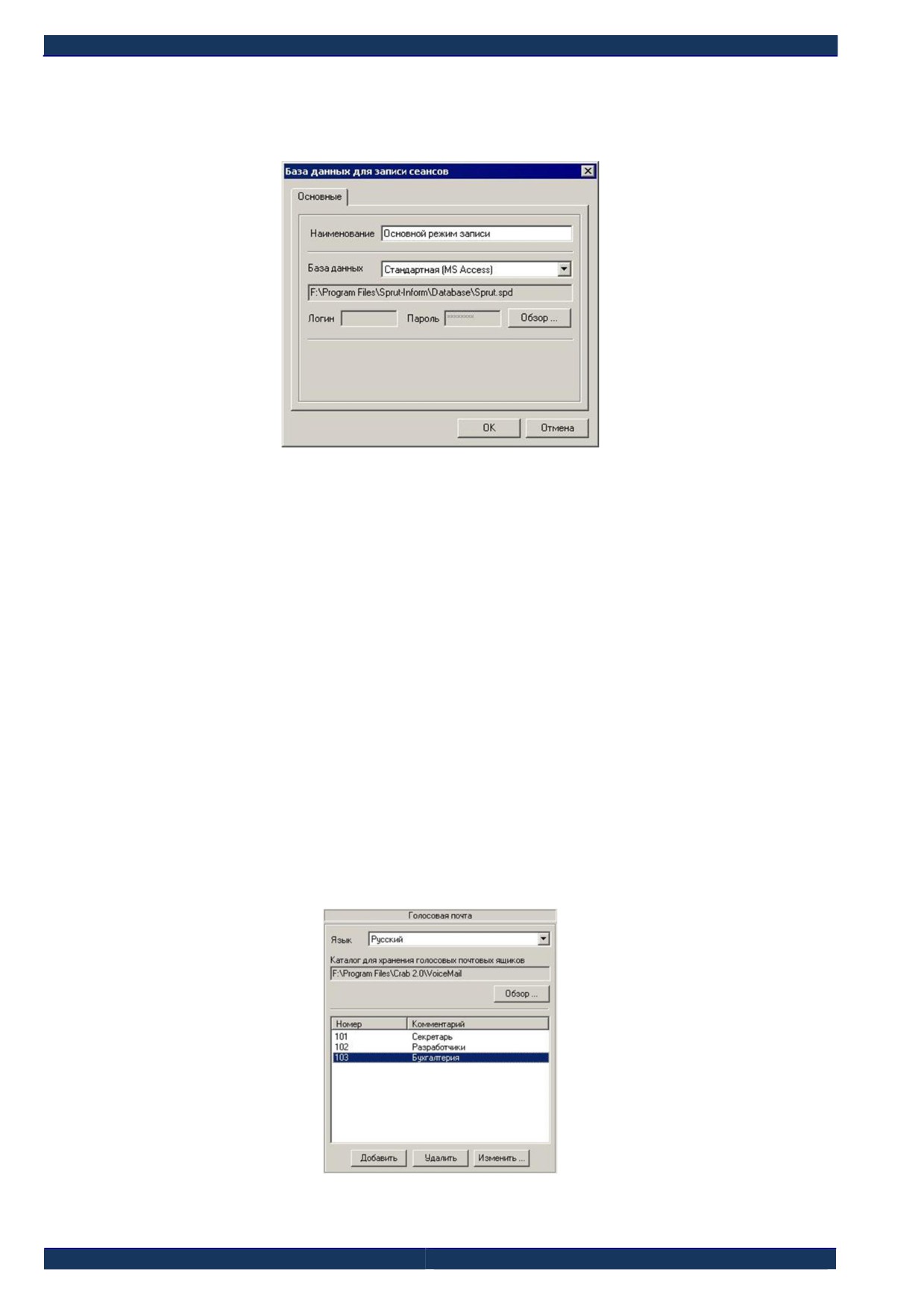
Если необходимо выбрать другую базу данных, то в окне настроек режима записи
необходимо указать, какая база данных будет использована. Необходимо указать тип базы
данных и, в зависимости от типа - либо путь к базе данных, либо источник данных ODBC
(для базы данных в формате MS SQL Server).
Рис. 78
Если указанная база данных отсутствует на диске, то она будет создана подсистемой
записи автоматически (только для баз данных MS Access).
Для использования базы данных в формате MS SQL Server необходимо выполниться
следующие операции:
1) создать базу данных с помощью средств SQL Server’а и скрипта, входящего в
комплект поставки системы;
2) создать источник данных ODBC, в котором необходимо указать параметры для
доступа к созданной базе данных;
3) указать в настройках режима записи источник данных ODBC и, при необходи-
мости, логин и пароль для доступа к базе данных. Логин и пароль администри-
руются средствами SQL Server’а и не имеют отношения к логинам и паролям
самого комплекса «Спрут-Информ».
6.6
Голосовая почта
Для хранения сообщений голосовой почты необходимо создать голосовые почтовые
ящики. Почтовые ящики могут быть назначены определенным внутренним номерам и авто-
ответчику.
Рис. 79
Стр. 80 из 146
6.6.1
Язык
Параметр определяет язык, на котором будут воспроизводиться системные сообщения
голосовой почты.
6.6.2
Каталог для хранения сообщений голосовой почты
Параметр определяет каталог, в котором будет располагаться база данных с информа-
цией о голосовых почтовых ящиках и их содержимое. Для изменения каталога щелкните на
кнопке «Обзор«»
Не рекомендуется менять каталог после того, как почтовые ящики были созданы. По-
сле изменения каталога информация о почтовых ящиках будет сохранена, однако голосовые
сообщения не будут перемещены в новый каталог. Необходимо вручную скопировать со-
держимое предыдущего каталога в новый, чтобы избежать потери информации.
Следует учитывать, что файлы голосовых сообщений имеют атрибут «скрытый».
6.6.3
Добавить почтовый ящик
1) Щелкните на кнопке «Добавить»;
2) Введите параметры нового ящика в окне «Почтовый ящик».
6.6.4
Изменить параметры ящика
1) Выберите ящик из списка;
2) Щелкните на кнопке «Изменить«»;
3) Введите параметры ящика в окне «Почтовый ящик».
6.6.5
Удалить ящик из списка
1) Выберите ящик из списка;
2) Щелкните на кнопке «Удалить».
6.6.6
Параметры почтового ящика
Окно «Почтовый ящик» содержит формы:
«Общие» - настройка параметров авторизации доступа к ящику для прослуши-
вания и удаления сообщений.
«Ограничения» - настройка режима хранения сообщений в данном почтовом
ящике для оптимизации использования дискового пространства.
«Дополнительно» - настройка воспроизведения информации о сообщении.
«Уведомления» - настройка уведомления о новых сообщениях в почтовом ящи-
ке.
Стр. 81 из 146

6.6.6.1
Форма «Общиеª
Параметры формы «Общие» определяют настройки, касающиеся идентификации поч-
тового ящика в системе и авторизации пользователя для доступа нему.
Рис. 80
6.6.6.1.1
Номер почтового ящика
Поле содержит строку цифр, которую необходимо набрать в ответ на приглашение
системы ввести номер почтового ящика. Максимальная длина строки составляет 8 символов.
Нельзя вводить номера, которые:
начинаются с цифр, совпадающих с кодом команды начала (окончания) работы с
голосовой почтой - по умолчанию «9»;
начинаются с цифр, совпадающих с кодом команд вызова помощи (голосового
меню) - по умолчанию «0».
Поле «Номер почтового ящика» не может быть пустым.
Номера почтовых ящиков не могут повторяться.
6.6.6.1.2
Пароль для доступа к почтовому ящику
Поле содержит строку цифр, которую пользователь должен вести в ответ на пригла-
шение системы ввести пароль для доступа к почтовому ящику. Максимальная длина строки
составляет 8 символов.
Поле «Пароль для доступа к почтовому ящику» не может быть пустым.
Пароль для доступа к почтовому ящику может быть изменен по телефону (после ав-
торизации).
6.6.6.1.3
Комментарий
Поле может содержать строку, поясняющую назначение почтового ящика. Макси-
мальная длина комментария составляет 31 символ.
6.6.6.1.4
Язык
Параметры определяет язык системных сообщения для пользователя текущего си-
стемного ящика.
Стр. 82 из 146

6.6.6.2
Форма «Ограниченияª
Форма «Ограничения» позволяет настроить параметры хранения сообщений.
Рис. 81
Если флажок слева от наименования параметра не установлен, то параметр не учиты-
вается при работе системы.
6.6.6.2.1
Хранить просмотренные сообщения, дней
Параметр определяет максимальный срок хранения прослушанного сообщения. Если
после прослушивания сообщения прошло больше дней, чем задано, то данное сообщение бу-
дет автоматически удалено из голосового почтового ящика.
Диапазон допустимых значений составляет от 1 до 999 дней. По умолчанию автома-
тическое удаление прослушанных сообщений отключено.
6.6.6.2.2
Хранить новые сообщения, дней
Параметр определяет время, в течение которого записанное, но не прослушанное со-
общение будет считаться новым. Если после записи данного сообщения прошло больше
дней, чем задано и сообщение не было прослушано, то ему автоматически присваивается
статус прослушанного.
Диапазон допустимых значений составляет от 1 до 999 дней. По умолчанию автома-
тическое изменение статуса сообщений отключено.
6.6.6.2.3
Минимальная длительность сообщения
Параметр определяет минимальную длительность голосового сообщения. Если длина
записанного сообщения меньше указанного параметра, то данное сообщение записываться
не будет.
Проверка параметра выполняется в момент окончания записи голосового сообщения,
когда система завершает соединение и кладет трубку. Если длительность сообщения меньше
заданной, то записанное голосовое сообщение будет удалено.
Диапазон допустимых значений составляет от 3 до 999 секунд. По умолчанию про-
верка параметра выключена.
6.6.6.2.4
Максимальная длительность сообщения
Стр. 83 из 146
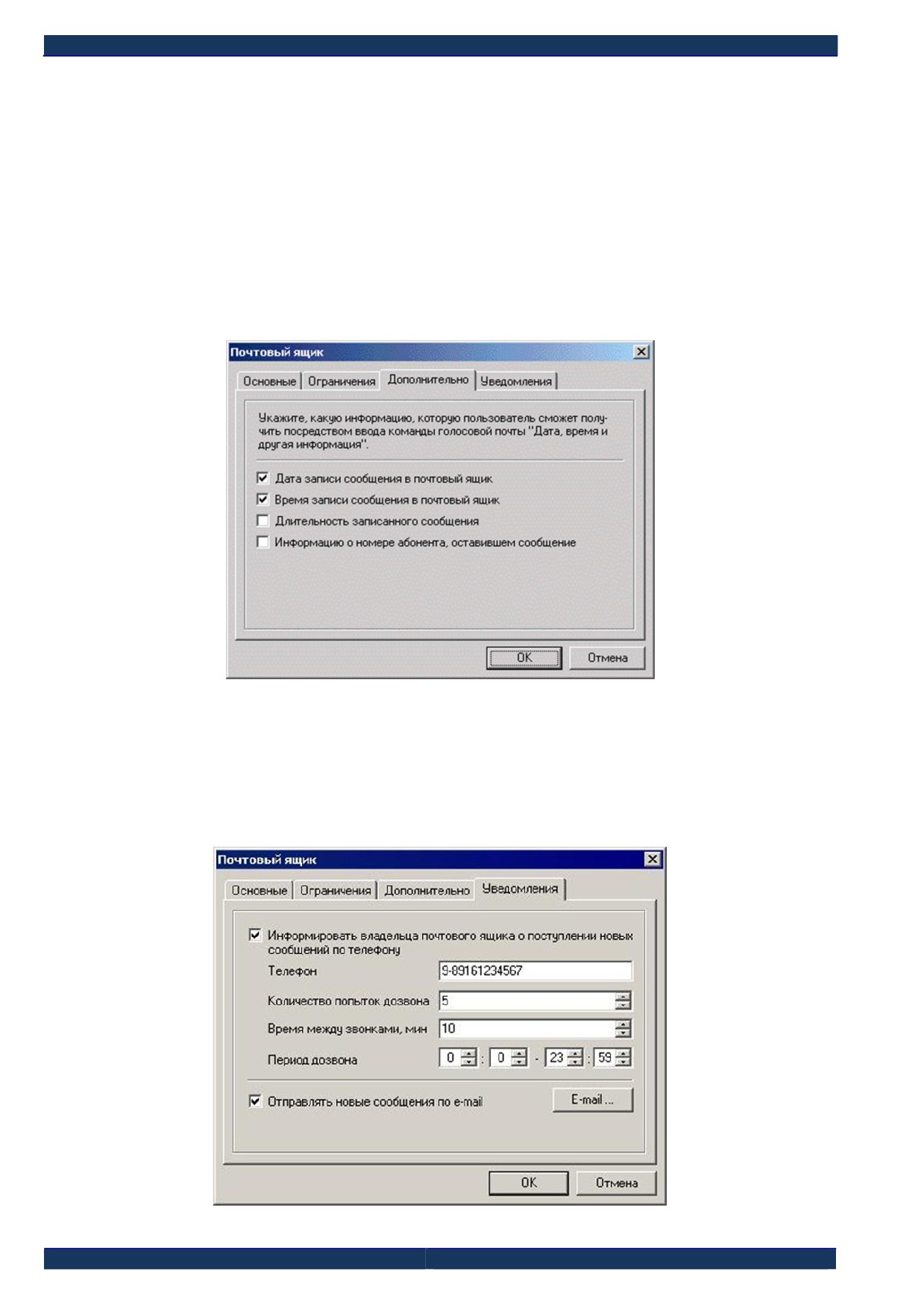
Параметр определяет максимальную длительность голосового сообщения.
Максимальная длительность сообщения используется в процессе записи голосового
сообщения. Если в момент записи система обнаружит, что длительность сообщения превы-
сила заданный порог, то дальнейшая запись будет невозможна. После завершения соедине-
ния сообщение будет занесено в почтовый ящик.
Диапазон допустимых значений составляет от 3 до 999 секунд. По умолчанию про-
верка максимальной длительности отключена.
6.6.6.3
Форма «Дополнительноª
Форма «Дополнительно» позволяет настроить параметры воспроизведения информа-
ции о сообщении.
Рис. 82
6.6.6.4
Форма «Уведомленияª
Форма «Уведомления» позволяет настроить параметры уведомления владельца голо-
сового почтового о новых сообщениях.
Рис. 83
Стр. 84 из 146
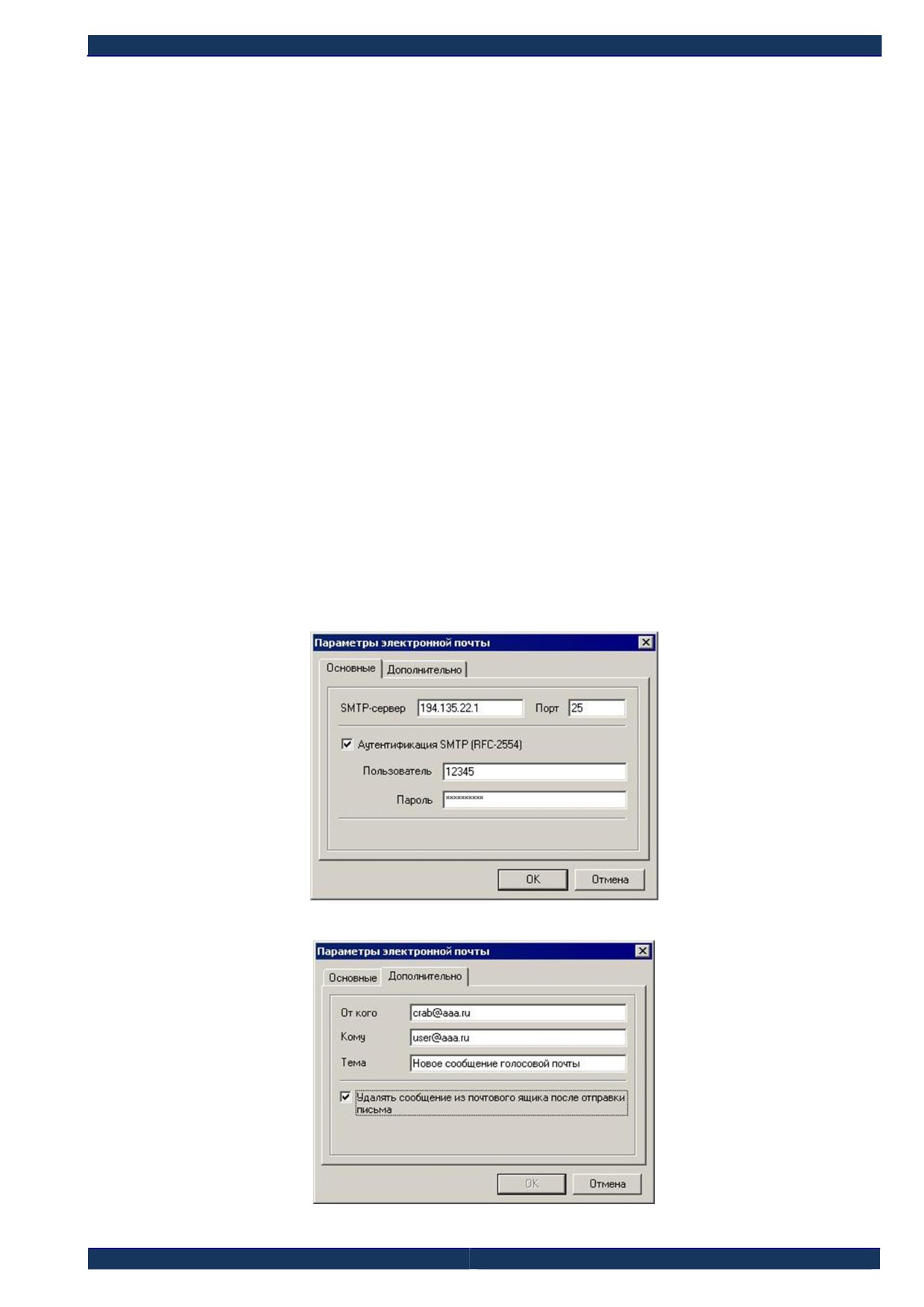
6.6.6.4.1
Информировать владельца почтового ящика о поступлении
новых сообщений по телефону
Позволяет включить и настроить функцию уведомления о поступивших сообщениях.
6.6.6.4.2
Телефон
Телефонный номер владельца ящика, по которому система должна позвонить для уве-
домления. Номер может быть составным, например 9-8916« Дефис означает, что после
набора 9, система должна ожидать появления непрерывного гудка (Dialtone), что может быть
потребоваться если к «Спрут-Информ» подключена абонентская линия внутренней УАТС.
6.6.6.4.3
Количество попыток дозвона
От 1 до 10
6.6.6.4.4
Время между звонками, мин
Система может выполнять попытки дозвона с периодом от 1 до 60 минут.
6.6.6.4.5
Период дозвона
Период времени работы функции уведомления в течение суток.
6.6.6.4.6
Отправлять поступившие сообщения по e-mail
Позволяет отправлять новые сообщения в почтовом ящике на e-mail, указанный поль-
зователем в настройках данной опции.
Рис. 84
Рис. 85
Стр. 85 из 146

6.6.7
Команды
Команды голосовой почты позволяют открыть свой почтовый ящик, прослушать
накопившиеся сообщения, узнать, когда было записано сообщение, удалить ненужные сооб-
щения. Всем действиям в системе голосовой почты соответствуют определенные команды,
которым присвоены значения по умолчанию.
Рис. 86
Пользователь может изменять значение команд, однако, надо помнить, что для неко-
торых групп операций дублирование команд недопустимо. В случае, когда совпадение ко-
манд является недопустимым, дублированные команды выделяются полужирным цветным
шрифтом и сохранить изменения будет невозможно.
6.6.7.1
Новое значение команды
Список позволяет назначить команде, выделенной в списке, новое значение. Допу-
стимыми значениями команд являются цифры от 0 до 9, а также символы # и *.
При выборе нового значения команды, следует учитывать, что нельзя вводить номера
почтовых ящиков, которые:
начинаются с цифр, совпадающих с кодами команды начала (окончания) работы
с голосовой почтой - по умолчанию 9;
начинаются с цифр, совпадающих с кодами команд вызова помощи (голосового
меню) - по умолчанию 0.
6.6.7.2
Время ожидания ввода команды, сек
Параметр используется голосовой почтой для того, чтобы завершать соединение с
абонентом, если в течение заданного времени от абонента не поступило ни одной команды.
Отсчет времени начинается с момента ввода очередной команды или окончания воспроизве-
дения сообщения. Диапазон возможных значений параметра составляет от 3 до 999 секунд.
Значение по умолчанию - 60 секунд.
Стр. 86 из 146
6.6.7.3
Начало/окончание работы с почтой
В режиме работы с голосовой почтой можно получить доступ к своему почтовому
ящику, прослушивать и удалять голосовые сообщения, изменять пароль доступа к почтовому
ящику. Для этого в режиме донабора (DISA) необходимо ввести данную команду. Для того
чтобы вернуться в режим донабора (DISA), необходимо снова набрать эту команду в режиме
прослушивания сообщений. Значение по умолчанию - «9».
6.6.7.4
Помощь/Голосовое меню
Команда позволяет прослушать подсказку по остальным командам для работы с со-
общениями. Если Авторизация доступа к ящику выполнена, то команды можно вводить уже
во время прослушивания подсказки. Значение по умолчанию - «0».
6.6.7.5
Новые/старые сообщения
Команда позволяет переключаться между группами старых (прослушанных) и новых
(не прослушанных) сообщений. По умолчанию, когда пользователь начинает работу со сво-
им почтовым ящиком, система делает активной группу новых сообщений. Сообщение нахо-
дится в группе новых сообщений в течение всего времени, пока пользователь работает с
почтовым ящиком. Как только пользователь завершит работу с голосовой почтой, прослу-
шанные сообщения из группы новых перейдут в группу старых сообщений. Значение по
умолчанию - «7».
6.6.7.6
Изменить пароль
Команда позволяет изменить пароль доступа к почтовому ящику. Кроме этого пароль
может быть изменен администратором системы. Значение по умолчанию - «#».
6.6.7.7
Воспроизведение/Пауза
Команда позволяет приостановить прослушивание сообщения. Воспроизведение
останавливается, и система ждет следующей команды от пользователя. Если пользователь
повторно введет данную команду, то система продолжит воспроизведение текущего сообще-
ния с того момента, на котором воспроизведение было приостановлено. Если пользователь
введет любую другую команду, то система прервет воспроизведение текущего сообщения и
выполнит введенную пользователем команду, например, перейдет к воспроизведению сле-
дующего сообщения. Значение по умолчанию - «5».
6.6.7.8
Первое сообщение
Команда позволяет перейти к прослушиванию первого сообщения в текущей группе
(старых или новых) сообщений. Если группа пуста, то система воспроизведет в линию соот-
ветствующе сообщение. Значение по умолчанию - «1».
6.6.7.9
Предыдущее сообщение
Команда позволяет перейти к прослушиванию предыдущего сообщения в текущей
группе (старых или новых) сообщений. Если текущим сообщением является первое, то си-
стема перейдет к воспроизведению последнего сообщения в группе. Если группа пуста, то
система воспроизведет в линию соответствующе сообщение. Значение по умолчанию - «4».
6.6.7.10
Следующее сообщение
Команда позволяет перейти к прослушиванию следующего сообщения в текущей
группе (старых или новых) сообщений. Если текущим сообщением является последнее, то
система перейдет к воспроизведению первого сообщения в группе. Если группа пуста, то си-
стема воспроизведет в линию соответствующе сообщение. Значение по умолчанию - «6».
Стр. 87 из 146
6.6.7.11
Последнее сообщение
Команда позволяет перейти к прослушиванию последнего сообщения в текущей
группе (старых или новых) сообщений. Если группа пуста, то система воспроизведет в ли-
нию соответствующе сообщение. Значение по умолчанию - «3».
6.6.7.12
Дата, время и другая информация
Команда приостанавливает воспроизведение текущего сообщения и воспроизводит
дату, время записи и длительность данного сообщения, а также номер вызывающего абонен-
та, если он был определен АОН. После выдачи информации о сообщении система продолжит
его воспроизведение с того момента, на котором оно было приостановлено. Настройка фор-
мата выдачи информации: Форма «Дополнительно». Значение по умолчанию - «2».
6.6.7.13
Удалить текущее сообщение
Команда позволяет пользователю удалить текущее сообщение, удалить все сообщения
данной группы или удалить все сообщения из всех групп почтового ящика.
Когда пользователь находится в режиме просмотра сообщений и вводит данную ко-
манду, то система переходит в режим удаления текущего сообщения и предлагает пользова-
телю три варианта действий:
Если подтвердить удаление текущего сообщения, то сообщение будет удалено и
система перейдет в режим просмотра сообщений.
Если отменить удаление сообщения, то система возвращается в режим просмотра
сообщений.
Если повторно ввести команду удаления сообщения, то система переходит в ре-
жим удаления сообщений в текущей группе и предлагает пользователю три вари-
анта действий:
а) подтвердить удаление сообщений в текущей группе; Если подтвердить уда-
ление сообщений в текущей группе, то сообщения в текущей группе будут
удалены и система перейдет в режим просмотра сообщений.
б) отменить удаление сообщений в текущей группе; Если отменить команду
удаления, то система возвращается в режим удаления текущего сообщения.
Для возврата в режим просмотра пользователь должен ввести команду отме-
ны удаления сообщения.
в) Чтобы удалить все сообщения в голосовом почтовом ящике, повторно введи-
те команду удаления сообщения. Если повторно ввести команду удаления со-
общений, то система переходит в режим удаления всех сообщений в голосо-
вом почтовом ящике и предлагает пользователю два варианта действий:
1. Подтвердить удаление сообщений. Если подтвердить удаление всех со-
общений, то все сообщения в голосовом почтовом ящике будут удалены,
система перейдет в режим просмотра сообщений и воспроизведет пользо-
вателю сообщение о том, что в почтовом ящике нет ни одного сообщения.
2. Отменить удаление всех сообщений из почтового ящика. Если отменить
команду удаления, то система возвращается в режим удаления сообщений
в текущей группе. Для возврата в режим просмотра пользователь должен
дважды ввести команду отмены удаления сообщения.
6.6.7.14
Подтверждение
Команда используется для подтверждения номера почтового ящика, пароля доступа к
нему, операции удаления сообщений. При вводе команды операция удаления становится не-
обратимой. Значение по умолчанию - «#».
Стр. 88 из 146
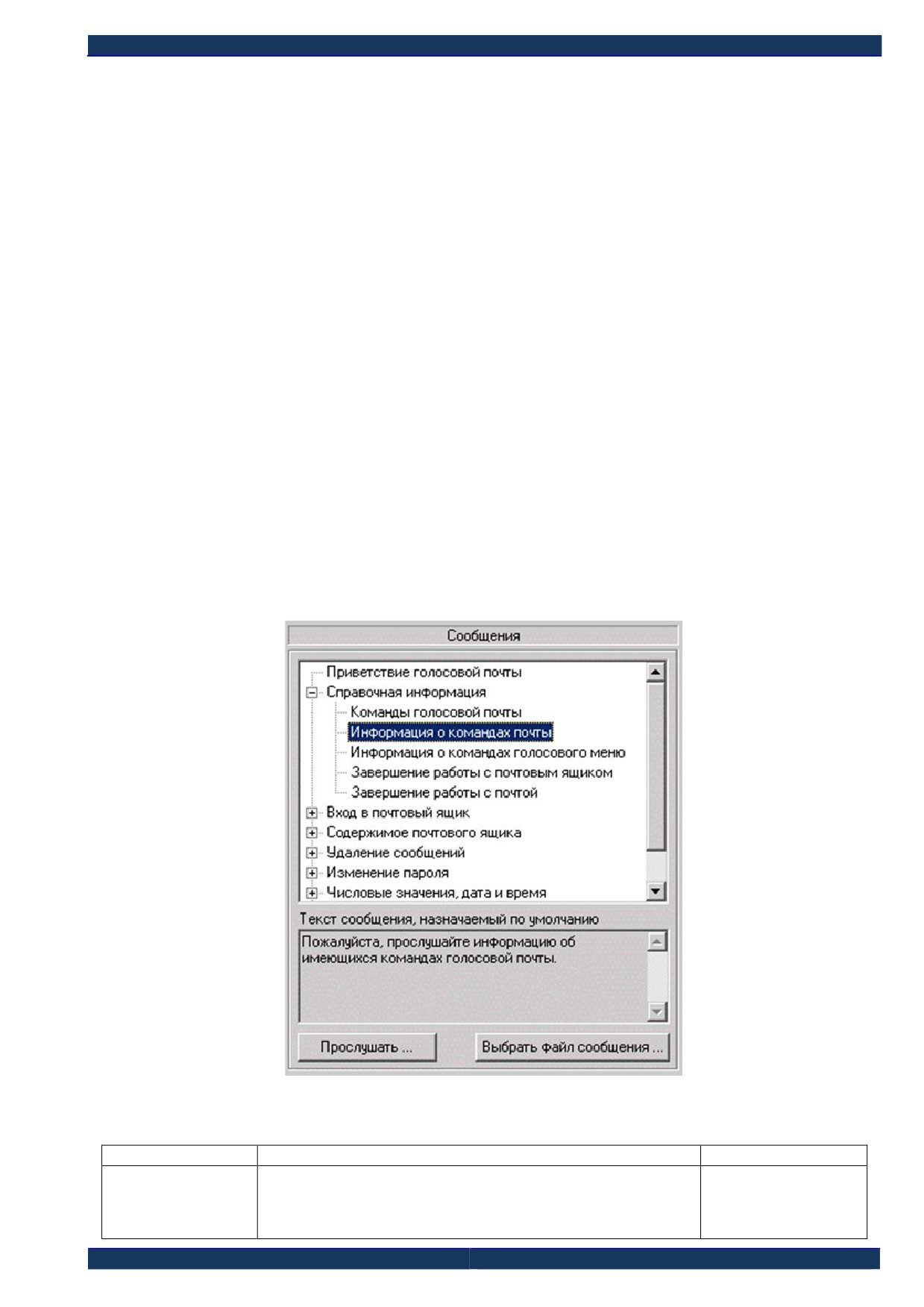
6.6.7.15
Отмена
Команда используется для отмены ввода, отмены операции удаления сообщений. Зна-
чение по умолчанию - «*».
6.6.8
Сообщения
Для того чтобы комплекс «Спрут-Информ» мог выдавать пользователю приветствие и
сообщать о результатах выполнения операций над сообщениями в голосовом почтовом ящи-
ке, в каталоге \Messages\VMail должны находиться голосовые сообщения. Стандартные со-
общения можно заменить собственными.
В подкаталоге \Messages\Vmail хранятся сообщения голосовой почты, относящиеся к
выполнению операций с сообщениями:
В подкаталоге \Messages\Vmail\Date хранятся сообщения названий месяцев в го-
ду и дат, для формирования фразы о дате записи сообщения в почтовый ящик.
Названия месяцев записаны в родительном падеже.
В подкаталоге \Messages\Vmail\Time хранятся сообщения названий часов, мину-
та и секунд для формирования фразы о времени записи сообщения в почтовый
ящик.
В подкаталоге \Messages\Vmail\Digit хранятся сообщения для воспроизведения
числовых значений.
Для хорошего восприятия сообщений, при записи рекомендуется придерживаться
следующих требований: суммарная длина сообщения должна быть не менее одной секунды.
До и после сообщение необходимо помещать не менее 200 мс тишины.
Рис. 87
Таблица 3 - Сообщения голосовой почты из каталога \Messages\VMail
Тип сообщения
Назначение сообщения
Имя файла
Воспроизводится при переходе в режим работы с голосовой
Приветствие голо-
почтой. Предлагает прослушать подсказку по командам голосо-
Vm_hello.wav
совой почты
вой почты.
Стр. 89 из 146
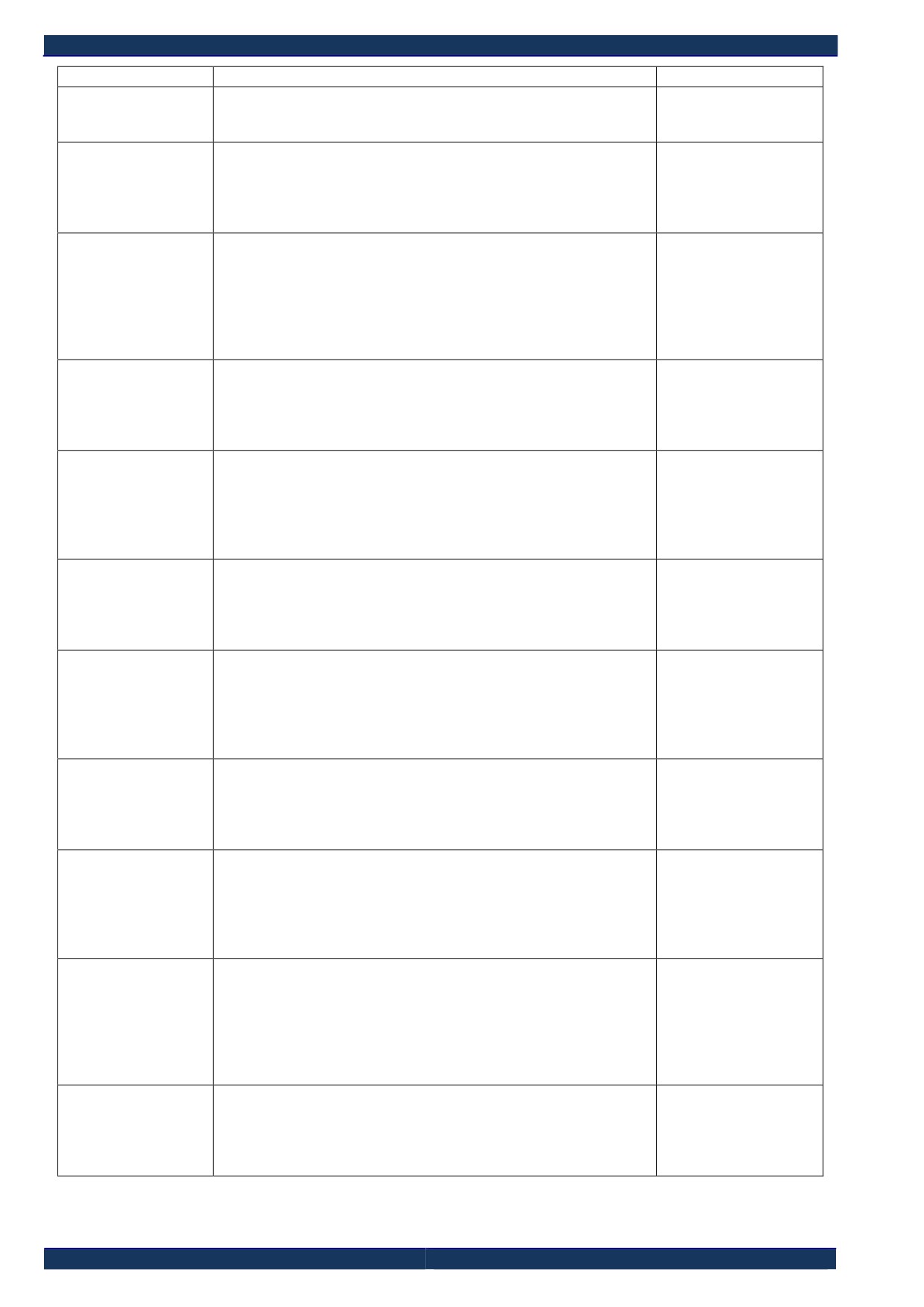
Тип сообщения
Назначение сообщения
Имя файла
Команды голосовой
Содержит подсказку по командам голосовой почты (голосовое
Vm_help.wav
почты
меню).
Используется в процессе авторизации пользователя для доступа
Введите номер ящи-
к почтовому ящику. Воспроизводится в начале работы с голосо-
Vm_in_num.wav
ка
вой почтой. По умолчанию содержит сообщение: «Введите но-
мер почтового ящика»
Используется в процессе авторизации пользователя для доступа
к почтовому ящику. Воспроизводится после ввода номера поч-
Неправильный но-
тового ящика, если почтовый ящик с таким номером не зареги-
Vm_in_num_fail.wav
мер ящика
стрирован в системе. По умолчанию содержит сообщение:
«Почтового ящика с таким номером нет. Введите номер еще
раз».
Используется в процессе авторизации пользователя для доступа
к почтовому ящику. Воспроизводится после того, как пользова-
Введите пароль
Vm_in_psw.wav
тель правильно ввел номер почтового ящика. По умолчанию
содержит сообщение: «Введите пароль».
Используется в процессе авторизации пользователя для доступа
к почтовому ящику. Воспроизводится после ввода пароля поч-
Неверный пароль
тового ящика, если пароль введен неверно. По умолчанию со-
Vm_in_psw_fail.wav
держит сообщение: «Пароль введен неверно. Повторите ввод
пароля».
Используется в режиме просмотра сообщений. Воспроизводит-
Почтовый
ящик
ся, если в почтовом ящике нет сообщений. По умолчанию со-
Vm_empty.wav
пуст
держит сообщение: «В почтовом ящике нет ни одного сообще-
ния».
Используется в режиме просмотра сообщений. Воспроизводит-
ся в следующих случаях: сразу после авторизации, если в поч-
В ящике нет новых
товом ящике нет новых сообщений, либо после удаления всех
Vm_new_empty.wav
сообщений
сообщений в группе новых сообщений. По умолчанию содер-
жит сообщение: «В почтовом ящике нет новых сообщений».
Используется в режиме просмотра сообщений. Воспроизводит-
ся сразу после авторизации, если в почтовом ящике есть новые
Новых сообщений
Vm_new_count.wav
сообщения. По умолчанию содержит сообщение: «Количество
новых сообщений <числовое значение>».
Используется в режиме просмотра сообщений. Воспроизводит-
ся сразу после авторизации, либо после того, как будет воспро-
Общее количество
изведено сообщение о количестве новых сообщений. По умол-
Vm_old_count.wav
сообщений
чанию содержит сообщение: «Общее количество сообщений
<числовое значение>».
Используется в режиме просмотра сообщений. Воспроизводит-
ся в следующих случаях: сразу после авторизации, если в поч-
В ящике нет старых
товом ящике нет прослушанных сообщений, либо после удале-
Vm_old_empty.wav
сообщений
ния всех сообщений в группе прослушанных сообщений. По
умолчанию содержит сообщение: «В почтовом ящике нет про-
слушанных сообщений».
Используется в режиме просмотра сообщений. Воспроизводит-
Сообщение было
ся после ввода пользователем команды получения информации
Vm_datetime.wav
записано
о сообщении. По умолчанию содержит сообщение: «Сообще-
ние записано <дата>, <время>».
Стр. 90 из 146

Тип сообщения
Назначение сообщения
Имя файла
Используется в режиме просмотра сообщений. Воспроизводит-
Длительность сооб-
ся после информации о сообщении. По умолчанию содержит
Vm_duration.wav
щения
сообщение: «Длительность сообщения <числовое значение>».
Используется в режиме просмотра сообщений. Воспроизводит-
ся после информации о сообщении, если был определен номер
Номер абонента
Vm_ani.wav
абонента, оставившего сообщение. По умолчанию содержит
сообщение: «Номер абонента <номер>».
Используется в режиме просмотра сообщений. Воспроизводит-
ся после информации о сообщении, если номер абонента, оста-
Номер не определен
Vm_ani_no_def.wav
вившего сообщение, не был определен. По умолчанию содер-
жит сообщение: «Номер абонента не был определен».
Используется при воспроизведении номера звонившего абонен-
Неопределенный
та. Воспроизводится вместо неопределенных символов. По
Vm_ani_unknown.wav
символ
умолчанию содержит тональный сигнал с частотой 1000Гц.
Используется в режиме просмотра сообщений. Воспроизводит-
ся после ввода команды удаления текущего сообщения. По
Удаление записи
умолчанию предлагает подтвердить или отменить удаление
Vm_del_one.wav
сообщения, либо ввести команду для удаления всех сообщений
в текущей группе сообщений.
Используется в режиме удаления сообщений. Воспроизводится
после ввода команды удаления всех сообщений из текущей
Удаление записи из
группы. По умолчанию предлагает подтвердить или отменить
Vm_del_group.wav
текущей группы
удаление сообщений, либо ввести команду для удаления всех
сообщений в почтовом ящике.
Используется в режиме удаления сообщений. Воспроизводится
Удаление всех запи-
после ввода пользователем команды удаления всех сообщений
Vm_del_all.wav
сей
почтового ящика. По умолчанию предлагает подтвердить или
отменить удаление сообщений.
Используется в режиме удаления текущей записи, группы запи-
Сообщение удалено
сей или всех записей. Воспроизводится, если операция удале-
Vm_del_ok.wav
ния подтверждена.
Используется в режиме удаления текущей записи, группы запи-
Операция удаления
сей или всех записей. Воспроизводится, если операция удале-
Vm_del_cancel.wav
отменена
ния отменена.
Используется, если при выполнении команды произошла
ошибка. По умолчанию содержит сообщение: «При выполне-
Ошибка
Vm_error.wav
нии последней команды возникла ошибка. Обратитесь к адми-
нистратору системы».
Вы находитесь в
Воспроизводится при переходе в режим изменения пароля. По
режиме изменения
Vm_psw_welcome.wav
умолчанию содержит инструкцию по изменению пароля.
пароля
Введите новый па-
Используется в режиме изменения пароля. По умолчанию
Vm_psw_new.wav
роль
предлагает ввести новый пароль.
Пароль не содержит
Воспроизводится, если введен пустой пароль. Т.е. после при-
Vm_psw_empty.wav
ни одного символа
глашения ввести новый пароль была сразу нажата клавиша «#».
Введите новый па-
Используется в режиме изменения пароля. По умолчанию
Vm_psw_confirm.wav
роль еще раз
предлагает подтвердить новый пароль.
Стр. 91 из 146

Тип сообщения
Назначение сообщения
Имя файла
Пароль и подтвер-
Воспроизводится, если во второй раз (при подтверждении) был
ждение не совпада-
введен другой пароль. По умолчанию предлагает подтвердить
Vm_confirm_fail.wav
ют
новый пароль еще раз.
Воспроизводится, если пароль был подтвержден правильно. По
Пароль изменен
Vm_confirm_ok.wav
умолчанию сообщает, что пароль был изменен на новый.
Воспроизводится, если в режиме изменения пароля была нажа-
Операция изменения
та клавиша «*». По умолчанию сообщает, что изменение паро-
Vm_psw_cancel.wav
пароля отменена
ля отменено.
Оповещение о но-
Воспроизводится если включено оповещение о новых не про-
Vm_notify.wav
вых сообщениях
слушанных сообщениях.
Таблица 4 - Сообщения голосовой почты из каталога \Messages\Vmail\Date
Тип сообщения
Назначение сообщения
Имя файла
Января
Jnr.wav
Февраля
Feb.wav
Марта
Mar.wav
Апреля
Apr.wav
Мая
May.wav
Июня
Jun.wav
Используются для формирования фразы о дате
записи сообщения в голосовой почтовый ящик
Июля
Jul.wav
Августа
Aug.wav
Сентября
Sep.wav
Октября
Oct.wav
Ноября
Nov.wav
Декабря
Dec.wav
Таблица 5 - Сообщения голосовой почты из каталога \Messages\Vmail\Date\Days
Тип сообщения
Назначение сообщения
Имя файла
Первое
Day01.wav
«
Используется для формирования даты.
«
Тридцать первое
Day31.wav
Таблица 6 - Сообщения голосовой почты из каталога \Messages\Vmail\Time
Тип сообщения
Назначение сообщения
Имя файла
Час
Используются для формирования фразы о вре-
H1.wav
мени записи сообщения в голосовой почтовый
Часов
ящик
H2.wav
Стр. 92 из 146
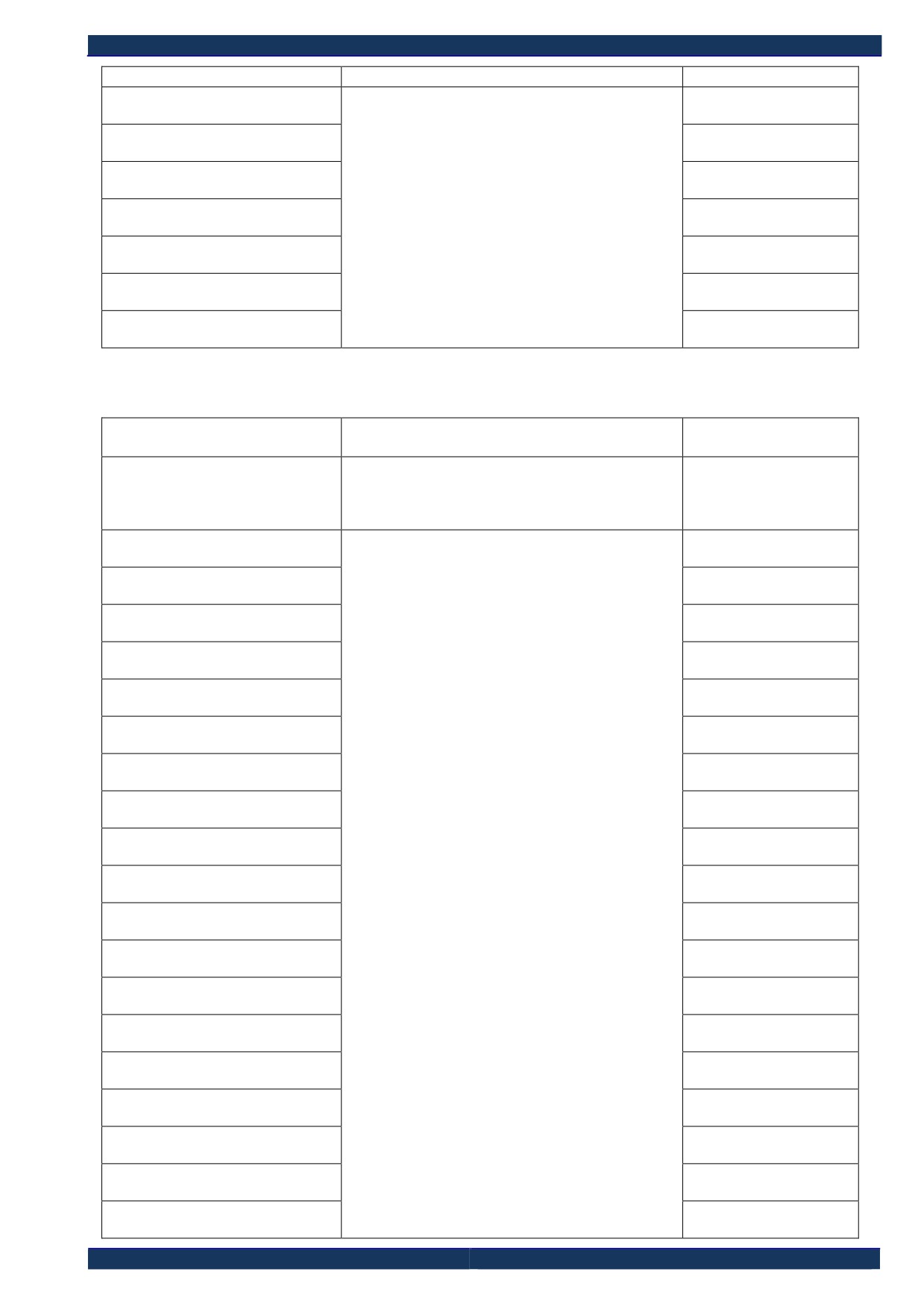
Тип сообщения
Назначение сообщения
Имя файла
Часа
H3.wav
Минут
M1.wav
Минуты
M2.wav
Минута
M3.wav
Секунд
S1.wav
Секунда
S2.wav
Секунды
S3.wav
Таблица 7 - Сообщения голосовой почты из каталога \Messages\Vmail\Digit
Тип сообщения
Назначение сообщения
Имя файла
Используется для формирования фразы о вре-
0 - Ноль
мени (ноль часов) и при воспроизведении номе-
0.wav
ра определенного АОН.
1 - Одна
1a.wav
1 - Один
1b.wav
1 - Одно
1c.wav
2 - Две
2a.wav
2 - Два
2b.wav
3 - Три
3.wav
4 - Четыре
4.wav
5 - Пять
5.wav
6 - Шесть
6.wav
Используется для формирования
фраз,
содер-
7 - Семь
7.wav
жащих числительные.
8 - Восемь
8.wav
9 - Девять
9.wav
10 - Десять
10.wav
11 - Одиннадцать
11.wav
12 - Двенадцать
12.wav
13 - Тринадцать
13.wav
14 - Четырнадцать
14.wav
15 - Пятнадцать
15.wav
16 - Шестнадцать
16.wav
Стр. 93 из 146

Тип сообщения
Назначение сообщения
Имя файла
17 - Семнадцать
17.wav
18 - Восемнадцать
18.wav
19 - Девятнадцать
19.wav
20 - Двадцать
20.wav
30 - Тридцать
30.wav
40 - Сорок
40.wav
50 -Пятьдесят
50.wav
60 - Шестьдесят
60.wav
70 - Семьдесят
70.wav
80 - Восемьдесят
80.wav
90 - Девяносто
90.wav
100 - Сто
100.wav
200 - Двести
200.wav
300 - Триста
300.wav
400 - Четыреста
400.wav
500 - Пятьсот
500.wav
600 - Шестьсот
600.wav
700 - Семьсот
700.wav
800 - Восемьсот
800.wav
900 - Девятьсот
900.wav
1000 - Тысяча
1000a.wav
1000 - Тысяч
1000b.wav
1000 - Тысячи
1000c.wav
Для того чтобы изменить содержимое сообщения, щелкните на кнопке «Выбрать файл
сообщения» - появится стандартное системное диалоговое окно для выбора файла. Указан-
ный файл будет скопирован в папку \Messages\Vmail с именем, соответствующим данному
сообщению. Для того чтобы восстановить голосовое сообщение по умолчанию, достаточно
удалить его файл из папки \Messages\Vmail.
Файл для голосовых сообщений должен удовлетворять следующим требованиям:
частота дискретизации - 8000 Гц;
тип - «моно»;
формат голосовых данных (компрессия) - PCM, (128Кбит/с) G.711a- или μ-
кодирование (64 Кбит/с), Microsoft GSM 0610 (13.6 Кбит/с).
Стр. 94 из 146

При попытке выбрать файл, не соответствующий данным требованиям, будет выведе-
но сообщение об ошибке.
Чтобы прослушать голосовое сообщение, необходимо дважды щелкнуть на нем или
нажать кнопку «Дополнительно». Появится диалоговое окно для прослушивания содержи-
мого голосового файла.
В этом окне отображается текст голосового сообщения по умолчанию.
Рис. 88
В левой части панели воспроизведения отображается позиция воспроизведения, в
правой - длительность сообщения в секундах. В центре располагается надпись, информиру-
ющая пользователя о формате, в котором записано текущее сообщение.
Кнопки «Пауза» и «Стоп» позволяют управлять процессом воспроизведения. Регуля-
тор «Громкость» позволяет изменять громкость воспроизведения.
Для регулировки громкости воспроизведения сообщения в телефонную линию необ-
ходимо изменить значение громкости в окне настроек телефонных параметров.
6.7
Голосовые меню
Функция голосового меню позволяет администратору комплекса создать собственный
набор функций, к которым пользователи могут получить доступ, позвонив на линию систе-
мы Спрут-Информ. Набор функций создается на основе имеющихся стандартных режимов
работы комплекса и алгоритмов их работы:
перейти в режим DISA;
переадресовать вызов на номер указанного абонента. Номер оператора указыва-
ется в параметрах команды. Если в параметре команды указать только первые
цифры номера или не указать номер совсем, то:
а) система перейдет в режим DISA;
б) в режиме DISA система будет ожидать от абонента ввода оставшихся цифр
номера;
в) после набора всего номера система осуществит переадресацию на введен-
ный номер.
перейти в режим голосовой почты для прослушивания сообщений в почтовом
ящике. Номер почтового ящика и пароль вводится абонентом в тоновом режиме;
Стр. 95 из 146

перейти к прослушиванию сообщений в определенном почтовом ящике. В этом
случае, система запросит только пароль для доступа к почтовому ящику;
оставить сообщение в определенном почтовом ящике;
перейти к другому голосовому меню;
завершить соединение;
перейти в пользовательский режим работы;
перейти в режим «Оператор»;
воспроизвести еще раз приветствие текущего меню;
запуск режима оповещения;
остановка режима оповещения;
состояние режима оповещения;
изменение приветствия режима оповещения;
изменение параметров режима оповещения.
Форма «Голосовые меню» содержит список всех голосовых меню, которые могут ис-
пользоваться в системе и их команд.
Рис. 89
6.7.1
Создать голосовое меню
1) Щелкните на кнопке «Добавить»
2) Введите наименование голосового меню и его параметры
3) Щелкните на кнопке «ОК»
Каждое вновь созданное голосовое меню содержит 10 команд, любой из которых
можно назначить определенное действие.
6.7.2
Изменить параметры голосового меню
1) Выделите заголовок меню в списке
2) Щелкните на кнопке «Изменить».
Стр. 96 из 146

3) Измените параметры голосового меню
4) Щелкните на кнопке «ОК»
6.7.3
Изменить параметры команды голосового меню
1) Выделите команду в списке
2) Щелкните на кнопке «Изменить».
3) Измените параметры команды
4) Щелкните на кнопке «ОК»
6.7.4
Удалить команду голосового меню
1) Выделите команду в списке
2) Щелкните на кнопке «Удалить».
3) Подтвердите удаление команды
6.7.5
Удалить голосовое меню
1) Выделите наименование меню в списке
2) Щелкните на кнопке «Удалить».
3) Подтвердите удаление меню
Нельзя удалить меню, которое используется другим голосовым меню.
Голосовое меню можно добавить в список путем копирования. Для этого необходимо
выделить в списке требуемое голосовое меню, нажать правую кнопку мыши и в контекстном
меню выбрать команду «Создать копию «».
6.7.6
Настройка голосового меню
Рис. 90
6.7.6.1
Наименование
Обязательное поле. Это наименование будет отображаться в списке режимов работы
линии в форме Система.
6.7.6.2
Приветствие
Приветствие, это звуковой файл на усмотрение пользователя, обычно содержит опи-
сание команд голосового меню. Щелкните на кнопке Обзор, чтобы указать путь к файлу
приветствия.
Стр. 97 из 146

6.7.6.3
Время ожидания ввода команды абонентом, сек
Период, в течение которого система будет ожидать ввода команды после окончания
воспроизведения приветствия. По истечении указанного интервала система положит трубку
в линии. Значение по умолчанию − 5 секунд.
6.7.7
Настройка команды голосового меню
Рис. 91
6.7.7.1
Наименование
В этом поле отображается наименование голосового меню, к которому относится ре-
дактируемая команда.
6.7.7.2
Команда, DTMF
Выберите цифру, при наборе которой будет выполнена команда.
6.7.7.3
Действие
Укажите действие, которое должно быть выполнено при наборе цифры, указанной в
поле Команда, DTMF. Если действие для команды не назначено, то при вводе она будет иг-
норироваться.
6.7.7.4
Параметр
Для некоторых команд требуется указать дополнительный параметр: номер для пере-
адресации, номер почтового ящика для записи сообщения и т.п.
Вложенные меню. Если в случае, когда абонент не выбрал ни одной команды в меню
нижнего уровня, должен выполняться возврат к меню верхнего уровня, установите в каче-
стве команды по умолчанию «Перейти в другое голосовое меню» и в качестве параметра
укажите меню верхнего уровня.
6.7.7.5
Язык
Язык системных сообщений, на котором будут воспроизводиться сообщения при вво-
де данной команды.
Стр. 98 из 146

6.8
DTMF-посылки (InBand-DTMF protocol)
В комплексе «Спрут-Информ» предусмотрена интеграция с УАТС на уровне InBand-
DTMF протокола. Это протокол обмена информацией между вспомогательными устрой-
ствами, расширяющими функционал УАТС, и самой УАТС.
Протокол основан на DTMF-сигналах (0-9,*,#).
DTMF-сигналы протокола могут быть информационными и управляющими. DTMF-
сигналы могут формироваться в DTMF-посылки, каждая из которых содержит несколько
DTMF-сигналов. DTMF-посылки настраиваются средствами УАТС и генерируются самой
УАТС.
К информационным сообщениям относятся DTMF-сигналы, сообщающие системе о
состоянии вызывающего или вызываемого абонентов:
абонент занят;
абонент находится в режиме «не беспокоить»;
абонент ответил на вызов;
абонент завершил соединение.
Эти сообщения используются для того, чтобы не тратить время не определение сигна-
лов Busy (говорящего о том, что абонент занят или положил трубку) и VAD (говорящего о
том, что вызываемый абонент ответил на вызов).
К управляющим сообщениям относятся DTMF-посылки, которые определяют следу-
ющие команды:
запись сообщения в почтовый ящик. Номер почтового ящика при этом является
частью DTMF-посылки;
просмотр сообщений в почтовом ящике. Номер почтового ящика при этом явля-
ется частью DTMF-посылки;
переход к голосовому меню.
Для каждой DTMF-посылки УАТС задается своя маска, с которой система сравнивает
полученную DTMF-посылку и на основании которой определяет необходимые параметры
(например, номер почтового ящика, над которым необходимо проделать определенные дей-
ствия).
Рис. 92
Стр. 99 из 146
6.8.1
Добавить новый формат DTMF-посылки
1) Щелкните на кнопке «Добавить»;
2) Введите параметры новой DTMF-посылки в окне «DTMF-посылка».
6.8.2
Изменить параметры DTMF-посылки
1) Выберите в списке DTMF-посылку;
2) Щелкните на кнопке «Изменить«»;
3) Введите новые параметры в окне «DTMF-посылка».
6.8.3
Удалить формат DTMF-посылки из списка
1) Выберите DTMF-посылку из списка;
2) Щелкните на кнопке «Удалить».
6.8.4
Таймаут ввода первого символа
Данный параметр определяет время ожидания получения первого символа DTMF-
посылки. Если в течение заданного времени УАТС не прислала ни одной DTMF-команды, то
дальнейшее получение DTMF-команд не будет рассматриваться как DTMF-посылка.
6.8.5
Таймаут ввода следующего символа
Данный параметр определяет время ожидания получения следующего символа
DTMF-посылки. Если в течение заданного времени УАТС не прислала ни одной DTMF-
команды, то дальнейшее получение DTMF-команд не будет рассматриваться как DTMF-
посылка, а уже полученные символы аннулируются.
Параметры таймаутов используется в тех случаях, когда действия системы после при-
ема входящего вызова (после снятия трубки) должны определяться именно командой УАТС.
Примером таких действий может быть следующее:
Система «Спрут-Информ» подключена к портам УАТС, зарезервированным в
настройках УАТС как порты голосовой почты.
В этом случае, если до абонента не удалось дозвониться средствами самой
УАТС, УАТС автоматически переадресовывает вызов на эти свободный порт
голосовой почты и сообщает «Спрут-Информ» о том, что именно надо сделать -
например, оставить сообщение в почтовом ящике, зарезервированном для поль-
зователя, до которого не удалось дозвониться.
В настоящее время InBand-DTMF протоколы различных УАТС не стандартизованы.
Длина и формат DTMF-посылок различных УАТС различается - кроме команд и параметров
данные посылки могут содержать и дополнительные символы, используемые при взаимодей-
ствии с «родными» подсистемам УАТС, но не применимые в системах голосовой почты, пе-
реадресации и IVR других производителей.
Для более подробного понимания, что такое «формат DTMF-посылки» рассмотрим
следующие понятия, относящиеся к символам DTMF-посылки:
символы, несущие информацию о типе посылки;
символы, несущие информацию о вызывающем абоненте;
символы, несущие информацию о вызываемом абоненте;
символы, не несущие полезной информации и всегда одинаковые;
символы, не несущие полезной информации и которые могут различаться;
Для того, чтобы определить посылку и выделить содержащуюся в ней информацию,
составляются шаблоны DTMF-посылок (в дальнейшем - формат DTMF-посылки).
Стр. 100 из 146

Шаблон может состоять из следующих частей:
Конкретных DTMF-символов;
команд, игнорирующих определенное число символов в DTMF-посылке;
команд, игнорирующих все символов в DTMF-посылке до получения опреде-
ленного символа;
адресных полей, содержащих информацию о вызывающем или вызываемом
абоненте (внутренние номера УАТС).
Таблица 8 - Служебные символы для шаблона DTMF-посылки
Символы
Описание
шаблона
Игнорирование заданного кол-ва символов. XX - количество символов, которые надо игнори-
I + XX
ровать. I01 - игнорирование одного символа, I09 - игнорирование 9 символов, I12 - игнориро-
вание 12 символов.
Игнорирование всех символов, до получения символа X. Например, J9 -игнорирование всех
J + X
символов, до получения символа 9.
S
Адресное поле вызывающего абонента (для каждого символа адресного поля)
T
Адресное поле вызываемого абонента (для каждого символа адресного поля)
6.8.6
Пример форматов DTMF-посылок
1.
УАТС Panasonic при взаимодействии с системами голосовой почты формирует
следующие посылки:
8 + номер абонента - записать сообщение в почтовый ящик;
9 + номер абонента - прочитать сообщения в почтовом ящике;
Нумерация УАТС - трехзначная. В этом случае формат DTMF посылок будет следу-
ющим: 8TTT и 9TTT соответственно. То есть, первый символ - тип команды, и три символа
- для обозначения, что они содержат номер абонента, для почтового ящика которого необхо-
димо выполнить указанные действия.
2.
УАТС Siemens HICOM 100E при взаимодействии с системами голосовой по-
чты формирует следующие посылки:
***1***Source***1 для чтения данных из почтового ящика (внутренний вызов);
***302222Target*1 - для записи сообщения в почтовый ящик.
Нумерация УАТС - двухзначная. В этом случае формат DTMF посылок будет следу-
ющим: ***1***SS***1 и ***3I05TT*1 соответственно.
Система «Спрут-Информ» обрабатывает информационные DTMF-посылки (опреде-
ляющие состояние абонентов) при переадресации, работе с IVR и голосовой почтой. Если же
необходимо использовать «Спрут-Информ» как внешнюю систему голосовой почты, то в
этом случае для линии в настройках «Система» указывается режим работы «Обработка по-
сылок InBand-DTMF».
Стр. 101 из 146

6.8.7
Параметры DTMF-посылки
Рис. 93
6.8.7.1
Формат
В этом поле вводится формат DTMF-посылки.
6.8.7.2
Действие
Определите, какое информационное или управляющее значение будет иметь DTMF-
посылка, соответствующая данному формату.
6.8.7.3
Параметр
Это список голосовых меню, используемый для команды «Перейти в другое голосо-
вое меню» - выберите здесь то голосовое меню, в которое необходимо осуществить переход
при получении DTMF-посылки, соответствующей данному формату.
6.8.7.4
Проверка формата DTMF-посылки
Введенный формат DTMF-посылки можно проверить, введя в поле «Проверка форма-
та DTMF-посылки» последовательность символов 0-9,*,#, A-F и нажав кнопку «Проверить».
Если введенный формат DTMF-посылки соответствует введенной последовательности, си-
стема выдаст соответствующее сообщение. Например, для формата 9TTT была задана прове-
рочная последовательность 9101. В этом случае система выдаст следующее сообщение:
Рис. 94
Параметр «101» означает, что сообщение будет записано в почтовый ящик, принад-
лежащий абоненту 101.
Если же ввести, например, проверочную последовательность 910, то система выдаст
следующее сообщение:
Стр. 102 из 146
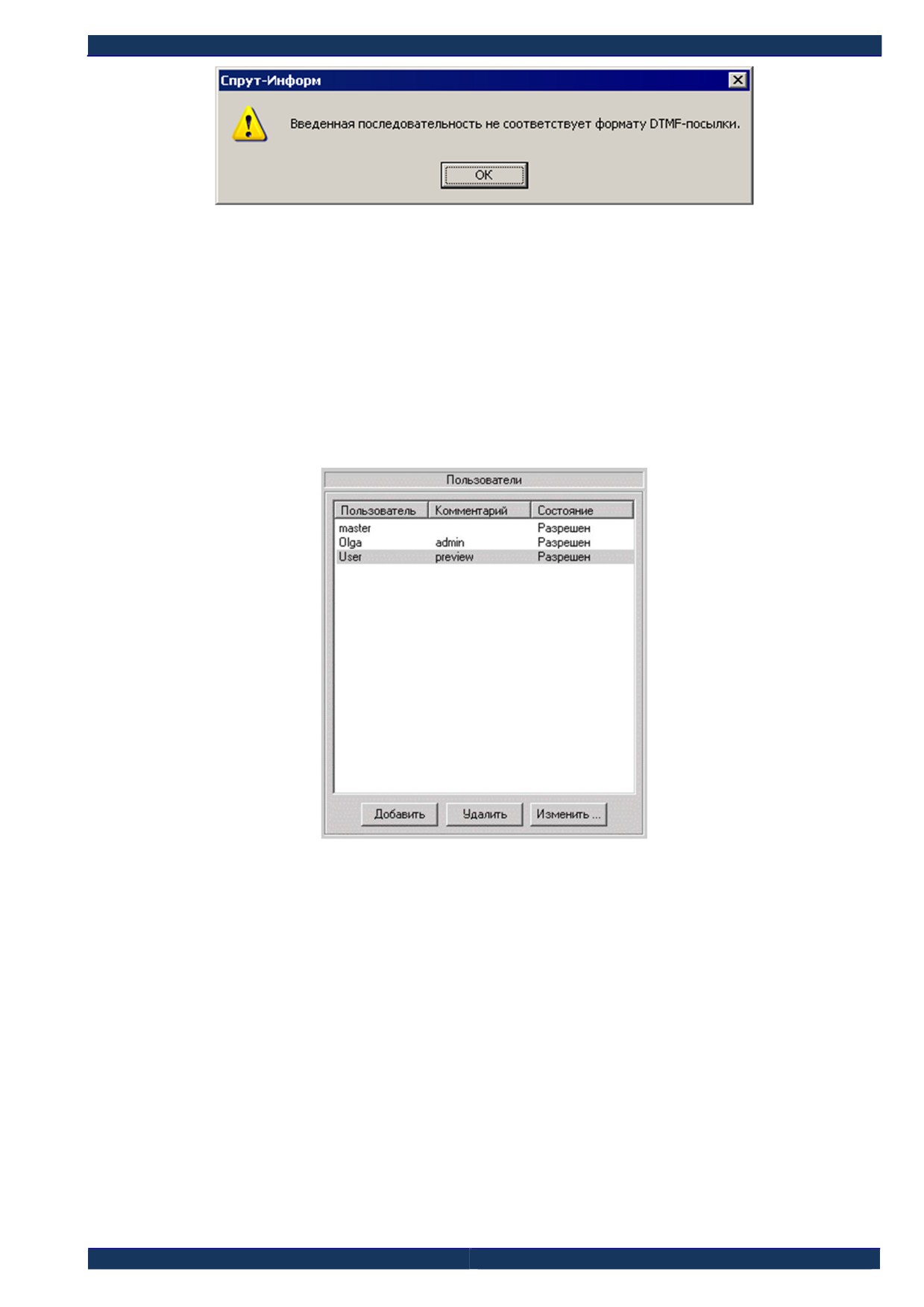
Рис. 95
6.9
Пользователи
В комплексе «Спрут-Информ» предусмотрено разграничение доступа к системе. В
разделе «Пользователи» производится управление списком пользователей и настройка их
полномочий.
Настройку системы разграничения доступа может производить только пользователь,
имеющий соответствующие полномочия или пользователь master, являющийся суперпользо-
вателем. Все остальные пользователи могут только просматривать параметры доступа.
Список формы «Пользователи» содержит краткую информацию о пользователях.
Рис. 96
По умолчанию в этом списке всегда существует запись «master», обозначающая глав-
ного администратора системы. Эту запись нельзя удалить из списка пользователей. При пер-
вом запуске системы данный пользователь не имеет пароля.
6.9.1
Добавить пользователя
1) Щелкните на кнопке «Добавить»;
2) Введите параметры пользователя в окне «Пользователь».
6.9.2
Изменить параметры пользователя
1) Выберите имя пользователя из списка;
2) Щелкните на кнопке «Изменить«»;
3) Отредактируйте параметры пользователя в окне «Пользователь».
Стр. 103 из 146
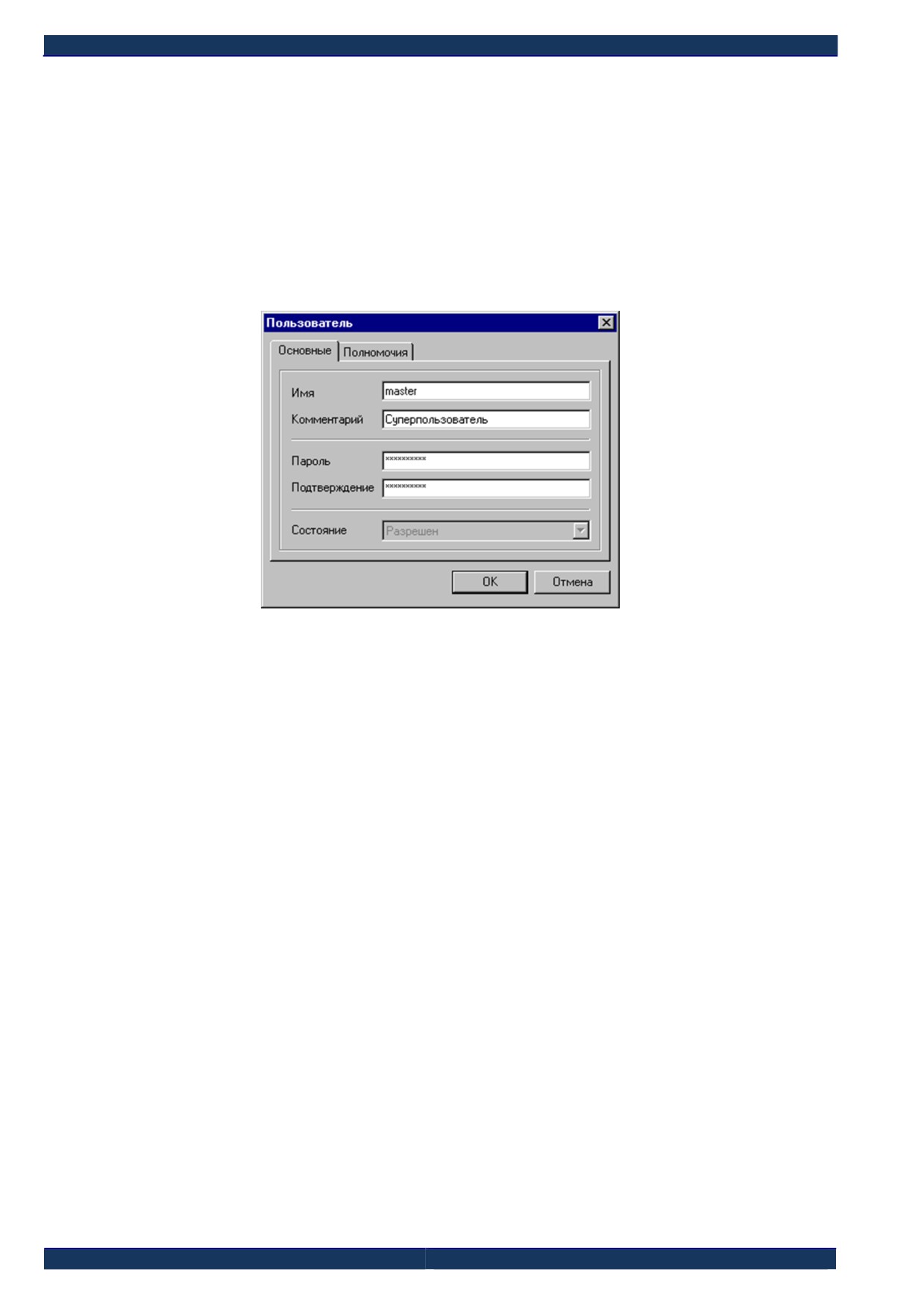
6.9.3
Удалить пользователя
1) Выберите имя пользователя из списка;
2) Щелкните на кнопке «Удалить«»;
3) Подтвердите удаление пользователя из списка.
6.9.4
Диалоговое окно «Пользовательª
Диалоговое окно «Пользователь» содержит вкладки «Основные» и «Полномочия».
6.9.4.1
Вкладка «Основныеª
Рис. 97
6.9.4.1.1
Имя
Наименование пользователя. Имя пользователя отражается в списке пользователей.
Это имя необходимо ввести для авторизации доступа к управлению комплексом.
6.9.4.1.2
Пароль, Подтверждение
Пароль для авторизации доступа к управлению комплексом.
6.9.4.1.3
Комментарий
Вспомогательная информация о пользователе. Отображается в списке пользователей.
Максимальная длина комментария - 255 символов.
6.9.4.1.4
Состояние
Каждый пользователь, кроме суперпользователя master, может находиться в двух со-
стояниях: запрещен или разрешен. Если пользователь запрещен, то его доступ к управлению
комплексом «Спрут-Информ» блокируется.
6.9.4.2
Вкладка «Полномочияª
По умолчанию пользователь master обладает всеми правами. Кроме того, у пользова-
теля master нельзя отнять ни одного права. Для вновь создаваемых пользователей по умолча-
нию все доступные права разрешены, пользователь разрешен (имеет право работать с ком-
плексом). Для того чтобы разрешить/запретить определенное действие, необходимо устано-
вить/снять флажок слева от наименования действия.
Стр. 104 из 146

Рис. 98
Для более гибкой настройки разрешенных функций, некоторые типы прав подразде-
ляются на категории и подкатегории. Так можно разделить права доступа по линиям или
разрешить пользователю администрирование общих настроек системы, автосекретаря или
голосовой почты.
Категории прав: Система, Линии, Автосекретарь, Голосовая почта, Администрирова-
ние голосовых меню, Администрирование службы точного времени, Администрирование
режимов оповещения, Запуск/остановка режимов оповещения.
6.10
Приложение
Форма содержит настройки интерфейса и информацию о компонентах комплекса
«Спрут-Информ» - содержимом регистрационного ключа Inform.rg, версиях библиотек,
драйверов.
6.10.1 Основные
Рис. 99
Запускать Сервер в режиме системной службы
Если установить этот флажок, то при следующем запуске Сервер будет работать в ре-
жиме службы. Служба - это программа или процесс, выполняющий конкретную системную
функцию по поддержке других программ, особенно на низком (близком к аппаратному)
уровне. Доступ к службам может осуществляться по сети.
Стр. 105 из 146

При загрузке системы для начала работы не потребуется авторизоваться в Windows.
Иконка Сервера (
) в режиме службы не отображается в области уведомлений панели задач
Рабочего стола Windows. Завершение работы Сервера может осуществляться через консоль
Пуск\Программы\Администрирование\Службы. Подключение Монитора к Серверу запу-
щенному в качестве службы может осуществляться только по протоколу TCP/IP.
Запускать автоматически при старте системы
Если флажок установлен, то программа Спрут-Информ будет запущена автоматиче-
ски после загрузки операционной системы и авторизации в ней пользователя.
При выборе режима службы настройка не активна.
Автоматически включать линии, которые были включены при завершении ра-
боты
Если флажок установлен, то при запуске система проверит, какие линии были вклю-
чены, когда система завершала работу. Если такие линии найдены, то они будут включены
автоматически. Если флажок не установлен, то при следующем запуске системы все линии
будут выключены.
6.10.2 Протокол
Форма содержит параметры документирования работы системы.
Рис. 100
По умолчанию при удаленном подключении к Серверу, сообщения, относящиеся к
Серверу (сообщения от автосекретаря, голосовой почты, событиях в линиях), сохраняются на
том компьютере, где он работает. Сообщения, относящиеся к Монитору (подключение к
Серверу, авторизация) сохраняются на компьютере, где работает Монитор.
Информационные сообщения. Если флажок установлен, в протоколе работы систе-
мы будут отражены все информационные сообщения, не являющиеся ошибками или преду-
преждениями.
Сообщения об ошибках. Если флажок установлен, в протоколе работы системы бу-
дут отражены все сообщения об ошибках.
Автосекретарь. Если флажок установлен, в протоколе работы системы будут отра-
жены все сообщения, касающиеся работы автосекретаря.
Голосовая почта. Если флажок установлен, в протоколе работы системы будут отра-
жены все сообщения, касающиеся работы голосовой почты.
Стр. 106 из 146

События телефонной линии. Если флажок установлен, в протоколе работы системы
будут отражены все сообщения, касающиеся изменения параметров линий, состояния теле-
фонных линий - звонки, сигналы «занято», разрывы соединения и другие.
Отображать протокол. Если флажок установлен, то все сообщения будут отобра-
жаться в журнале событий.
Автоматически переходить на новое сообщение. Если флажок установлен, то во
время работы будет выполняться автоматический скроллинг к последним поступившим со-
общениям: последняя запись в протоколе будет всегда верхней.
Сохранять протокол работы. Если флажок установлен, то сообщения за сутки будут
сохраняться в текстовом файле формата ГГГГ-ММ-ДД.txt, например, 2017-08-17.txt. Все
файлы протокола хранятся в подкаталоге
\Logs каталога запуска программы
«Спрут-
Информ» или указанном пользователем каталоге.
Количество отображаемых строк протокола Параметр позволяет ограничить мак-
симальное количество записей в Журнале событий. Если количество записей превышает за-
данное, то самые старые записи будут удалены.
Срок хранения протокола, дней. Параметр позволяет удалять старые текстовые
файлы протокола автоматически. Если с момента занесения последней записи в файл прото-
кола прошло больше времени, чем задано файл будет удален.
Компоненты. Форма позволяет посмотреть информацию о версиях используемых
библиотек и драйверов, а также посмотреть список обнаруженных комплексом «Спрут-
Информ» плат «Ольха».
Рис. 101
Таблица 9 - Описание полей списка плат «Ольха»
Наименование
Описание поля
поля
Плата
Тип платы, тип шины, конфигурация платы
Номер
Заводской номер устройства
Версия
Версия внутреннего программного обеспечения устройства
Линии
Количество телефонных и линейных линий на плате
Порт
Адрес платы в системе (назначается автоматически)
Информация о том, включены ли линии на данной плате. Если на данной плате включена
Состояние
хотя бы одна линия, то состояние «Используетсяª. Если все линии выключены, то состоя-
ние платы будет «Не используетсяª
Стр. 107 из 146

Конфигурация содержит информацию о некоторых возможностях платы. Платы
«Ольха» могут быть следующих конфигураций:
I - наличие кодека G.711
E - наличие эхокомпенсатора
C - наличие кодека G.711 и GSM 6.10
EC - наличие эхокомпенсатора и кодеков MS GSM 6.10 и G.711
ECX - наличие эхокомпенсатора, возможностей для работы с DTMF, кодеков
MS GSM 6.10, G.711.
6.10.3 Ключ
Форма позволяет ознакомиться с информацией о текущем регистрационном файле
Inform.rg. Если регистрационный ключ не найден, или он имеет некорректный формат, то
данная вкладка будет отсутствовать. В ключе указывается период его действия, наличие
функций и список плат, разрешенных для работы в составе комплекса «Спрут-Информ».
Рис. 102
6.10.3.1
Период действия ключа
Период, в течение которого комплекс «Спрут-Информ» будет работать с платами
«Ольха», указанными в ключе. Если период действия ключа не задан, то данное поле будет
содержать надпись «Без ограничений».
6.10.3.2
Оповещение
Возможность комплекса работать в режимах оповещения.
6.10.3.3
Запись разговоров
Возможность комплекса записывать звуковые сообщения, разговоры абонентов ли-
ний.
6.10.3.4
Масштабирование
Возможность масштабирования комплекса.
Стр. 108 из 146
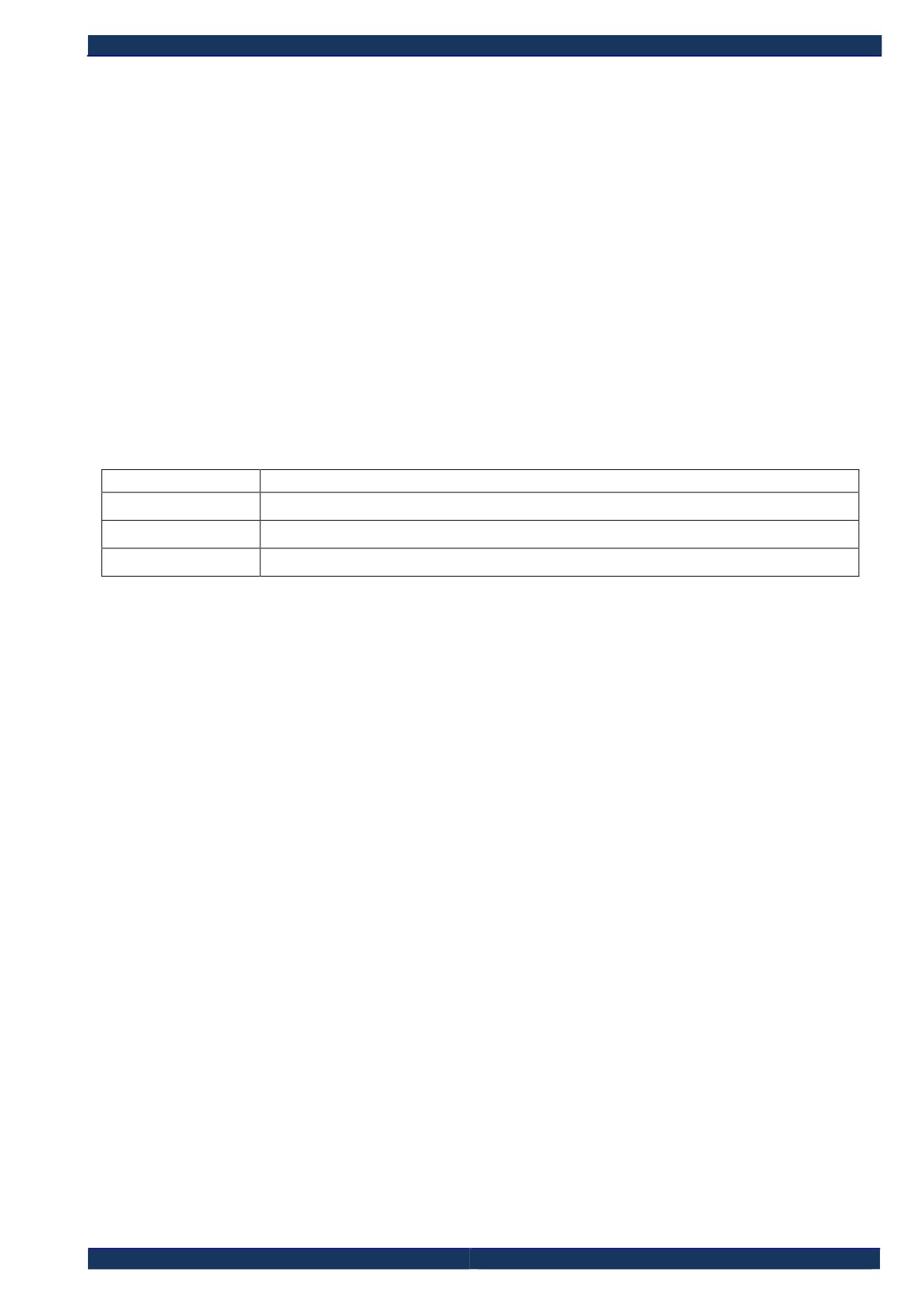
6.10.3.5
Голосовые меню
Возможность работы комплекса со звуковыми меню.
6.10.3.6
Прием факсов
Возможность работы комплекса «Спрут-Информ» с факсами. Если факс-ключ в реги-
страционном файле указан, то в поле будет надпись «Есть», если факс-ключ отсутствует -
«Нет».
6.10.3.7
Факс-ключ
В поле содержится строка ключа для работы с факсами. Если в поле содержится стро-
ка «Нет», то факс-ключ в регистрационном файле отсутствует, и работа с факсами невоз-
можна.
6.10.3.8
Список плат
В списке плат указаны платы, с которыми разрешена работа.
Таблица 10 - Описание полей списка плат «Ольха» регистрационного файла Inform.rg
Наименование поля
Описание поля
Плата
Тип устройства
Номер
Заводской номер устройства
Линии
Количество линий, разрешенных для работы и номера разрешенных линий.
Стр. 109 из 146

7
ПАРАМЕТРЫ ТЕЛЕФОННОЙ ЛИНИИ
Форма Параметры телефонной линии предназначена для настройки телефонных па-
раметров. Значения параметров будут присвоены всем выделенным в окне мониторинга ли-
ниям.
Для того чтобы вызвать форму Параметры телефонной линии дважды щелкните в
строке линии в окне мониторинга.
Рис. 103
Элементы формы Параметры телефонной линии:
Основные - формат записываемых голосовых данных, громкость воспроизведе-
ния в линию сообщения, постоянное усиление записи, режим набора номера;
Пороги напряжения и FLASH - электрические параметры линии, снятия трубки,
звонков, разрывов в линии;
АОН - автоматический определитель номера;
АРУ - автоматическая регулировка уровня входного и выходного сигнала;
Эхокомпенсация - параметры работы эхокомпенсатора линии;
DTMF - параметры детектирования и отправки набираемых в линию сигналов;
FXO - дополнительные параметры линии FXO.
В выделенной строке формы настроек отображаются два значения - текущее и по
умолчанию. Значения параметров можно выбрать из выпадающего списка или установить с
помощью регулятора:
Рис. 104
Стр. 110 из 146

7.1
Основные
7.1.1
Формат записываемых данных
Параметр позволяет выбрать формат записи звуковой информации. Звуковая инфор-
мация может записываться на жесткий диск в компрессированном виде: можно выбрать оп-
тимальное соотношение между скоростью заполнения дискового пространства и качеством
звука. Комплекс
«Спрут-Информ» поддерживает 4 режима компрессии: G.711 (А и μ-
кодирование), PCM, GSM 0610.
Возможность применения того или иного режима компрессии зависит от ресурса пла-
ты «Ольха».
Таблица 11 - Перечень режимов компрессии
Объем памяти, необхо-
димый
Наименование режима ком-
Характеристики
для непрерывной запи-
прессии
си 1 часа
звуковых данных
GSM 0610
13.6 Кбит/с (1625 байт/с)
6 МБ
μ-кодирование сигнала, 64 Кбит/с, отсчет 8
G.711
27,5 МБ
бит (8 000 байт/с)
А-кодирование сигнала, 64 Кбит/с, отсчет 8
G.711
27,5 МБ
бит (8 000 байт/с)
PCM
128 Кбит/с (без компрессии, 16000 байт /с)
56 МБ
7.1.2
Громкость воспроизведения
Параметр определяет коэффициент усиления сигнала воспроизводимого в канал ком-
плекса. Диапазон возможных значений и значение по умолчанию приведено в таблице.
Диапазон возможных значений: - 90 - 21 дБ;
Значение по умолчанию: 0 дБ.
7.1.3
Постоянное усиление
Параметр позволяет установить постоянный коэффициент усиления записываемого
сигнала в линии.
Диапазон значений: от -24 до 45 дБ
Значение по умолчанию: 0 дБ.
7.1.4
Прием факсов
Параметр определяет, разрешен ли для данного канала прием факсов.
Диапазон значений: «Вкл» (прием факсов разрешен) / «Выкл» (прием факсов запре-
щен)
Значение по умолчанию: «Вкл» .
7.1.5
Использовать для оповещения
Параметр определяет, разрешено ли для данного канала использование его для опо-
вещений.
Стр. 111 из 146
Диапазон значений: «Вкл» (оповещения разрешены) / «Выкл» (оповещения запреще-
ны)
Значение по умолчанию: «Вкл».
7.1.6
Режим набора номера
Параметр определяет, в каком режиме будет производиться набор номер в аналоговой
телефонной линии.
Диапазон значений: Тональный / Импульсный
Значение по умолчанию: Тональный.
7.1.7
Запись разговоров
По каждой из линий можно включить или отключить возможность записи разговора
абонентов при подключении телефонной линии к плате «Ольха». Записанные сеансы попа-
дают в базу данных, которая находится либо в каталоге по умолчанию
(\Sprut-
Inform\Database\Sprut.spd), либо в базу данных, заданную пользователем. По умолчанию па-
раметр записи разговоров отключен для всех линий.
Сигнал оповещения о записи - при включенной записи, если сигнал оповещения
включен, в линию производится периодическая трансляция звукового сеанса предупрежде-
ния о ведущейся записи.
ВНИМАНИЕ! Согласно действующему законодательству РФ абоненты должны быть
проинформированы о факте записи их переговоров.
Информирование о факте записи переговоров возможно осуществлять следующими
способами:
воспроизведением в абонентскую линию тонального сигнала оповещения (уведомле-
ния) о проведении регистрации (записи) телефонных разговоров (параметры сигнала должны
соответствовать требованиям ГОСТ 28384-89);
воспроизведением голосового приветствия с уведомлением о факте записи (реализу-
ется любым доступным способом);
персональным уведомлением собеседника перед началом разговора.
В случае отказа от информирования абонентов о факте записи телефонных перегово-
ров, Вы несете полную ответственность за скрытую запись в соответствии с законодатель-
ством РФ.
Минимальная длина сеанса - параметр определяет, будет ли производиться запись
сеанса в базу данных. Если длина записанного сеанса меньше, чем указанное в параметре
значение, запись не производится. Если указано значение 0, запись сеанса в базу данных
производится всегда.
7.2
Пороги напряжения и Flash
7.2.1
Порог снятия трубки, В.
Параметр для определения события канала «снята трубка», а также осуществления
снятия трубки.
Порог можно вычислить самостоятельно. Для этого следует подключить вольтметр
параллельно телефонному аппарату и измерить напряжение в линии при снятой и положен-
Стр. 112 из 146
ной трубке. Значение порогового напряжения снятия трубки вычисляется как среднее ариф-
метическое между значениями напряжения при снятой и положенной трубке.
Выбирается из списка диапазона значений: 10 - 56 В.
По умолчанию установлено - 18 В.
Рекомендуемое значение для высоковольтных (городских) линий - 28 В.
Рекомендуемое значение для низковольтных линий (после распределения офисной
УАТС) - 16-18 В.
7.2.2
Порог звонка, В
Параметр для определения события канала «Звонок в линии», произведения звонков.
Выбирается из списка диапазона значений: 40 - 130 В.
По умолчанию установлено - 40 В.
7.2.3
Flash
Устанавливается длительность кратковременного замыкания телефонной линии, ко-
торая воспринимается АТС не как разъединение звонка, а как нажатие клавиши FLASH на
абонентском аппарате установленной длительности.
Возможные значения: 0.1 · 1.5 с
Значение по умолчанию: 0.8 с
7.2.4
Детекция разрыва линии
Параметр «Детекция разрыва линии» разрешает определять разрыв в линии.
Выбирается из списка «Вкл» / «Выкл».
При установке значения «Вкл», детектирует разрыв в линии при падении напряжения
ниже указанного в поле «Уровень разрыва».
По умолчанию установлено - «Вкл»
Уровень разрыва
При обнаружении обрыва линии (напряжение в линии меньше установленного поро-
га) это состояние будет отображено в окне мониторинга Монитора и текущий сеанс связи, в
соответствующем канале будет закрыт.
Выбирается из списка диапазона значений: 0-15 В.
По умолчанию установлено - 3 В.
7.2.5
Детекция изменения полярности
Параметр разрешает определять изменение полярности линии связи.
Выбирается из списка «Вкл» / «Выкл».
При установке значения «Вкл», детектирует изменение полярности в линии (сигнал
положения трубки удаленным абонентов в ряде АТС).
По умолчанию установлено - «Выкл».
ВНИМАНИЕ! Не рекомендуется включать данный параметр, если Ваша АТС не под-
держивает данный функционал!
Стр. 113 из 146
7.3
АОН
7.3.1
Режим работы
Режим работы определителя номера.
Выбирается из списка: «Отключен», «Параллельное подключение», «Последователь-
ное подключение», «FSK режим.
Параметр указывает, будет ли определяться номер (АОН или CallerID) звонящего
абонента и если да, то каким способом:
«Отключен» - номер звонящего не определяется.
«Параллельное подключение» - определяется АОН звонящего абонента при
параллельном подключении к телефонной линии.
«Последовательное подключение» - определяется АОН звонящего абонента
при последовательном подключении к телефонной линии.
«FSK-режим» - если в телефонной сети для передачи номера звонящего або-
нента принят стандарт FSK, то АОН должен быть настроен на работу в соот-
ветствующем режиме. Информация о вызывающем абоненте передается в пау-
зе между первым и вторым сигналами вызова (звонками аппарата) в особом
формате.
7.3.2
Амплитуда запроса, дБ
Параметр указывает амплитуду запроса АОН.
Выбирается из списка диапазона значений: 44 - 704
По умолчанию установлено - 704.
7.3.3
Задержка выдачи запроса, мс
Параметр указывает задержку выдачи запроса АОН.
Выбирается из списка диапазона значений: 5(х10)мс - 80(х10)мс.
По умолчанию установлено - 20(х10)мс.
7.3.4
Длительность запроса, ms
Параметр указывает длительность запроса АОН.
Выбирается из списка диапазона значений: 0 - 75 (х10) мс.
По умолчанию установлено - 15 (х10) мс.
7.3.5
Количество перезапросов
Параметр указывает количество перезапросов АОН.
Выбирается из списка диапазона значений: 0 - 15.
По умолчанию установлено - 3.
7.3.6
Количество цифр в номере
Количество цифр локального и городского номера - величина не постоянная. Пара-
метр Количество цифр в номере предназначен для настройки длины городского и локального
номеров в соответствии с особенностями городской АТС или офисной мини-АТС. Номер,
определенный процедурой АОН содержит 32 цифры. Ограничение длины городского номера
Стр. 114 из 146
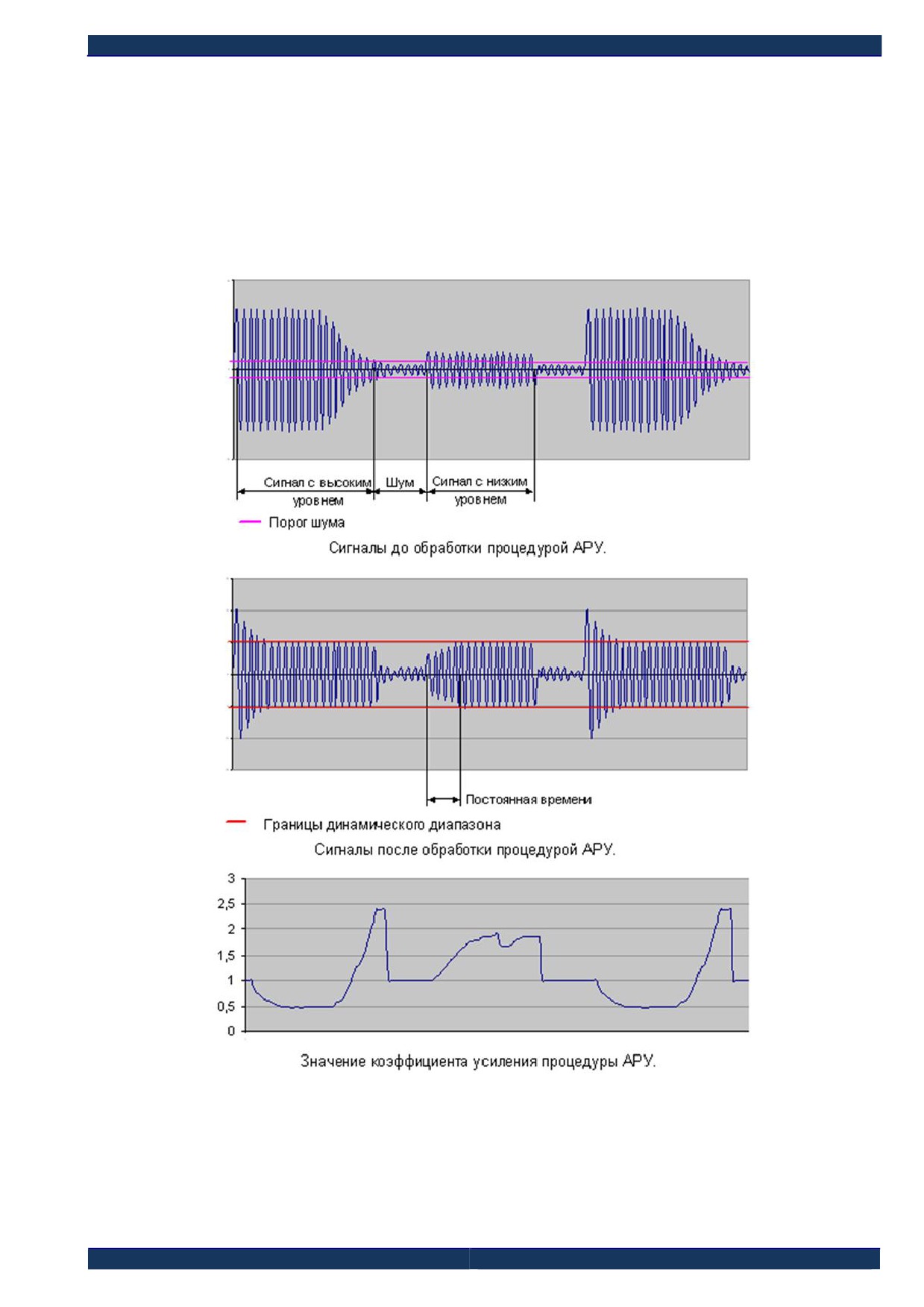
необходимо для правильного выделения значимых цифр из тех, что были определены АО-
Ном.
Диапазон значений от 0 до 15.
По умолчанию установлено - 7.
7.4
АРУ
Автоматическая регулировка усиления обеспечивает компенсацию изменений уровня
вводимого и выводимого аудио сигнала.
Рис. 105
Значение динамического диапазона регулировки АРУ - это оптимальный уровень, к
которому будут приведены как громкие, так и слабые сигналы. Постоянная времени АРУ -
скорость установления оптимального уровня сигнала. Для АРУ записи существует дополни-
тельный параметр - порог шума, который необходим для того, чтобы шумовые сигналы не
попадали в полосу усиления процедуры АРУ. Если уровень сигнала в линии ниже порога
Стр. 115 из 146

шума, то процедура АРУ на него не действует, соответственно громкость шумовых сигналов
не увеличивается.
Процедура АРУ вычисляет коэффициент, который следует применить к сигналу для
того, чтобы его уровень достиг уровня динамического диапазона. Дальше значение коэффи-
циента передается в усилитель, который в соответствии с этим коэффициентом повышает
или понижает уровень звука.
Таблица 12 - Диапазоны и значение параметров АРУ
АРУ входного и выходного сигнала
Параметр
Диапазон значений
Установлено по умолчанию
Динамический диапазон, дБ
0 - 45
12
Постоянная времени, с
0,1 - 6
0.6
Порог шума (только для АРУ записи), дБ
-84 - 6
-36
7.5
Эхокомпенсация
Эхокомпенсатор предотвращает просачивание выводимого сигнала на вход канала.
Это достигается путем сравнения сигнала, приходящего на пересечение каналов платы
«Ольха» и того же сигнала на выходе. Если добавляются посторонние шумы, то эхокомпен-
сатор вычитает их из выходного сигнала. Эхокомпенсатор позволяет выполнить такую зада-
чу, как определение тонального набора в линии на фоне выводимого в линию голоса. В вы-
ключенном состоянии эхокомпенсатора входной сигнал проходит через него без изменений.
Кроме того, можно установить режим подавления остаточного эха, который необхо-
дим для более качественной работы процедуры эхокомпенсации. Для платы, ресурсы кото-
рой позволяют использовать процедуру эхоподавления, эхокомпенсатор по умолчанию
включен. Процедура подавления остаточного эха также разрешена.
7.6
DTMF
7.6.1
Детекция DTMF при положенной трубке
Параметр разрешает определять номера, набираемые абонентами в линии, когда канал
самого комплекса «Спрут-Информ» находится в режиме «трубка положена».
Выбирается из списка «Вкл» / «Выкл».
При установке значения «Вкл», детектирует набираемые цифры номера.
По умолчанию установлено - «Вкл».
7.6.2
Чувствительность
Параметр определяет чувствительность детектора сигналов DTMF канала.
Диапазон значений от 0 до -36 дБ.
По умолчанию установлено -36 дБ.
7.6.3
Уровень посылок
Параметр определяет уровень сигналов при наборе номера комплексом
«Спрут-
Информ».
Диапазон значений от -45 до 0 дБ.
По умолчанию установлено 0 дБ.
Стр. 116 из 146
7.7
FXO
Элемент содержит дополнительные параметры настройки канала FXO
7.7.1
Время поднятия трубки входящего сеанса
Параметр определяет длительность «поднятия трубки» комплексом «Спрут-Информ»
после детектирования входящего вызова в линии.
Диапазон значений от 150 до 5000 мс.
По умолчанию установлено 250 мс.
7.7.2
Время поднятия трубки исх. сеанса
Параметр определяет длительность «поднятия трубки» комплексом «Спрут-Информ»
после детектирования исходящего вызова в линии.
Диапазон значений от 150 до 5000 мс.
По умолчанию установлено 500 мс.
7.7.3
Время положения трубки
Параметр определяет длительность
«положения трубки» комплексом
«Спрут-
Информ» после завершения сеанса.
Диапазон значений от 150 до 5000 мс.
По умолчанию установлено 800 мс.
7.7.4
Длительность сигнала импульса
Параметр определяет длительность импульсного сигнала при наборе номера в им-
пульсном режиме.
Диапазон значений от 20 до 250 мс.
По умолчанию установлено 60 мс.
7.7.5
Длительность паузы между импульсами
Параметр определяет длительность паузы между импульсными сигналами при наборе
номера в импульсном режиме.
Диапазон значений от 20 до 250 мс.
По умолчанию установлено 40 мс.
7.7.6
Длина фильтрации детектора звонка
Параметр определяет время, в течение которого комплекс детектирует вызывной сиг-
нал (повышение напряжения в линии) при звонке.
Диапазон значений от 40 до 2000 мс.
По умолчанию установлено 200 мс.
7.7.7
Аппаратное усиление от линии в канал
Параметр определяет постоянный уровень усиления (ослабления) сигналов, получае-
мых из телефонной линии в канал платы «Ольха» комплекса «Спрут-Информ».
Диапазон значений от -9 до 6 дБ.
По умолчанию установлено 0 дБ - усиление не производится.
Стр. 117 из 146
7.7.8
Аппаратное усиление от канала в линию
Параметр определяет постоянный уровень усиления (ослабления) сигналов, которые
выдаваемых каналом платы «Ольха» комплекса «Спрут-Информ» в телефонную линию.
Диапазон значений от -14 до 1 дБ.
По умолчанию установлено 0 дБ - усиление не производится.
7.7.9
Длительность посылки DTMF
Параметр определяет длительность тонального сигнала при наборе номера в тональ-
ном режиме.
Диапазон значений от 40 до 500 мс.
По умолчанию установлено 80 мс.
7.7.10 Длительность паузы между посылками DTMF
Параметр определяет длительность паузы между тональными сигналами при наборе
номера в тональном режиме.
Диапазон значений от 30 до 500 мс.
По умолчанию установлено 250 мс.
Стр. 118 из 146
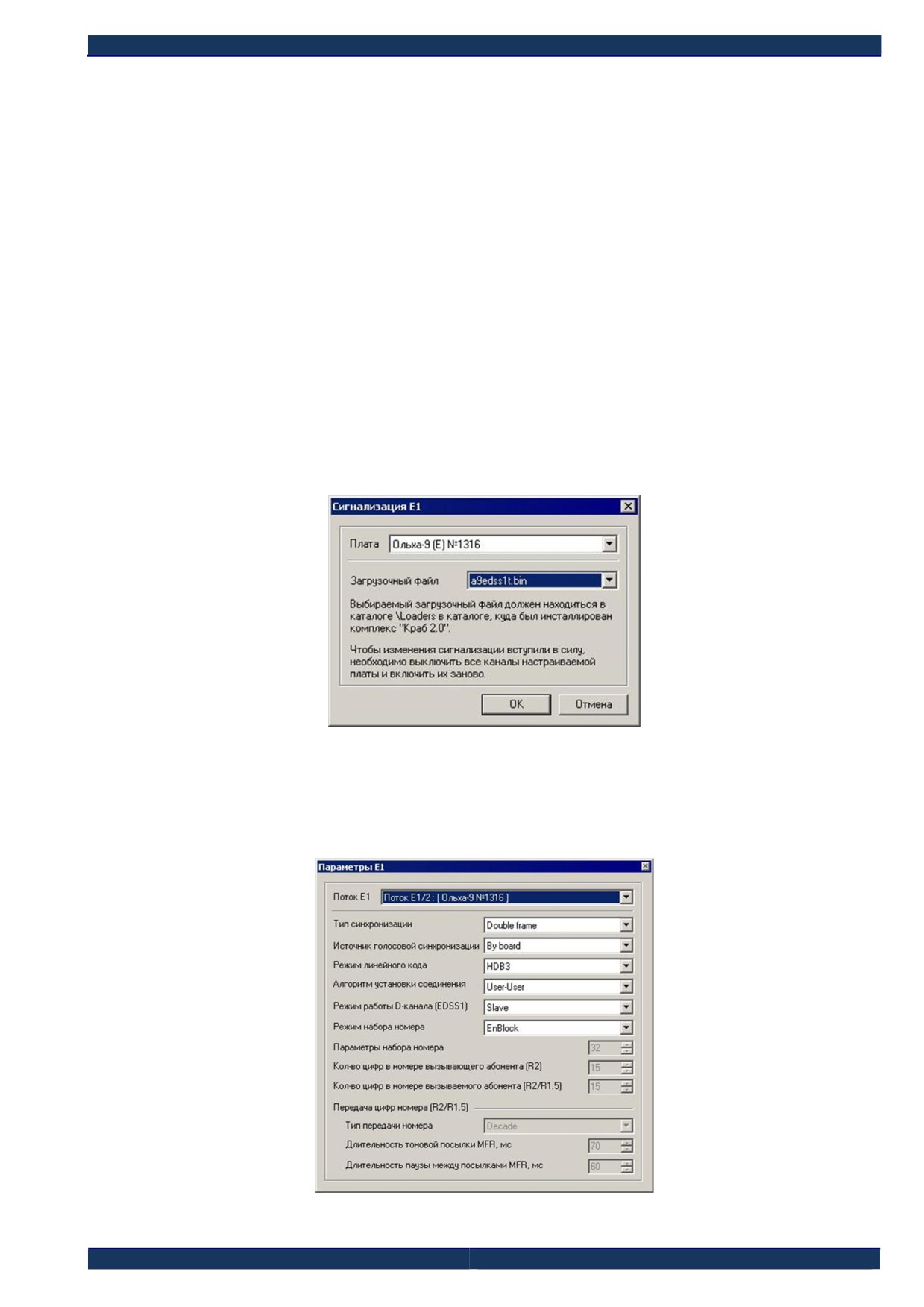
8
ПАРАМЕТРЫ ПОТОКОВ Е1
Комплекс «Спрут-Информ» обеспечивает работу как с аналоговыми телефонными
линиями (через порты FXS/FXO), так и с цифровыми потоками E1.
Для работы с потоками Е1 существуют два типа настроек:
выбор сигнализации потока Е1;
настройка параметров, относящихся к выбранной сигнализации.
Выбор сигнализации потока обеспечивается выбором одного из загрузочных файлов
плат «Ольха» (с расширением bin), которые хранятся в каталоге \Loaders основного каталога
системы «Спрут-Информ».
Для выбора загрузчика необходимы два условия:
наличие в каталоге \Loaders требуемых загрузчиков (для сигнализаций EDSS1,
R2, R1.5 и др.);
плата должна быть остановлена, то есть, все линии для данной платы должны
быть выключены.
Для выбора загрузчика остановите линии требуемой платы и выберите пункт главного
меню «Линия - Сигнализация Е1«». Система предоставит диалоговое окно, в котором мож-
но будет выбрать требуемую плату «Ольха» и загрузчик для выбранной платы.
Рис. 106
После выбора требуемого загрузочного файла нажмите «ОК».
Для дальнейшей настройки параметров потока Е1, относящихся к выбранному типу
сигнализации, включите соответствующие настраиваемому потоку Е1 линии на плате «Оль-
ха» и выберите пункт главного меню «Линия - Параметры потоков Е1«».
Рис. 107
Стр. 119 из 146
Для настройки требуемого потока Е1 выберите его из списка потоков в верхней части
диалогового окна. Параметры, не поддерживаемые текущей сигнализацией, будут недоступ-
ны для изменения. Ниже будет приведено описание параметров Е1.
8.1
Тип синхронизации
Параметр позволяет задать тип сверхкадровой синхронизации потока. Синхронизация
осуществляется по комбинации передаваемой в нулевом канальном интервале.
В зависимости от способа синхронизации, кадры потока Е1 могут объединяться в
сверхкадры двух типов
- DoubleFrame и MultiFrame. По умолчанию установлен
DoubleFrame.
8.2
Источник голосовой синхронизации
Параметр позволяет задать источник синхронизации звуковых тайм-слотов для всех
аппаратных ресурсов платы. Генератором может быть сама плата (значение ByBoard или
один из доступных для данной платы потоков Е1. Доступные для голосовой синхронизации
потоки Е1 будут присутствовать в списке).
8.3
Режим линейного кода
Параметр позволяет установить тип линейного кода. Линейное кодирование применя-
ется для предотвращения потери синхронизации в потоке Е1. Оцифрованная информация
передается в виде последовательности 0 и 1. При этом длинная цепочка «нулей» может при-
водить к потере синхронизации. Чтобы предохранить сеть от подачи в нее постоянной со-
ставляющей, в линию подаются биполярные цифровые сигналы. Для преобразования сигна-
ла в биполярный вид используется двухразовый процесс кодирования. Параметр может при-
нимать одно из двух значений:
HDB 3 (High Density Bipolar-3). Установлен по умолчанию;
AMI (Alternate Mark Inversion).
8.4
Алгоритм установки соединения
Для согласования работы объектов и устройств, функционирующих в сети, необходи-
мо задать сценарий установки соединения и определить статус каждого объекта сети. Объект
может иметь статус Net (сеть) и User (пользователь). Тип соединения зависит от статуса двух
связанных между собой объектов сети.
Рекомендацией МККТТ предусмотрено четыре типа соединения:
User - User. Установлено по умолчанию;
Net - User;
User - Net;
Net - Net.
Объектами (или терминалами) сети могут быть, например, АТС и УАТС. Терминалу
присваивается статус «User», если он выступает в роли оконечного оборудования, к которо-
му подключены абонентские линии BRI. Если к терминалу подключены только линии Е1
PRI, то ему назначается статус «Net».
Стр. 120 из 146
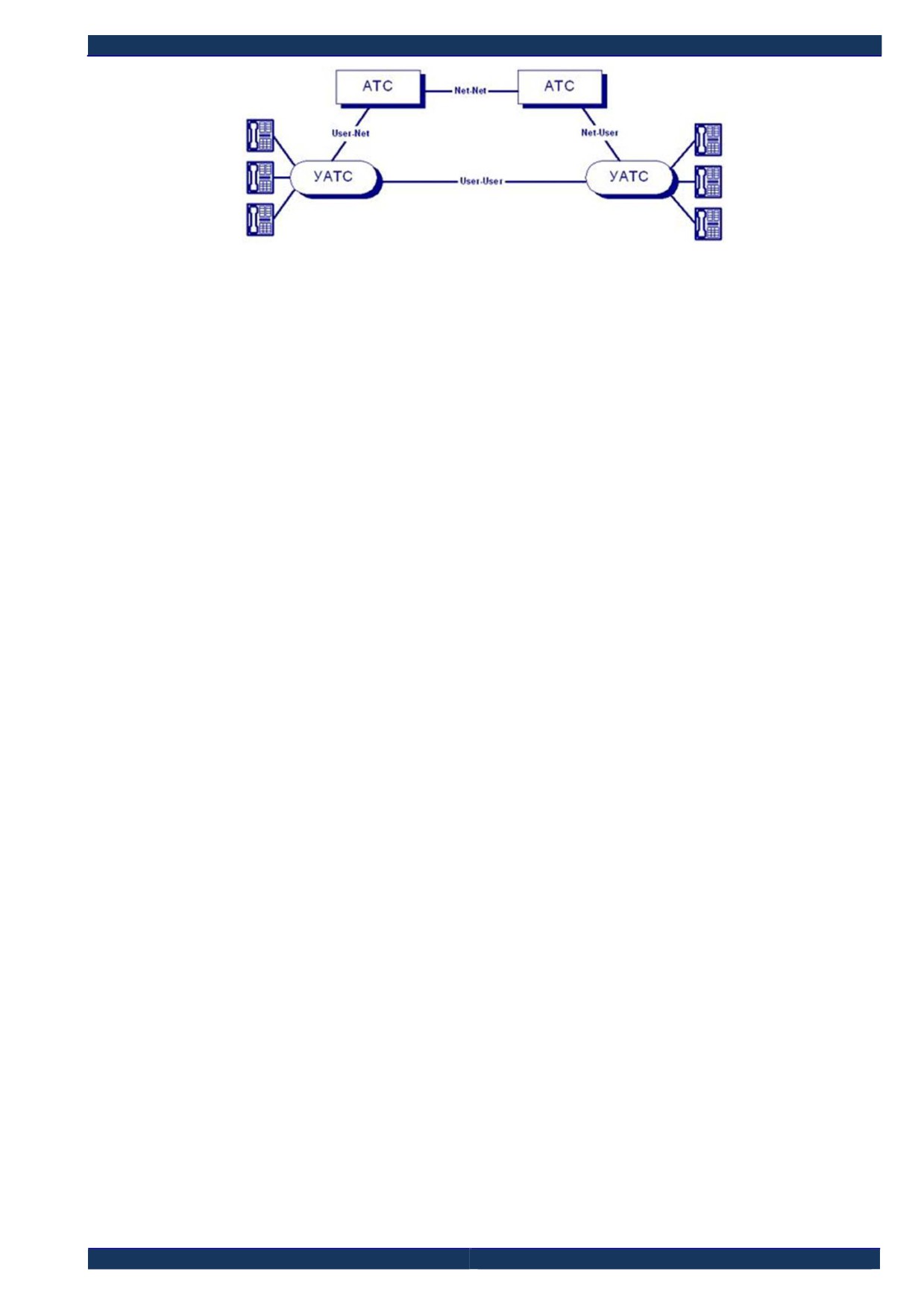
Рис. 108
8.5
Режим работы D-канала (только для EDSS1)
Для типа сигнализации EDSS1 для реализации функций второго уровня используется
рекомендация МККТТ Q.921. Эта рекомендация предусматривает нормальное функциониро-
вание двух соединенных терминалов при условии, что один будет являться ведущим (Master
или Net) а другой ведомый (Slave или User).
В связи с этим, для правильного функционирования линии в потоке Е1 необходимо
указать какую роль она будет выполнять при организации соединения.
Данный параметр имеет значение по умолчанию Slave.
8.6
Режим набора номера
Данный параметр позволяет задать тип передачи номера по служебному тайм-слоту
(тайм-слот сигнализации) потока Е1.
Различаются два режима набора номера EnBlock (блочный) и Overlap (перекрываю-
щийся, последовательный). В блочном режиме набора номера все цифры сначала накапли-
ваются в блок, а затем по истечении заданного периода ожидания сразу высылаются в сиг-
нальном тайм-слоте. В режиме Overlap цифры номера передаются по мере их набора абонен-
том на телефонном аппарате, то есть по одной. Период ожидания набора номера для блочно-
го режима задается с помощью настройки «Параметры набора номера».
8.7
Параметры набора номера
Данный параметр позволяет установить период ожидания набора номера для блочно-
го режима набора номера, то есть, устанавливается длительность периода (тайм-аута), по ис-
течении которого в режиме набора с ожиданием номера, номер будет считаться набранным.
Длительность периода указывается в секундах.
8.8
Количество цифр в номере вызывающего абонента (только для R2)
Для типа сигнализации Е1 (СТС) R2 возможно передача номера вызывающего або-
нента (CallerID) в при установке связи с другим абонентом. При этом АТС вызывающего
абонента всегда передает фиксированное количество цифр АТС вызываемого абонента.
Необходимо помнить, что для СТС R2 количество цифр вызывающего абонента, установ-
ленное этой функцией, обязательно должно совпадать с количеством цифр, установленного
на АТС, с которой соединена плата. В случае, когда количество цифр различается, возможна
некорректная работа платы с АТС и АТС с платой.
8.9
Количество цифр в номере вызываемого абонента (только для
R2/R1.5)
Для типа сигнализации Е1 (СТС) R1.5 и R2 возможно установка фиксированного ко-
личества цифр для вызова абонента. То есть, если абонент наберет меньшее количество цифр
на телефонном аппарате, чем установлено при помощи этой функции, то попытка установки
соединения производиться не будет.
Стр. 121 из 146
Необходимо помнить, что количество цифр вызываемого абонента, установленное
этой функцией, обязательно должно совпадать с количеством цифр, установленного на АТС,
с которой соединена плата. В случае, когда количество цифр различается, возможна некор-
ректная работа платы с АТС и АТС с платой.
8.10
Параметры передачи цифр в номере (только для E1 и R1.5)
Тип передачи номера
Для типа сигнализации Е1 (СТС) R1.5 (2ВСК) возможно два типа передачи цифр вы-
зываемого номера: MFR и Decade (импульсный челнок).
Необходимо помнить, что для СТС R1.5 тип передачи цифр номера должен совпадать
с режимом, установленным на АТС, с которой соединена плата. В случае, когда количество
цифр различается, возможна некорректная работа платы с АТС и АТС с платой, и установле-
ние соединения станет невозможным.
Длительность тоновой посылки MFR
Длительность тональной посылки MFR в миллисекундах. Это поле действительно, ес-
ли тип передачи цифр номера имеет значение MFR. Может принимать значения от 1 до 255.
Значение по умолчанию - 70 мсек.
Длительность паузы между посылками MFR
Длительность паузы между тональными посылками MFR в мсек. Это поле действи-
тельно, если тип передачи цифр номера имеет значение MFR. Может принимать значения от
1 до 255. Значение по умолчанию - 70 мсек.
Стр. 122 из 146
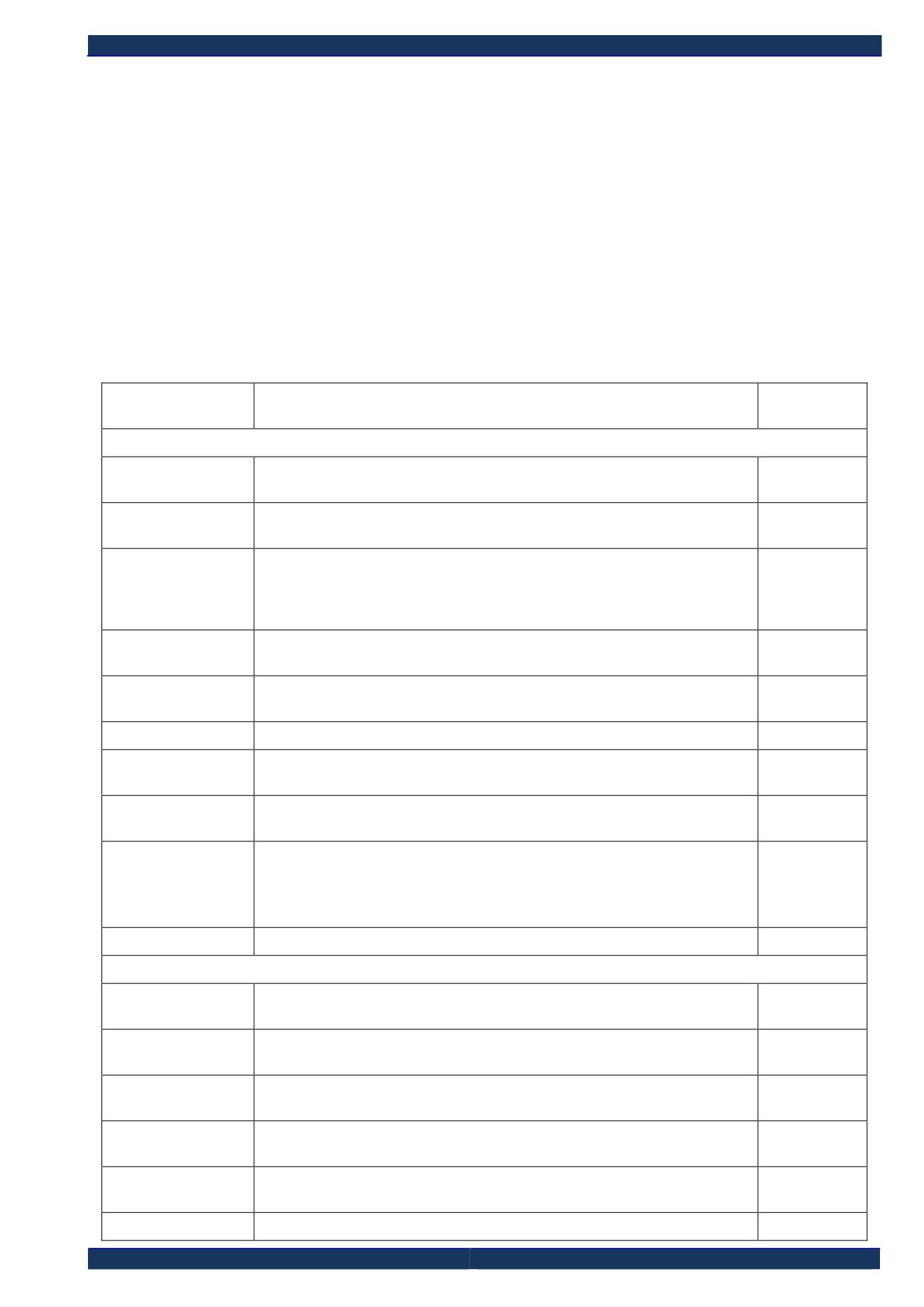
9
МОНИТОР «СПРУТ-ИНФОРМª
9.1
Окно мониторинга
Окно мониторинга предназначено для отображения состояния телефонных линий и
управления ими, а также отображения протокола работы системы.
Составными частями окна мониторинга являются:
Главное меню;
Панель управления;
Таблица мониторинга состояния телефонных линий;
Журнал событий - таблица с протоколом работы телефонных линий.
Таблица 13 - Описание пунктов меню
«Горячаяª
Пункт меню
Описание
клавиша
СИСТЕМА
Завершение соеди-
Выполняется завершение соединения с Сервером «Спрут-Информ»
нения с сервером...
Параметры работы
Вызвать диалог настроек режимов работы комплекса «Спрут-Информ»,
Alt + F7
системы«
параметров автосекретаря, голосовой почты и др.
Отображает диалоговое окно со списком режимов оповещения, а также
Состояние процес-
отображает состояние каждого запущенного процесса оповещения. Поз-
-
сов оповещения «
воляет запустить или остановить выбранные в списке процессы опове-
щения
Состояние внешних
Настройка работы с внешними датчиками
датчиков
Состояние сенсоров
Настройка работы с сенсорами баз данных
баз данных
SMDR-модули
Настройка обработки SMDR-модулей
Вызвать диалог настроек архивации параметров работы комплекса
Архивация
«Спрут-Информ», отчетов
Войти под другим
Выполнить процедуру авторизации для другого пользователя. Т.е. за-
Ctrl + L
именем«
вершить работу текущего пользователя и войти с правами другого.
Выбрать язык интерфейса программы. Выбрать язык голосовых сооб-
щений.
Язык
-
Перед изменением языка голосовых сообщений рекомендуется остано-
вить каналы.
Завершение работы
Выключить все линии и завершить работу программы
Alt + F4
ЛИНИЯ
Включить (Выклю-
Включить/Выключить выделенные в списке телефонные линии
F2
чить)
Включить все телефонные линии в списке линий, которые находятся в
Включить все
Alt + F2
выключенном состоянии
Выключить все телефонные линии в списке линий, которые находятся
Выключить все
Ctrl + F2
во включенном состоянии
Телефонные пара-
Вызывать окно настроек АОН, АРУ и других для одной или нескольких
Alt + T
метры
выделенных линий
Наименование ли-
Наименование линии
F10
нии
Параметры потоков
Отображает диалоговое окно, в котором пользователь может настроить
Alt + E
Стр. 123 из 146
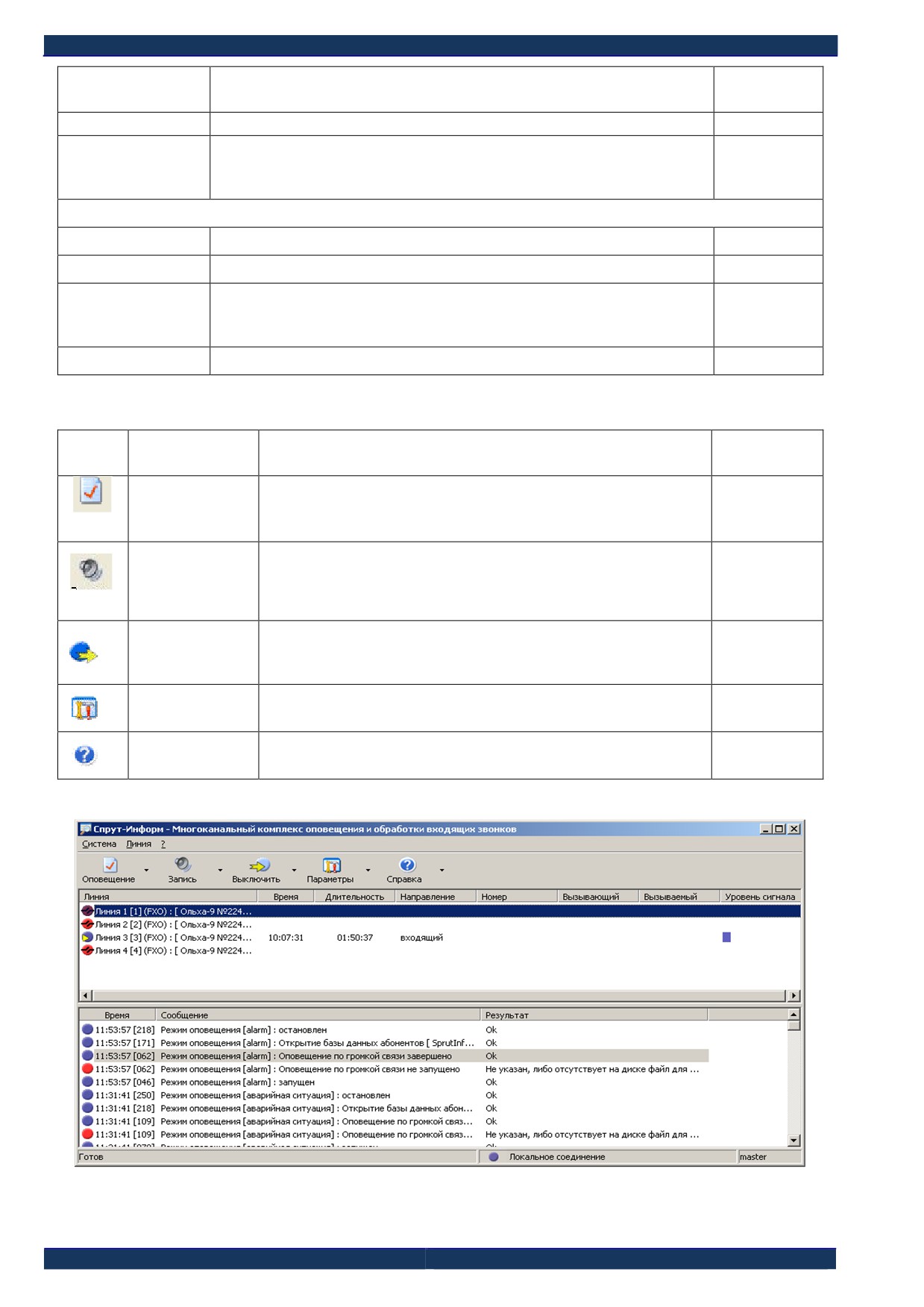
«Горячаяª
Пункт меню
Описание
клавиша
Е1
параметры потока Е1 платы «Ольха»
Отображает диалоговое окно, в котором пользователь может выбрать
Сигнализация Е1
тип сигнализации в потоке Е1 (путем выбора соответствующего загру-
зочного файла для платы «Ольха»).
?
Справка
Вызывать руководство пользователя
F1
Совет дня
Отобразить диалог с советом в настройке и работе комплекса
-
Запускает почтовое приложение и автоматически создает письмо с те-
Если возникла про-
мой «Проблема с комплексом Спрут-Информ» и адресом электронной
-
блема «
почты службы технической поддержки компании «Агат-РТ».
О программе
Отобразить диалоговое окно «О программе»
-
Таблица 14 - Назначение кнопок панели управления и пунктов меню, соответствие им «Горячихª
клавиш
«Горячаяª
Кнопка
Пункт меню
Описание
клавиша
Оповещение
Настройка режимов оповещения
-
Запись
Запись сеансов в базу данных
-
Включить или выключить линию на плате «Ольха». В зависимо-
Включить ли-
сти от состояния линии - включена или выключена, на данной
F2
нию
кнопке отображается надпись «Включить» или «Выключить».
Параметры ра-
Вызвать диалог настроек режимов работы комплекса «Спрут-
Alt + F7
боты системы
Информ».
Справка «
Вызов окна справки по комплексу «Спрут-Информ»
F1
В таблице мониторинга отображается текущее состояние каждой телефонной линии.
Рис. 109
Стр. 124 из 146

После первого запуска программы все линии выключены. Для того чтобы линия об-
рабатывала входящие звонки линию необходимо включить. Для этого необходимо выделить
одну или несколько линий в списке и нажать кнопку «Включить» (выбрать пункт меню Ли-
ния / Включить).
Для включенной линии пункт меню и кнопка будут содержать надпись «Выключить».
Если среди выделенных линий есть линии с различными состояниями, то есть часть линий
включена, а часть выключена, то текст надписи будет зависеть от количества включенных и
выключенных выделенных линий. Если количество включенных линий меньше либо равно
количеству выключенных, то текст надписи будет содержать слово «Включить», а если
больше - то «Выключить».
9.1.1
Линия
В этом поле отображается наименование и состояние линии:
Таблица 15 - Состояния линии
Состояния
Описание
Линия выключена
Линия включена
Линия используется другим приложением
В линии входящий вызов
В линии исходящий вызов
В линии звонок
Телефонный провод не подключен к линии платы «Ольха»
9.1.2
Время
Время начала текущего вызова.
9.1.3
Длительность
Длительность текущего вызова, начиная с момента, отображаемого в колонке Время.
9.1.4
Направление
В этом поле, в зависимости от направления данного вызова, отображается надпись
«Исходящий» или «Входящий».
9.1.5
Номер
При входящем соединении в данной колонке отображаются цифры, набранные або-
нентом в тональном режиме. При исходящем соединении в данной колонке отображаются
цифры, набираемые абонентом в тональном или импульсном наборе.
Если абонент в процессе вызова меняет режим набора, то есть переходит с тонального
на импульсный или наоборот, то цифры, набираемые в различных режимах, разделяются
буквами «P» (импульсный набор) и «Т» (тональный набор).
9.1.6
АОН
При входящем вызове в этом поле отображается номер, определенный процедурой
АОНа, а также категория определенного номера.
Стр. 125 из 146

9.1.7
Уровень
В этом поле с помощью графического индикатора-«градусника» отражается уровень
сигнала в канале.
9.2
Журнал событий
В журнале событий фиксируется информация обо всех событиях комплекса «Спрут-
Информ». Регистрация событий необходима для проверки корректности настройки, помогает
узнать обо всех ошибках, возникших в процессе работы.
Журнал работы не только отображается в программе, но и сохраняется в текстовый
файл, содержимое которого помогает в дальнейшем проанализировать сообщения об ошиб-
ках, появляющихся в результате тех или иных действий.
Рис. 110
Таблица событий содержит сведения о следующих параметрах событий:
Время;
Сообщение;
Результат: код и описание ошибки (предупреждения, информационного или от-
ладочного сообщения).
Время
В этом поле отображается время события и его категория:
- Информационное сообщение;
- Сообщение об ошибке.
Сообщение
Информация о сообщении: источник сообщения (система, линия, авторизация пользо-
вателя) и непосредственно текст сообщения.
Результат
Все операции, вызывающие появление сообщений, характеризуются результатом -
успешным или неуспешным. При успешном завершении в данной колонке отображается
надпись «Оk», а в случае ошибки при выполнении данной операции - код ошибки с коммен-
тарием. В процессе работы в журнале содержится не более 100 сообщений.
Стр. 126 из 146

9.2.1
Архивация
После выполнения настроек комплекса рекомендуется выполнить архивацию пара-
метров работы комплекса, либо настроить их периодическую архивацию, для сохранения па-
раметров работы комплекса, а также отчетов об оповещениях.
Восстановление параметров выполняется путем останова сервера «Спрут-Информ» и
копирования настроек из архива за определенную дату в каталог, в котором установлен
«Спрут-Информ».
Настройка производится в диалоговом окне «Архивация», вызываемом из меню «Си-
стема» приложения «Монитор».
Рис. 111
Параметры:
Выберите папку для хранения архивных данных
Указывается каталог для хранения архивных данных. При каждой очередной
архивации в указанном каталоге формируется подкаталог с именем вида
ГГГГ.ММ.ДД, куда сохраняются архивируемые данные комплекса. Рекомен-
дуется указывать каталог вне расположения системных данных ОС Windows.
Режим архивации
Из выпадающего списка выбирается режим и периодичность архивации дан-
ных. Возможные значения «Запуск архивации вручную», «Еженедельное рас-
писание», «Ежемесячное расписание». Если выбраны режимы еженедельного
или ежемесячного расписания, то активируются пол для указания дня недели /
месяца и времени начала архивации.
Автозапуск не раньше, чем
Указывается время и дата, начиная с которого начинается отсчет периода оче-
редной архивации, если выбран режим архивации еженедельный или ежеме-
Стр. 127 из 146
сячный.
Месяц
Если выбран режим ежемесячной архивации, для каждого из месяцев года воз-
можно настроить дату и время, в которое будет в этом месяце производиться
архивация параметров и данных комплекса.
Время работы
Если выбраны режимы ежемесячной / еженедельной архивации, в поле можно
указать время, в которое будет начинаться процесс архивации для выбранного
дня месяца / недели.
Выполнить архивацию немедленно
Кнопка-команда для запуска немедленной архивации выполненных настроек и
данных по выполненным оповещениям.
Стр. 128 из 146

10 ПРОГРАММА АДМИНИСТРИРОВАНИЯ СПИСКОВ АБОНЕНТОВ
Для работы с собственной базой данных абонентов в состав комплекса «Спрут-
Информ» входит программа Called.exe, описание которой приводится ниже. Собственная ба-
за данных абонентов (в дальнейшем - просто база данных) содержит информацию об або-
нентах, группах абонентов, номерах абонентов и приоритетах абонентов, групп и номеров.
Рис. 112
Таблица 16 - Описание пунктов меню программы Called.exe
«Горячаяª
Пункт меню
Описание
клавиша
БАЗА ДАННЫХ
Создать«
Создать новую базу данных абонентов
Ctrl + N
Открыть«
Вызвать диалог для открытия существующей базы данных абонентов
Ctrl + O
Закрыть
Закрыть текущую базу данных абонентов
-
Отобразить диалоговое окно для администрирования списка пользова-
Пользователи
Alt + F7
телей, имеющих право для работы с текущей базой данных.
Экспорт данных в
Экспорт данных
MS Excel
Импорт данных
Импорт данных
Синхронизация
Синхронизация
Завершение работы
Выключить все линии и завершить работу программы
Alt + F4
ДЕЙСТВИЯ
Поиск
Поиск по базе данных
Ctrl + F
Создать нового або-
Добавить абонента в группу, которая в данный момент выделена в
Insert
нента«
списке групп
Изменить парамет-
Изменить параметры абонента, выделенного в списке абонентов
Ctrl + Enter
ры абонента«
Разрешить оповеще-
Разрешить оповещение абонента
Ctrl + E
ние абонента
Запретить оповеще-
Запретить оповещение абонента
Ctrl + D
ние абонента
Удалить выделен-
Удалить из списка абонентов те записи, которые в данный момент вы-
Ctrl + Delete
ных абонентов«
делены
Удалить всех або-
Удалить из группы всех абонентов
-
нентов«
Стр. 129 из 146

«Горячаяª
Пункт меню
Описание
клавиша
Создать
новую
Создать новую группу абонентов
Alt + Insert
группу«
Изменить парамет-
Изменить параметры группы абонентов, которая выделена в списке
Alt + Enter
ры группы«
групп абонентов
Удалить выделен-
Удалить из списка абонентов выделенные группы
Alt + Delete
ные группы«
Разрешить оповеще-
Разрешить оповещение группы
Alt + E
ние группы
Запретить оповеще-
Запретить оповещение группы
Alt + D
ние группы
Отобразить диалоговое окно для администрирования списка приорите-
Приоритеты «
Ctrl + P
тов
?
Справка
Вызывать руководство пользователя
F1
Запускает почтовое приложение и автоматически создает письмо с те-
Если возникла про-
мой «Проблема с комплексом Спрут-Информ» и адресом электронной
-
блема «
почты службы технической поддержки компании «Агат-РТ».
О программе
Отобразить диалоговое окно «О программе»
-
Пользователь может создавать в базе множество групп абонентов. Одна группа есть в
базе данных всегда (и ее нельзя удалить) - это группа, объединяющая в себе всех абонентов,
занесенных в базу данных. По умолчанию она имеет название «Все абоненты». Название и
приоритет данной группы можно изменить, но удалить ее нельзя.
Рис. 113
Пользователь может создавать в базе данных абонентов. Каждый создаваемый або-
нент может содержать следующие параметры:
Название абонента и дополнительная текстовая информация (комментарий);
Приоритет абонента;
Номера телефонов, по которым с абонентом можно связаться (абонент может
иметь до 5 номеров);
Группы, в которые входит абонент (каждый абонент может входить в 5 групп
одновременно, не считая общей группы «Все абоненты»).
Стр. 130 из 146

Рис. 114
Каждый номер телефона абонента имеет следующие параметры:
номер телефона;
приоритет использования номера;
время использования данного номера телефона.
Рис. 115
В процессе оповещения абоненты будут загружены из базы данных и отсортированы
в группе в соответствии с их приоритетом (чем больше значение приоритета, тем ранее будет
обслужен абонент). Отсутствие приоритета означает, что с данным пользователем соедине-
ние будет установлено только после того, как система оповестит абонентов с более высоким
приоритетом.
Если у абонента есть несколько номеров, то они будут использоваться в порядке при-
оритета (чем больше значение приоритета, тем ранее будет использован номер). Кроме того,
система сравнивает текущее время и тем периодом, который задан для телефонного номера
и, если период использования номера не соответствует текущему времени, система перейдет
к следующему номеру.
Стр. 131 из 146

Приоритет в рамках данной системы - это некое числовое значение, задаваемое поль-
зователем, и текстовое название, соответствующее данному значению. Приоритет выше, чем
больше значение приоритета. Нулевое значение соответствует низшему приоритету.
Рис. 116
Рис. 117
Кроме информации об абонентах, пользователь может также составить список поль-
зователей, которым разрешена работа со списками абонентов.
Рис. 118
Стр. 132 из 146
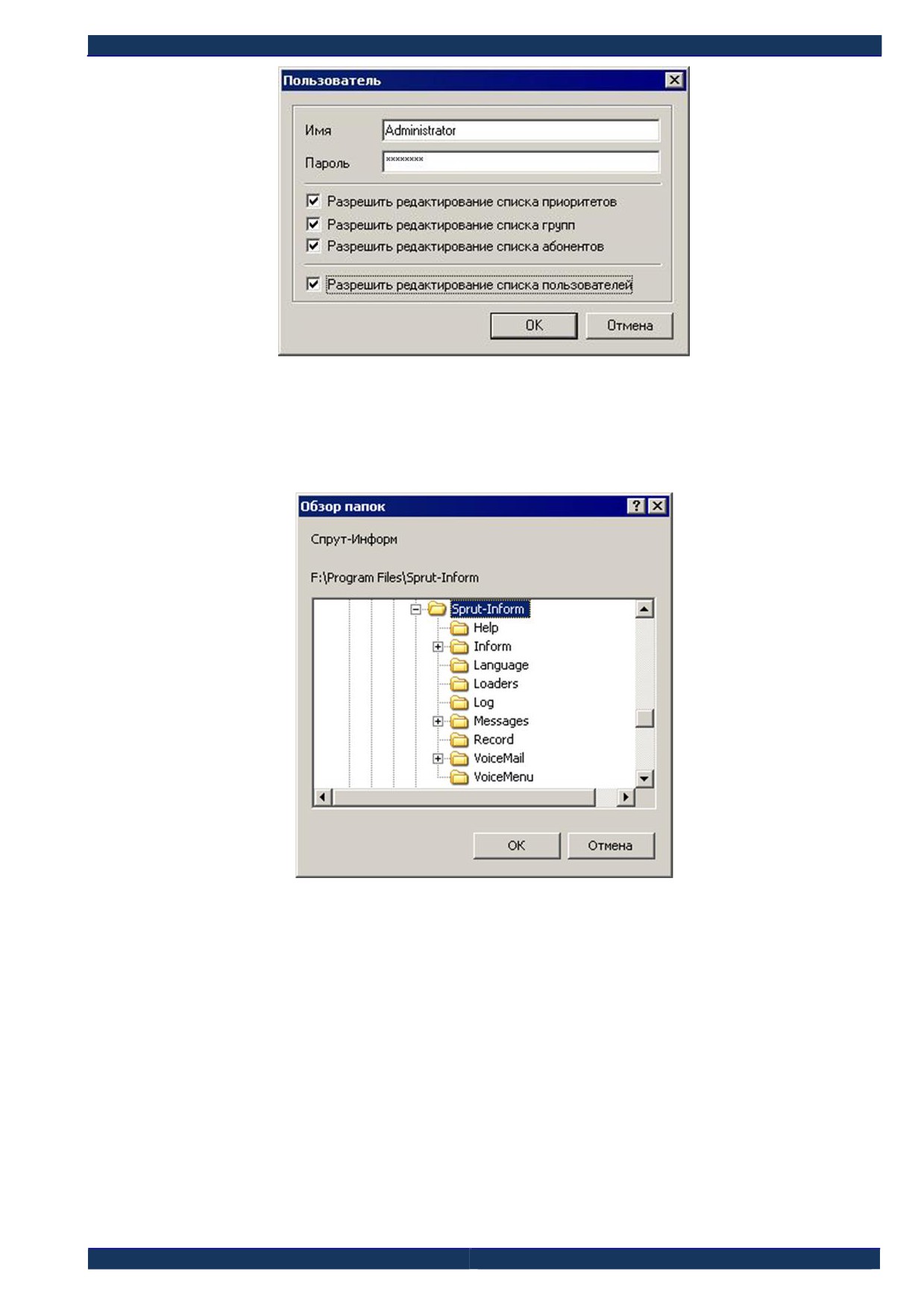
Рис. 119
Для работы с базой данных абонентов ее (базу данных) необходимо создать. Для это-
го выберите пункт меню «База данных» - «Создать...» в главном окне приложения. Появится
диалоговое окно, в котором необходимо выбрать путь, по которому будет располагаться база
данных абонентов:
Рис. 120
Укажите нужный путь и нажмите клавишу «ОК». После этого программа создаст базу
данных и автоматически откроет ее. В базе данных уже будет присутствовать одна группа -
«Все абоненты». Далее, создайте требуемые приоритеты и группы. После этого создайте
абонентов, указав для каждого абонента, в какую группу он будет входить.
Программа отображает в списке абонентов (в нижней части главного окна приложе-
ния) только тех абонентов, которые относятся к группе, выделенной в списке групп (в верх-
ней части главного окна приложения). При выделении группы «Все абоненты» программа
отобразит в списке всех абонентов, имеющихся в базе данных.
Для работы с уже имеющейся базой данных выберите пункт меню «Система» - «От-
крыть«». Система отобразит диалоговое окно, в котором необходимо указать файл базы
данных, а также логин и пароль для подключения к выбранной базе данных.
Стр. 133 из 146
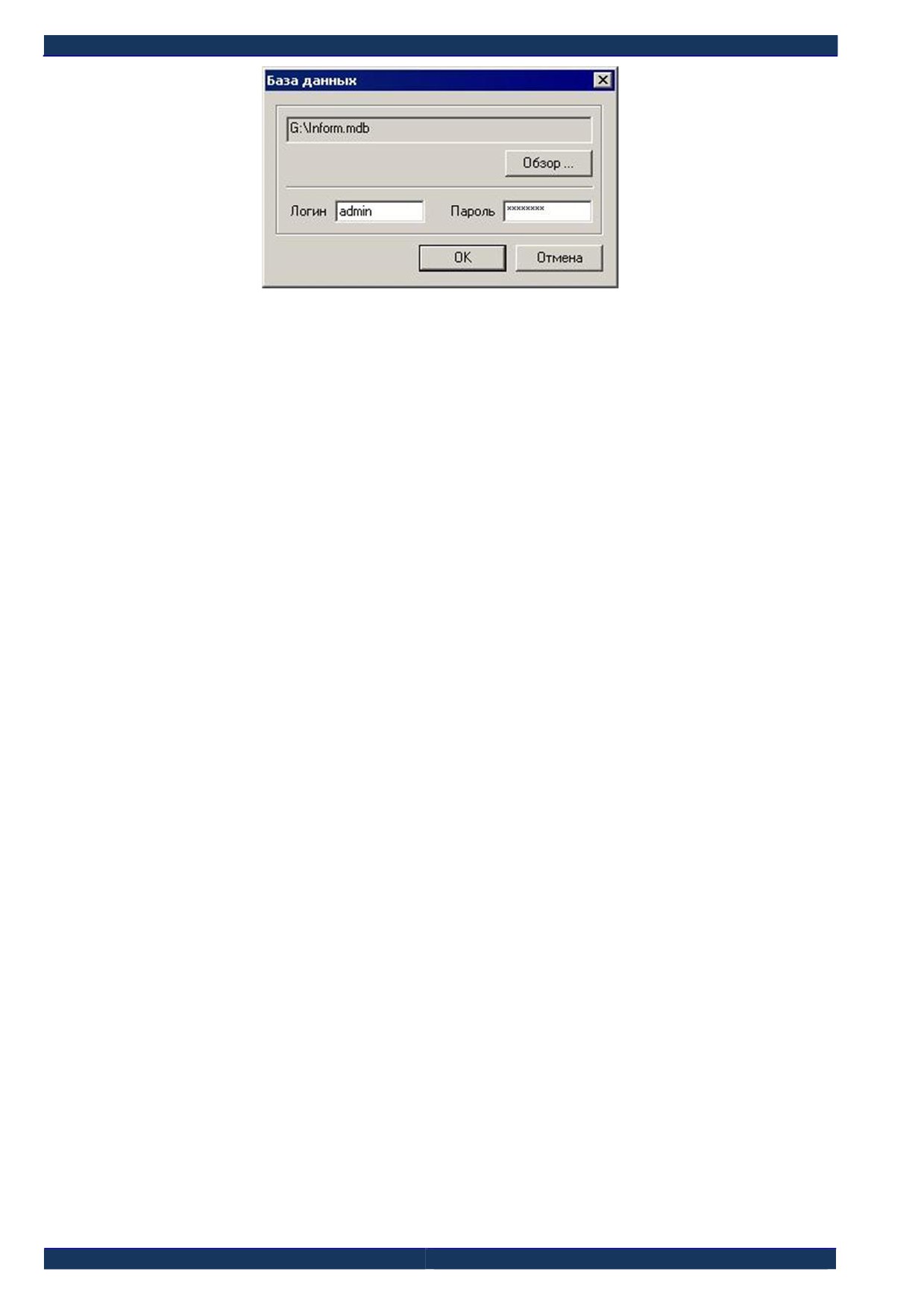
Рис. 121
Указав требуемые параметры, нажмите «ОК». Система откроет требуемую базу дан-
ных и отобразит группы и абонентов, содержащихся в выбранной базе.
Стр. 134 из 146
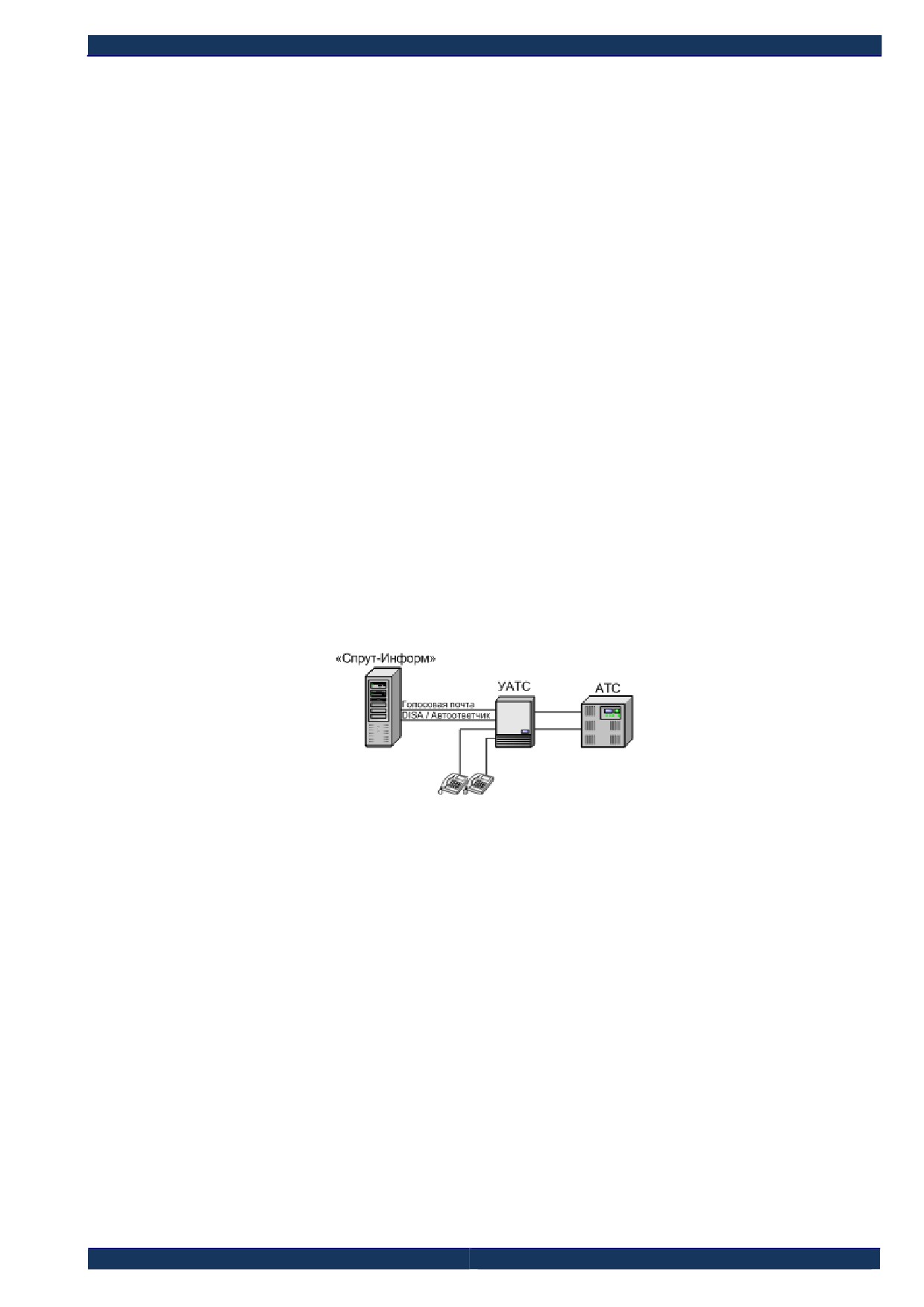
11 АЛГОРИТМЫ РАБОТЫ СИСТЕМЫ
11.1
Алгоритм работы системы в режиме автосекретаря (голосовой по-
чты)
11.1.1 Подключение к комплексу внутренней линии УАТС
Внутренним линиям УАТС, подключенным к комплексу «Спрут-Информ», может
быть назначен один из основных режимов:
Автосекретарь (DISA, автоответчик) - позволяет получить доступ к внут-
ренней телефонной сети организации, оставлять сообщения на автоответчике,
в ящиках голосовой почты, получить доступ к содержимому ящиков голосовой
почты.
Голосовая почта - позволяет получить доступ к содержимому ящиков голосо-
вой почты.
Кроме этого, имеется:
Ряд вспомогательных режимов
(«Автосекретарь-обед»,
«Автосекретарь-
выходной» и т.д.), которые представляют собой упрощенную версию режима
«Автосекретарь».
Режим «Автосекретарь-авто», в котором система автоматически переключается
между основным и упрощенными режимами «Автосекретарь»
Режим голосового меню, который позволяет сократить последовательность
действий пользователя для доступа к основным функциям режимов «Автосек-
ретарь» и «Голосовая почта».
Рис.122. Использование комплекса «Спрут-Информ» на внутренних абонентских линиях
УАТС
В алгоритме:
Не учитываются возможные функциональные ограничения (отсутствие под-
держки голосовой почты и т.п.).
В случае одноканальной системы по линии автосекретаря можно получить до-
ступ к содержимому ящиков голосовой почты.
УАТС настроена на автоматическую переадресацию входящих звонков по го-
родским линиям на внутреннюю линию, работающую в режиме автосекретаря.
В этом случае все входящие вызовы по городским линиям поступают на ли-
нию, подключенную к комплексу.
Вызов происходит с одной из абонентских линий городской АТС.
Оставить сообщение голосовой почты можно только в том случае, если внут-
реннему номеру поставлен в соответствие голосовой почтовый ящик.
ВНИМАНИЕ! Для смены языка сообщений во время диалога с системой, абоненту
нужно в тональном режиме набрать 8. При работе с голосовой почтой смена языка разреше-
Стр. 135 из 146
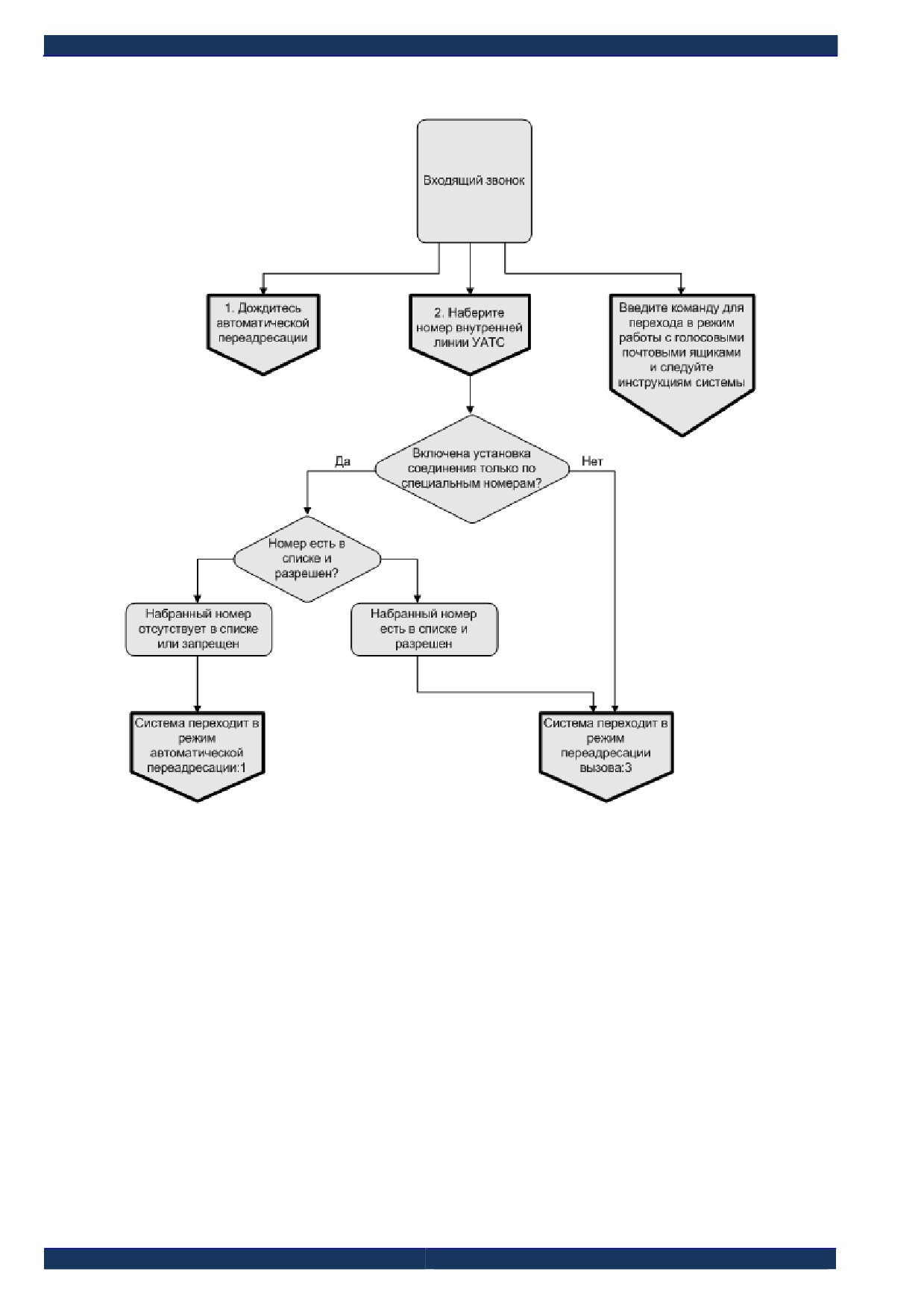
на только до входа в почтовый ящик. При работе с сообщениями 8 используется в качестве
команды удаления сообщений.
Рис.123. Общий алгоритм работы в режиме «Автосекретарь» при подключении к комплексу
внутренней линии УАТС
Если включена установка соединения только по специальным номерам, то выполняет-
ся проверка набранных номеров: номер должен присутствовать в списке и быть разрешен.
Если номер отсутствует в списке или запрещен, то система переходит в режим автоматиче-
ской переадресации.
Если набранный абонентом номер есть в списке и разрешен, то система переходит в
режим переадресации вызова.
Если время ожидания соединения − 0 секунд, то система действует по следующему
алгоритму:
если после входа в режим DISA абонент не набрал никакого номера, система
переходит в режим автоматической переадресации и кладет трубку после
набора первого номера для автоматической переадресации. Вызывающий або-
нент в этом случае услышит длинные или короткие гудки в зависимости от то-
го свободна или занята вызываемая линия. Попытка дозвониться по остальным
номерам для автоматической переадресации (если имеются) не производится.
Стр. 136 из 146
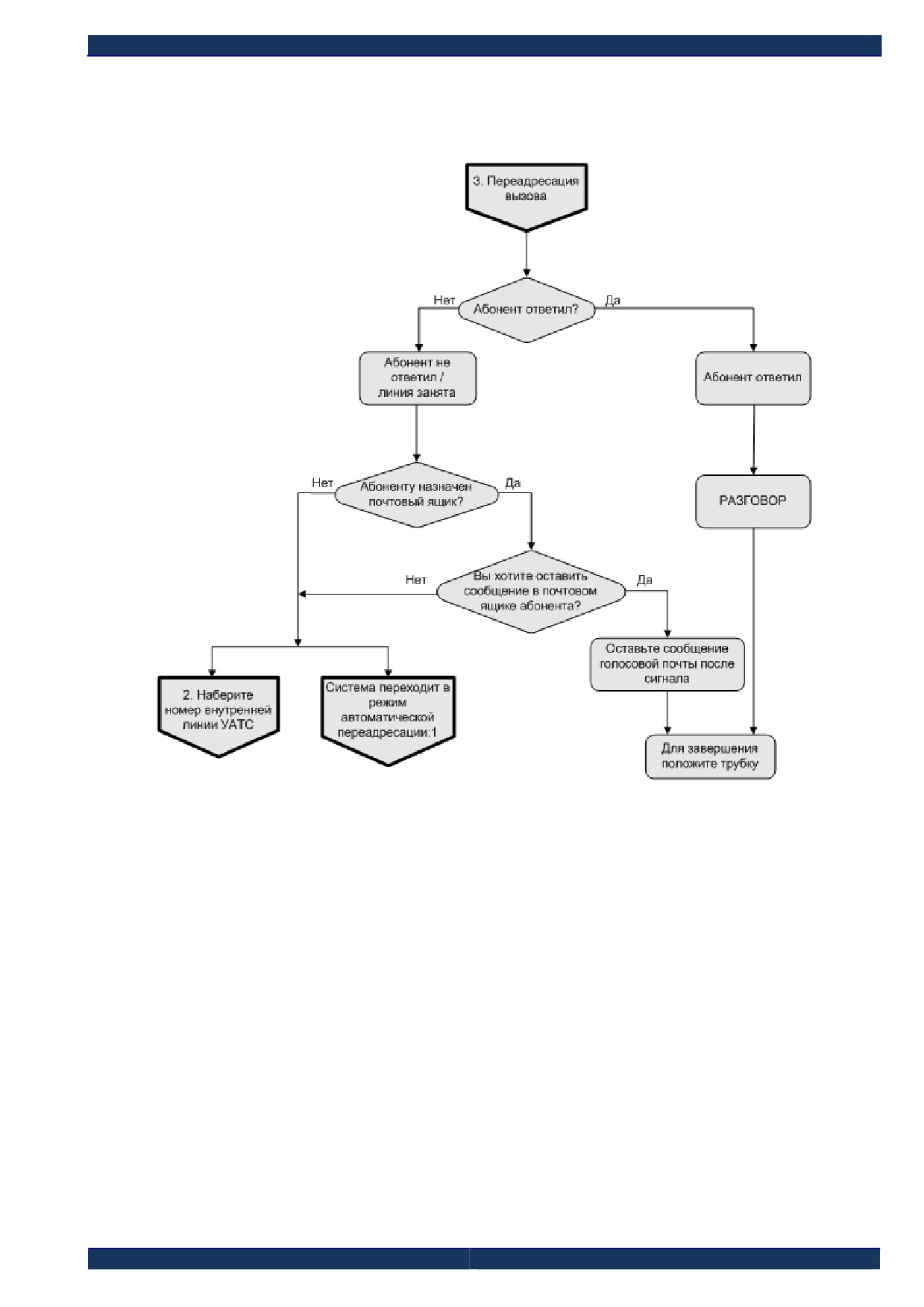
если после входа в режим DISA абонент набрал внутренний номер, то система
кладет трубку сразу после набора номера. Вызывающий абонент в этом случае
услышит длинные или короткие гудки в зависимости от того свободна или за-
нята вызываемая линия.
Рис.124. Алгоритм переадресации при подключении к комплексу внутренней линии УАТС
Если до внутреннего абонента не удалось дозвониться, система предлагает абоненту
ТфОП несколько вариантов:
Набрать номер снова (набрать номер другого абонента);
Дождаться автоматической переадресации на один из номеров, предусмотрен-
ных для такой цели в системе (дождаться ответа секретаря);
Оставить сообщение в голосовом почтовом ящике, если он поставлен в соот-
ветствие внутреннему номеру.
Стр. 137 из 146

Рис.125. Алгоритм автоматической переадресации при подключении к комплексу внутренней
линии УАТС
Если включена установка соединения только по специальным номерам, то выполняет-
ся проверка очередного номера для автоматической переадресации: номер должен присут-
ствовать в списке и быть разрешен. Если номер отсутствует в списке или запрещен и отклю-
Стр. 138 из 146
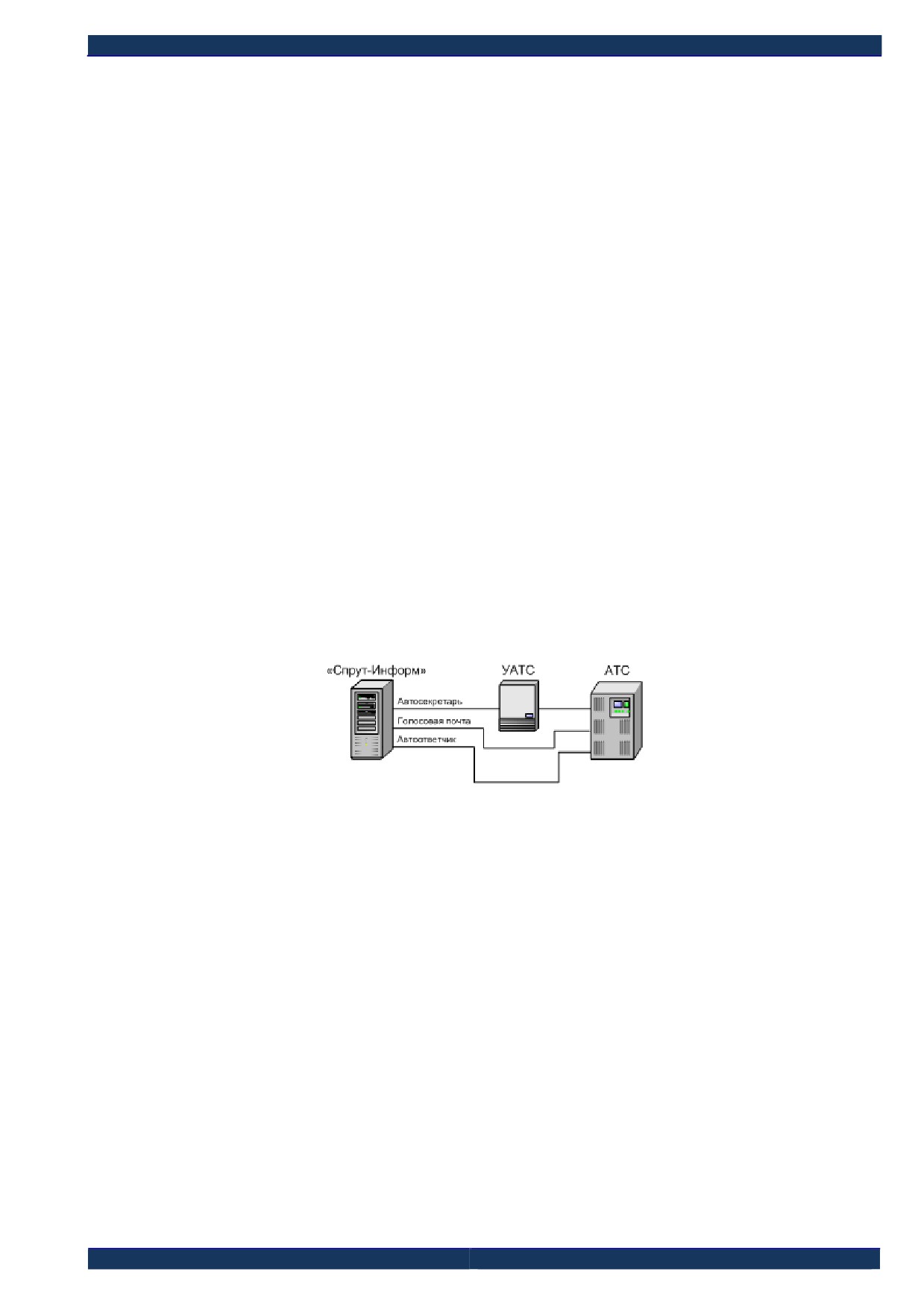
чение системы не предусмотрено, то система переходит в режим автоответчика. Сообщение
будет сохранено в выбранном пользователем каталоге или одном из почтовых ящиков.
Если абонент не оставил сообщения, то через заданный промежуток времени
система положит трубку
Если, оставив сообщение, абонент набрал команду окончания записи (по умол-
чанию «#»), система вернется в режим DISA.
Если предусмотрено отключение системы, то после набора последнего номера для ав-
томатической переадресации система отключается, и абонент может дожидаться ответа или
положить трубку.
По линии в режиме DISA абонент ТфОП также может получить доступ к своему поч-
товому ящику и прослушать поступившие сообщения. При выходе из режима голосовой по-
чты система вернется в режим DISA.
11.1.2 Подключение к комплексу абонентской линии городской АТС
Абонентские линии АТС, подключенные к комплексу «Спрут-Информ», могут рабо-
тать в двух режимах:
Автосекретарь (только автоответчик). Позволяет оставлять сообщения на авто-
ответчике (в ящике голосовой почты или заданном пользователем каталоге).
Режим DISA на абонентских линиях АТС не поддерживается.
Голосовая почта - позволяет получить доступ к содержимому почтовых ящи-
ков.
Режим «Группа операторов»;
Режим оповещения абонентов.
Рис.126. Использование комплекса «Спрут-Информ» на абонентских линиях АТС
В алгоритме:
Не учитываются возможные функциональные ограничения (отсутствие под-
держки голосовой почты и т.п.).
Рассматривается случай системы, в которой более одного канала. В случае од-
ноканальной системы линия может работать либо в режиме автоответчика, ли-
бо голосовой почты.
Получить доступ к голосовым сообщениям, записанным автоответчиком, по
телефону, можно по линии в режиме голосовой почты и только в том случае,
если автоответчику поставлен в соответствие голосовой почтовый ящик.
Стр. 139 из 146

Рис.127. Общий алгоритм работы при подключении к комплексу абонентской линии АТС
Линии автоответчика может быть поставлен в соответствие собственный ящик голо-
совой почты. Если ящик не назначен - сообщения будут сохраняться в указанном пользова-
телем каталоге и получить к ним доступ по телефону будет невозможно. Для того чтобы
оставить сообщение на автоответчике (в ящике голосовой почты автоответчика), необходимо
позвонить по номеру линии подключенной к комплексу в режиме автоответчика.
Для того чтобы получить доступ к содержимому почтового ящика нужно позвонить
по номеру линии, подключенной к комплексу в режиме голосовой почты.
11.2
Алгоритм работы системы в режиме голосового меню
Режим голосового меню может быть назначен как внутренней линии УАТС, так и
абонентской линии городской АТС. В последнем случае команды «Переход в режим DISA»
и «Перевод звонка на оператора» не доступны.
Голосовое меню может содержать команды следующих типов:
перейти в режим DISA (только для внутренних линий УАТС);
переадресовать вызов на номер указанного абонента (только для внутренних
линий УАТС);
перейти в режим голосовой почты;
Стр. 140 из 146
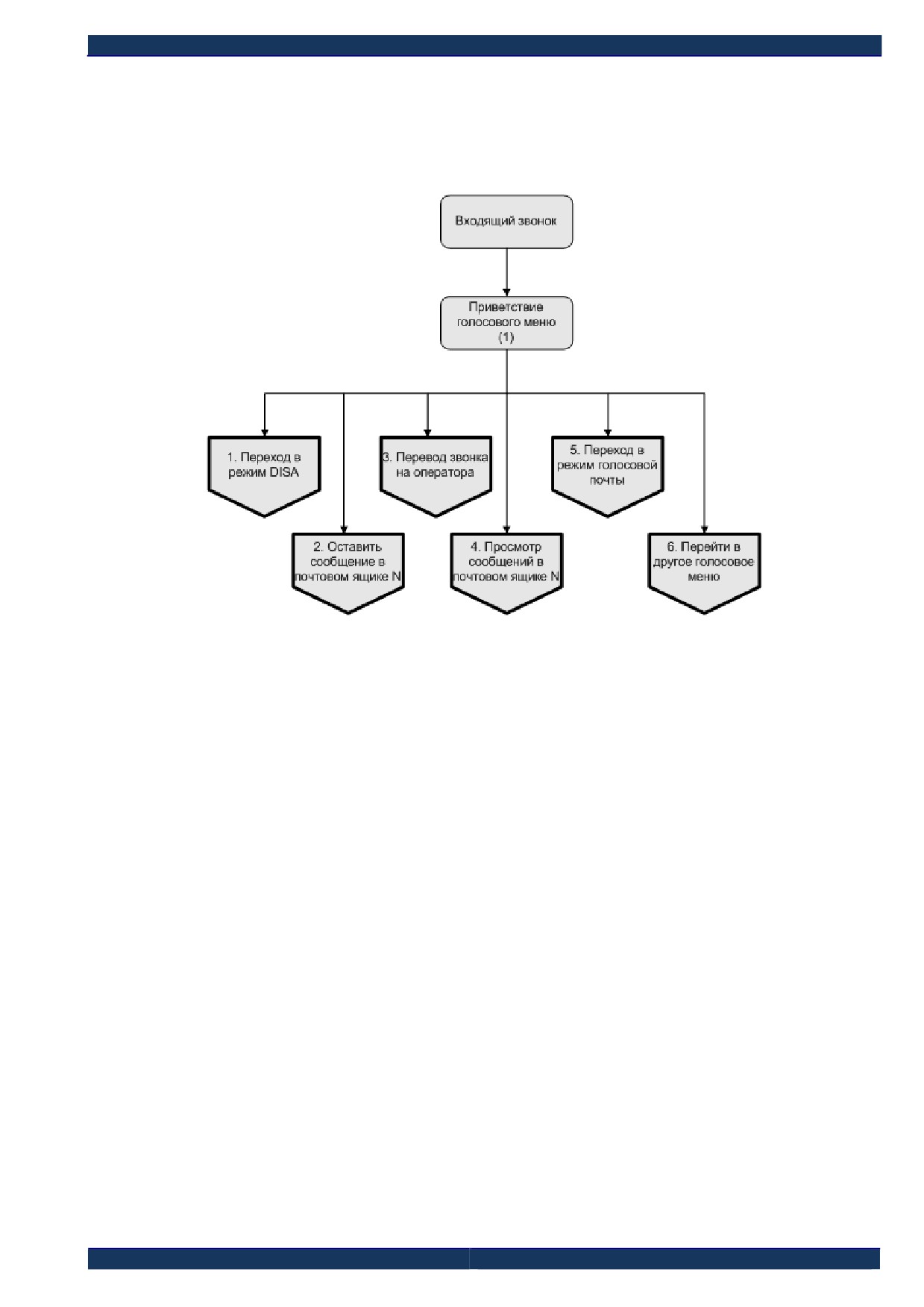
перейти к прослушиванию сообщений в определенном почтовом ящике;
оставить сообщение в определенном почтовом ящике;
перейти к другому голосовому меню;
завершить соединение.
Рис.128. Общий алгоритм работы в режиме голосового меню
11.2.1 Переход в режим DISA. Перевод звонка на оператора
ВНИМАНИЕ! При подключении к комплексу абонентской линии городской АТС ко-
манды «Переход в режим DISA» и «Перевод звонка на оператора» не доступны.
Если абонент выбрал переход в режим DISA, то система воспроизводит стандартное
приветствие автосекретаря и в дальнейшем работа продолжается по стандартному алгорит-
му:
Система предлагает набрать номер вызываемого абонента внутренней сети;
Если попытка переадресации не удалась, система выполняет попытку автома-
тической переадресации по номерам по умолчанию, если они заданы;
Если попытка автоматической переадресации не удалась, система переходит в
режим автоответчика.
Отличие команды перевода звонка на оператора в том, что система сразу же перехо-
дит в режим переадресации и пытается дозвониться по заданному для данной команды но-
меру.
Стр. 141 из 146

Рис.129. Особенности работы режима автоответчика при выборе команд голосового меню
«Переход в режим DISA» и «Перевод звонка на оператора»
Особенности работы автоответчика:
Если пользователь не оставил сообщения, система возвращается в голосовое
меню, из которого была вызвана команда.
Если пользователь оставил сообщение, то он может положить трубку или,
набрав команду завершения записи, вернуться в режим DISA.
Значение команды завершения (окончания записи) задается администратором ком-
плекса в форме настроек Донабор (DISA), значение по умолчанию − #.
11.2.2 Оставить сообщение в почтовом ящике
При выборе этой команды система выдает сигнал начала записи и ожидает голосового
сообщения.
Если пользователь не оставил сообщения, система возвращается в голосовое
меню, из которого была вызвана команда.
Если пользователь оставил сообщение, то он может положить трубку или,
набрав команду завершения записи, вернуться в голосовое меню.
Значение команды завершения (окончания записи) задается администратором ком-
плекса в форме настроек Донабор (DISA), значение по умолчанию − #.
Стр. 142 из 146
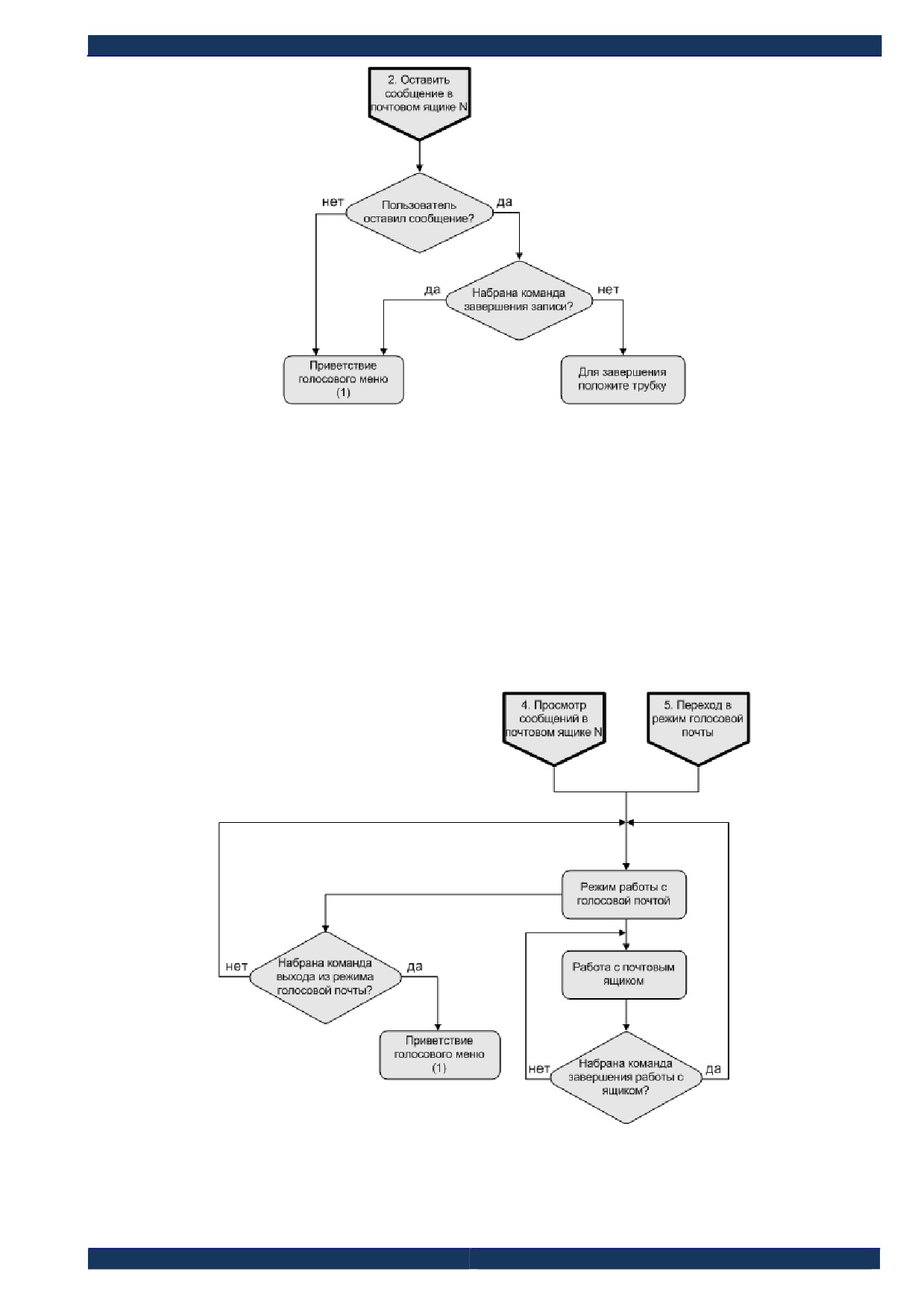
Рис.130. Работа команды голосового меню «Оставить сообщение в почтовом ящике N»
11.2.3 Переход в режим голосовой почты. Просмотр сообщений в почто-
вом ящике
В режиме голосовой почты пользователю предлагается ввести номер и пароль доступа
к ящику. В дальнейшем работа продолжается по стандартному алгоритму работы с голосо-
вой почтой, в соответствии с подсказками системы.
При выборе команды просмотра сообщений в почтовом ящике абоненту сразу предла-
гается ввести пароль для доступа к почтовому ящику, заданному администратором комплек-
са для данной команды.
Рис.131. Особенности работы с голосовой почтой в режиме голосового меню
Если пользователь набрал команду выхода из почтового ящика, система переходит в
режим голосовой почты.
Стр. 143 из 146
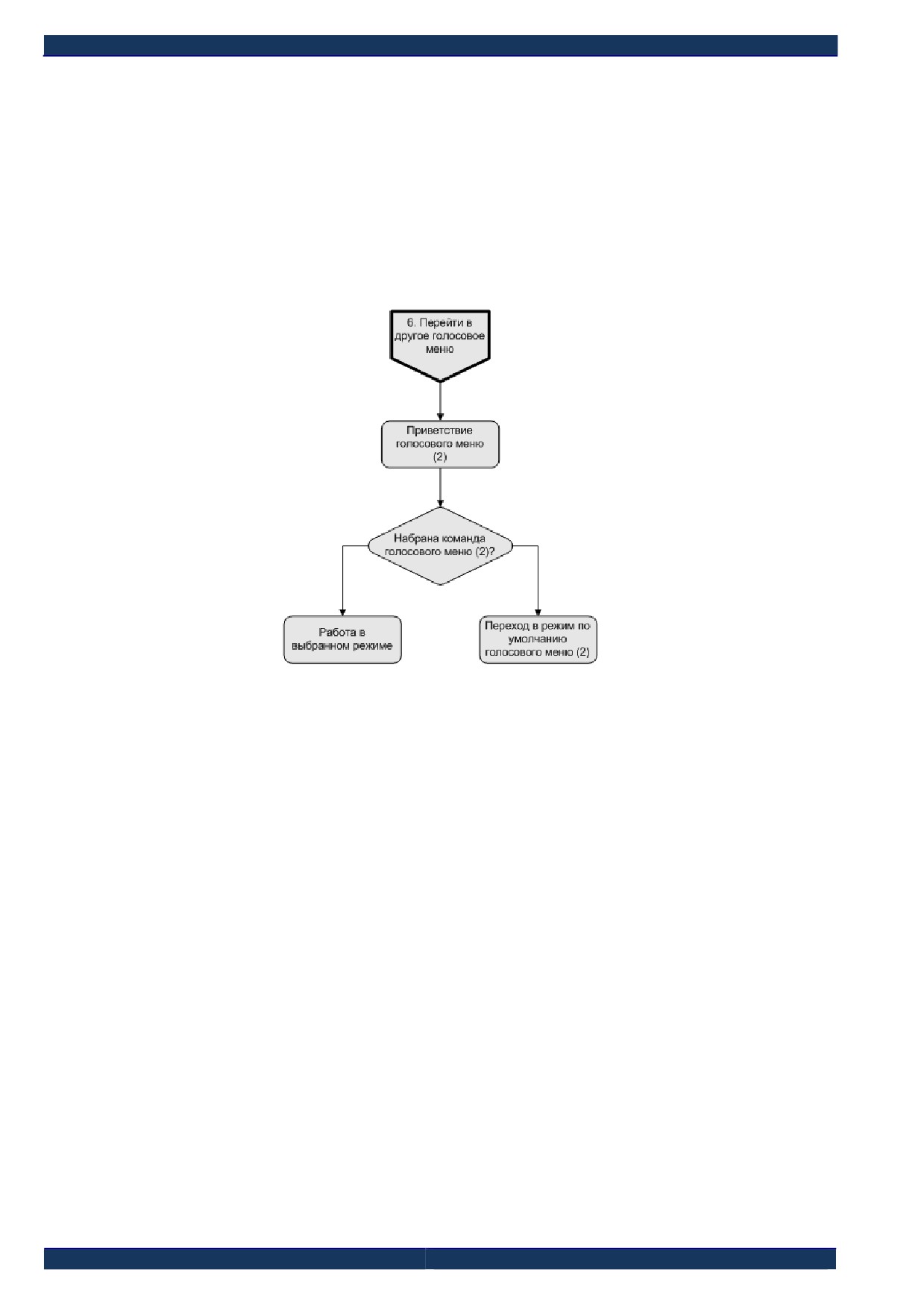
Если пользователь набрал команду выхода из режима голосовой почты, система пере-
ходит в режим голосового меню.
Значения команд голосовой почты задаются администратором комплекса в форме
настроек Команды.
11.2.4 Перейти в другое голосовое меню
Спрут-Информ позволяет создавать вложенные меню. Если в случае, когда абонент не
выбрал ни одной команды в меню нижнего уровня, должен выполняться возврат к меню
верхнего уровня, установите в качестве команды по умолчанию «Перейти в другое голосовое
меню» и в качестве параметра укажите меню верхнего уровня.
Рис.132. Работа команды голосового меню «Перейти в другое голосовое меню»
Стр. 144 из 146
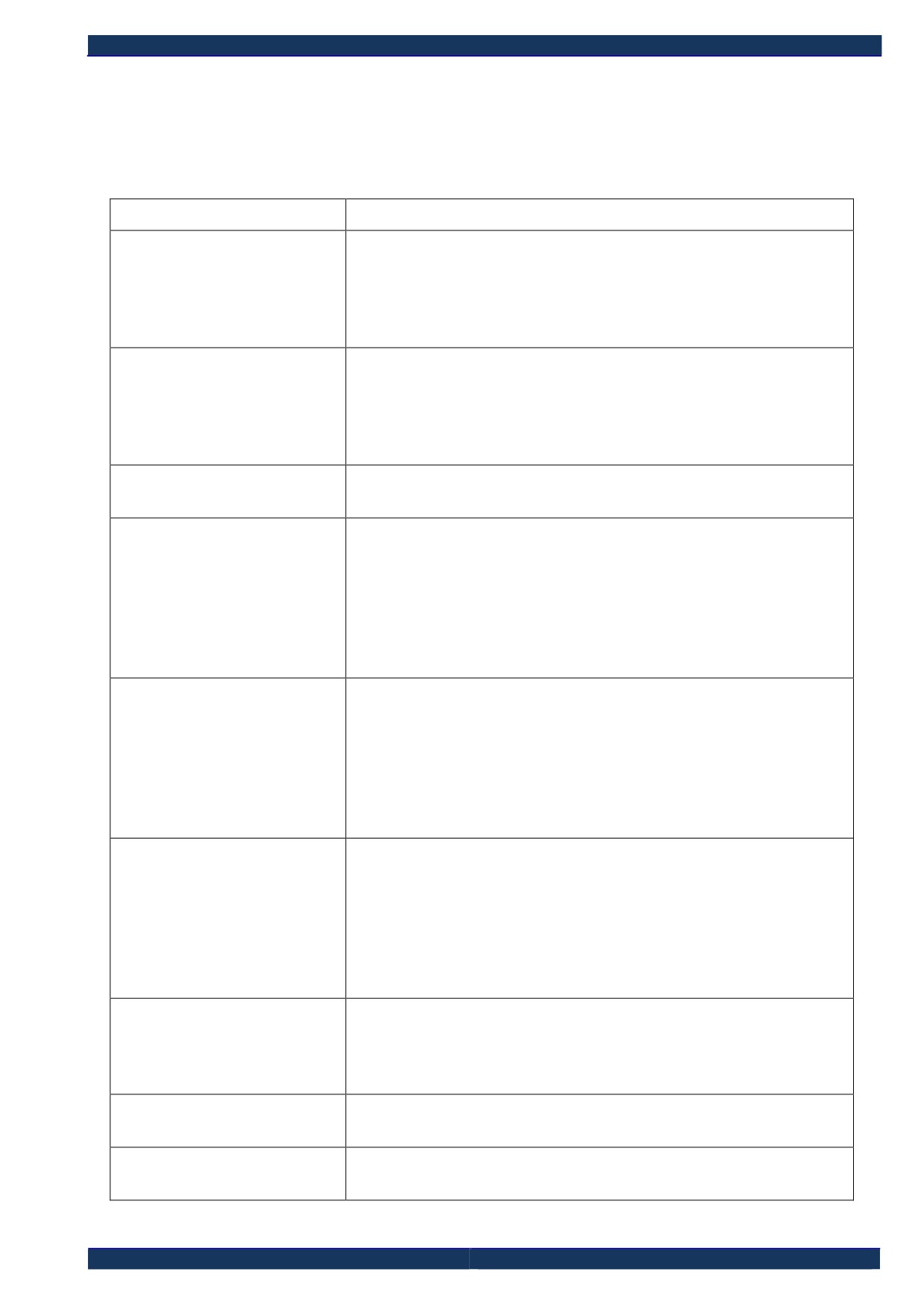
ПРИЛОЖЕНИЕ А
Основные термины и определения, использованные в настоящем документе, приведены в
таблице ниже:
Таблица 17
Термин
Определение, толкование
АОН
ANI (Automatic Number Identification)
- Автоматический
Определитель Номера. Процедура определения номера вхо-
дящего звонка. Информация с номером звонящего абонента
передается от АТС и расшифровывается с помощью проце-
дуры АОН.
АРУ
AGC (Automatic Gain Control) - процедура автоматической
регулировки уровня входящего и исходящего аудио сигнала.
Автоматическая регулировка усиления аудио сигнала обес-
печивает компенсацию изменений уровня вводимого и выво-
димого аудио сигнала.
АТС
Автоматическая телефонная станция. Коммутирует звонки на
определенной территории.
Импульсный набор
Pulse Dial
- способ набора номера, при котором каждая
цифра интерпретируется как соответствующее число кратко-
временных разрывов линии (0 - десять раз!). Импульсный
набор по всем характеристикам уступает тональному: он ху-
же распознается, медленнее набирается, сложнее генериру-
ется, не защищен от помех. Импульсный набор ведет свое
начало от механических дисковых телефонов.
Кодек
Compression/decompression
- общий термин, используемый
в цифровой обработке аудио и видео - алгоритм сжатия
(компрес-
(компрессии) и восстановления (декомпрессии) речи, позво-
сия/декомпрессия)
ляющий сузить полосу пропускания при передаче речи. Ко-
дек может реализовываться программно либо в виде элек-
тронного устройства. Аппаратный кодек входит в состав плат
«Ольха».
Мезонин
Субмодуль, интерфейсная часть платы «Ольха». Устанавли-
вается в специальные разъемы платы «Ольха» и фиксируется
зажимами. Обмен данными между платой и мезонинами
осуществляется через эти разъемы по внутренней (локаль-
ной) шине. Каждый мезонин, в зависимости от типа, может
обслуживать несколько аналоговых
(оконечный комплект,
абонентский комплект, мониторинг) или цифровых линий.
Оконечный комплект
Terminal Set - канал платы «Ольха» предназначенный для
дуплексного обмена с двухпроводными телефонными лини-
(ОК), FXO
ями (ТфОП). К линии оконечного комплекта может быть
подключена городская или офисная АТС.
Сигнал «занятоª
Busy
- короткие гудки в линии, когда номер вызываемого
абонента занят.
Сигнал вызова
Ring - сигнал, получаемый телефоном вызываемого абонен-
та.
Стр. 145 из 146

Термин
Определение, толкование
Сигнал «длинные гудкиª
Ring back - контроль прохождения вызова (КПВ). Сигнал,
выдаваемый АТС (УАТС) делающему вызов абоненту для
подтверждения, что противоположная линия запрошена и не
занята, но пока еще трубку не сняли.
Сигнал ответа
Dial tone - сигнал ответа АТС, чаще всего непрерывный,
слышимый при снятии трубки (если это не ответ на входя-
щий звонок). Dialtone генерируется телефонной станцией
для уведомления абонента о том, что АТС готова к работе, и
абонент может набирать номер.
Система интерактивно-
Interactive Voice Response (IVR) осуществляет функции до-
го голосового ответа, го-
ступа к удаленной компьютерной системе с помощью голо-
лосовые меню
сового меню, выбор опций в котором осуществляется путем
набора цифр или их комбинаций на телефонном аппарате.
Компьютерная система озвучивает затребованную информа-
цию, собирая сообщение из заранее записанных фрагментов.
Тональный набор
DTMF - способ набора цифр, который осуществляется гене-
рацией двухтонального многочастотного сигнала. Каждая
цифра передается комбинацией сигналов, каждый из которых
принадлежит одной из двух групп частот (в каждой группе -
по четыре разных частоты). Тональный режим набора имеет
ряд преимуществ по сравнению с импульсным режимом.
ТфОП
PSTN (Public Switched Telephone Network) - телефонная сеть
общего пользования - общедоступная (публичная) телефон-
ная система. В решениях IP-телефонии, предлагающих сер-
вис типа звонка "телефон-телефон" иногда используется как
сеть доступа к услугам операторов IP-телефонии (ITSP).
УАТС, мини-АТС
PABX (PBX, Private Automatic Branch Exchange)- учрежден-
ческая АТС, или офисная мини-АТС. Малая коммутационная
станция в рамках организации или для частных целей, под-
ключенная к АТС.
Эхокомпенсатор
Echo Canceller - устройство, предназначенное для предот-
вращения просачивания исходящего сигнала на вход канала.
Это достигается путем сравнения сигнала, приходящего на
пересечение каналов, и того же сигнала на выходе. Если до-
бавляются посторонние шумы, то эхокомпенсатор вычитает
их из выходного сигнала.
DISA
Direct inward system access - прямой внутрисистемный до-
ступ.
VAD
Процедура распознает в линии появление сигнала, по опре-
деленным характеристикам соответствующего человеческой
речи.
Стр. 146 из 146